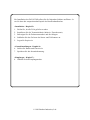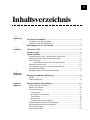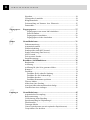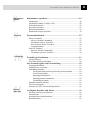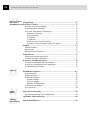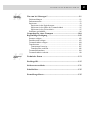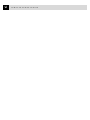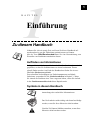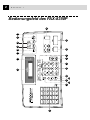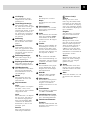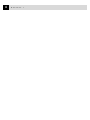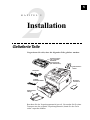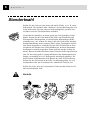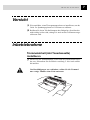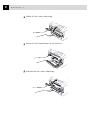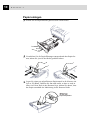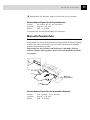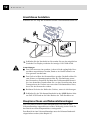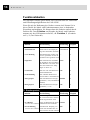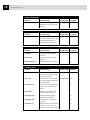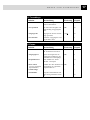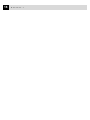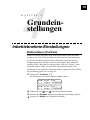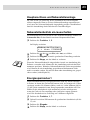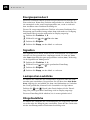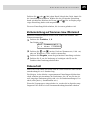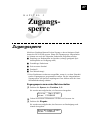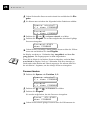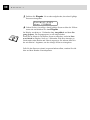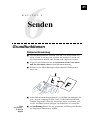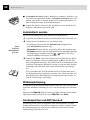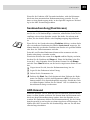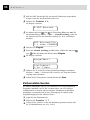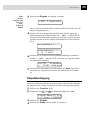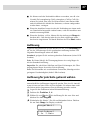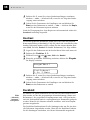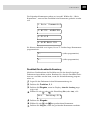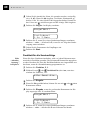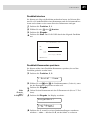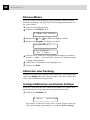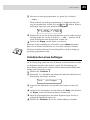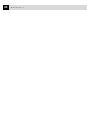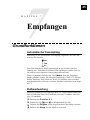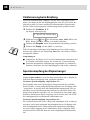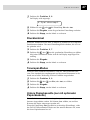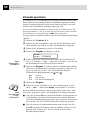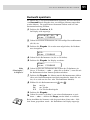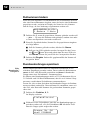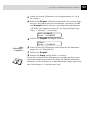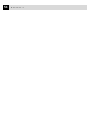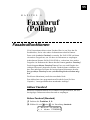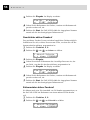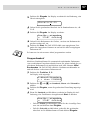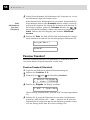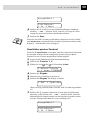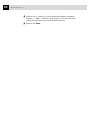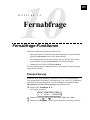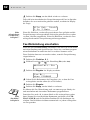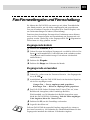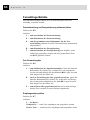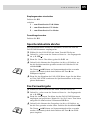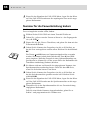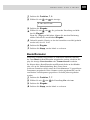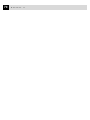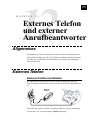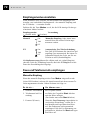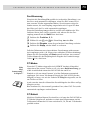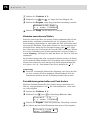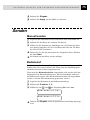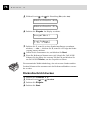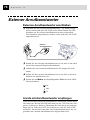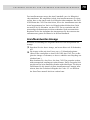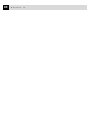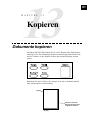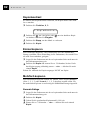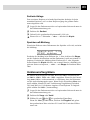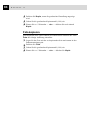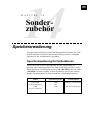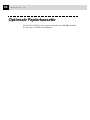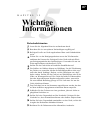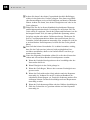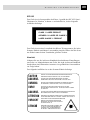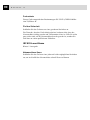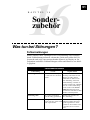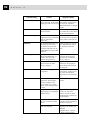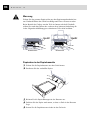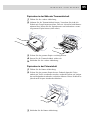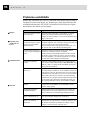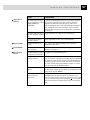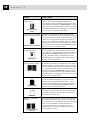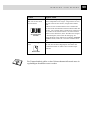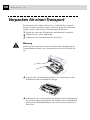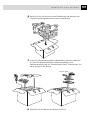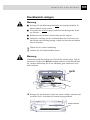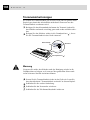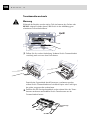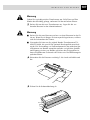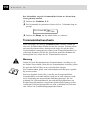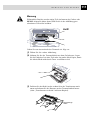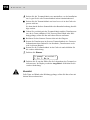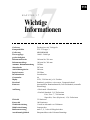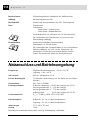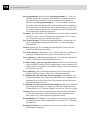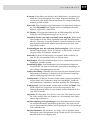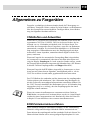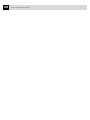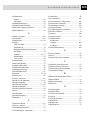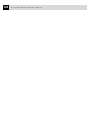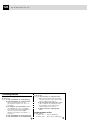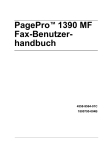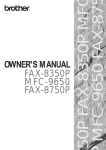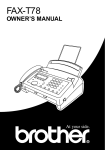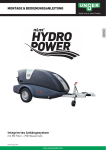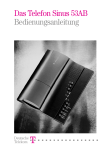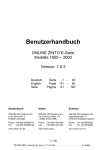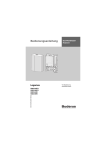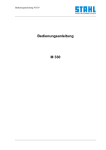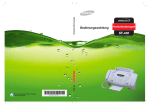Download Brother Fax-8350 - Harlander.com | Support und Treiber
Transcript
50P FAX-8350P FAX
FAX-8350P FAX-83
Benutzerhandbuch
FAX-8350P
Zur Installation des FAX-8350P sollten Sie die folgenden Schritte ausführen - lesen Sie dazu die entsprechenden Kapitel des Benutzerhandbuches.
<Installation - Kapitel 2>
1. Prüfen Sie, ob alle Teile geliefert wurden.
2. Installieren Sie die Trommeleinheit (inklusive Tonerkassette).
3. Befestigen Sie die Dokumentenstütze und die Ablagen.
4. Schließen Sie das Gerät an das Strom- und Telefonnetz an.
5. Legen Sie Papier ein.
<Grundeinstellungen - Kapitel 4>
6. Stellen Sie Datum und Uhrzeit ein.
7. Speichern Sie die Absenderkennung.
<Empfangen - Kapitel 7>
8. Wählen Sie den Empfangsmodus.
© 1999 Brother Industries, Ltd.
Europaweite Zulassung
Dem Brother FAX-8350P wurde durch KCS in den Niederlanden eine europaweite
Genehmigung erteilt. Ds Gerät wurde so entwickelt, dass es für die grundlegenden
Netzwerkfunktionen für Faxgeräte und Telefone in den meisten europäischen Ländern
geeignet ist.
Da zwischen den Netzen der einzelnen Länder immernoch Unterschiede bestehen, arbeiten
einige Funktionen (wie Anruferkennung) nur in dem Land, für das dieses Produkt
entwickelt wurde.
Sollten Sie beim Anschluss dieses Produktes Probleme feststellen, setzen Sie sich bitte mit
ihrem Brother Vertriebspartner in Verbindung (siehe Garantiebestimmungen des Produktes).
i
Inhaltsverzeichnis
1
2
Einführung
Zu diesem Handbuch ........................................................................ 1
Auffinden von Informationen .............................................................. 1
Symbole in diesem Handbuch .............................................................. 1
Bedienungsfeld des FAX-8350P ...................................................... 2
Installation
Gelieferte Teile .................................................................................. 5
Standortwahl ..................................................................................... 6
Inbetriebnahme ................................................................................. 7
Trommeleinheit (inkl. Tonerkassette) installieren ............................... 7
Dokumentenstütze und Ablagen befestigen .......................................... 9
Papier einlegen .................................................................................... 10
Verwendbares Papier für die Papierkassette .............................. 11
Manuelle Papierzufuhr........................................................................ 11
Verwendbares Papier für den manuellen Schacht .............................. 11
Anschlüsse herstellen .......................................................................... 12
Hauptanschluss und Nebenstellenanlagen ........................................... 12
3
4
Menüs und
Funktionen
Grundeinstellungen
Benutzerfreundliche Bedienung .................................................... 13
Menüs .................................................................................................. 13
Funktionstabellen ................................................................................ 14
Inbetriebnahme-Einstellungen ...................................................... 19
Wahlverfahren (Ton/Puls) .................................................................. 19
Datum und Uhrzeit ............................................................................. 20
Absenderkennung................................................................................ 20
Texteingabe ..................................................................................... 22
Buchstaben wiederholen ................................................................. 22
Leerzeichen ..................................................................................... 22
Korrigieren ..................................................................................... 22
Sonderzeichen und Symbole .......................................................... 22
Hauptanschluss und Nebenstellenanlage ............................................. 23
Nebenstellenbetrieb ein-/ausschalten .................................................. 23
Energiesparmodus 1 ............................................................................ 23
Energiesparmodus 2 ............................................................................ 24
ii
I N H A LT S V E R Z E I C H N I S
5
6
Signalton ............................................................................................. 24
Lautsprecher-Lautstärke ..................................................................... 24
Klingellautstärke ................................................................................. 24
Zeitumstellung auf Sommer- bzw. Winterzeit ................................... 25
Datenerhalt .......................................................................................... 25
Zugangssperre
Zugangssperre ................................................................................ 27
Zugangssperre zum ersten Mal einschalten .................................... 27
Passwort ändern .............................................................................. 28
Zugangssperre ausschalten ............................................................. 29
Zugangssperre wieder einschalten .................................................. 29
Senden
Grundfunktionen ............................................................................. 31
Dokumenteneinzug ............................................................................. 31
Automatisch senden ............................................................................ 32
Wahlwiederholung .............................................................................. 32
Sendespeicher und ADF-Versand ........................................................ 32
Sendevorbereitung (Dual Access) ....................................................... 33
ADF-Versand ...................................................................................... 33
Zeitversetztes Senden .......................................................................... 34
Stapelübertragung ............................................................................... 35
Besondere Sendefunktionen .......................................................... 36
Rundsenden ......................................................................................... 36
Auflösung ............................................................................................ 37
Auflösung für jede Seite getrennt wählen .......................................... 37
Kontrast ............................................................................................... 38
Deckblatt ............................................................................................. 38
Deckblatt für die aktuelle Sendung ................................................ 39
Deckblatt für alle Sendeaufträge .................................................... 40
Deckblatt drucken ........................................................................... 41
Deckblatt-Kommentar speichern .................................................... 41
Übersee-Modus ................................................................................... 42
Abbrechen einer Sendung ................................................................... 42
Anzeigen/Abbrechen anstehender Aufträge ........................................ 42
Unterbrechen eines Auftrages ............................................................. 43
7
Empfangen
Grundfunktionen ............................................................................. 45
Automatischer Faxempfang ................................................................ 45
Rufbeantwortung ................................................................................ 45
Verkleinerung beim Empfang ............................................................. 46
Speicherempfang bei Papiermangel ................................................... 46
Druckkontrast ...................................................................................... 47
Tonerspar-Modus ................................................................................ 47
Untere Papierkassette (nur mit optionaler Papierkassette) ................. 47
Gespeichertes Fax drucken ................................................................. 48
I I N H A LT S V E R Z E I C H N I S
8
Rufnummernspeicher
9
Faxabruf
10
Fernabfrage
11
Berichte
und Listen
Rufnummern speichern .................................................................. 49
Allgemeines ........................................................................................ 49
Nachwahlverfahren (Call-by-Call) ..................................................... 49
Zielwahl speichern .............................................................................. 50
Kurzwahl speichern ............................................................................ 51
Rufnummern ändern ........................................................................... 52
Rundsende-Gruppe speichern ............................................................. 52
Faxabruffunktionen ........................................................................ 55
Aktiver Faxabruf ................................................................................ 55
Aktiver Faxabruf (Standard) .......................................................... 55
Geschützter aktiver Faxabruf ......................................................... 56
Zeitversetzter aktiver Faxabruf ...................................................... 56
Gruppenfaxabruf ............................................................................ 57
Passiver Faxabruf ................................................................................ 58
Passiver Faxabruf (Standard) ......................................................... 58
Geschützter passiver Faxabruf ....................................................... 59
Fernabfrage-Funktionen ................................................................ 61
Faxspeicherung ................................................................................... 61
Fax-Weiterleitung einschalten ............................................................ 62
Fax-Fernweitergabe und Fernschaltung ..................................... 63
Zugangscode ändern ........................................................................... 63
Zugangscode verwenden ..................................................................... 63
Fernabfrage-Befehle ........................................................................... 64
Faxweiterleitung und Faxspeicherung ein/ausschalten .............. 64
Fax-Fernweitergabe ................................................................... 64
Empfangsstatus prüfen ............................................................... 64
Empfangsmodus einschalten ...................................................... 65
Fernabfrage beenden .................................................................. 65
Speicherstatusliste abrufen .................................................................. 65
Fax-Fernweitergabe ............................................................................ 65
Nummer für die Faxweiterleitung ändern .......................................... 66
Verfügbare Berichte und Listen ................................................... 67
Berichte und Listen ausdrucken .......................................................... 68
Sendebericht ........................................................................................ 68
Automatischer Journalausdruck .......................................................... 68
Bestellformular ................................................................................... 69
iii
iv
I N H A LT S V E R Z E I C H N I S
12
Externes Telefon
Allgemeines ...................................................................................... 71
und externer
Anrufbeantworter Externes Telefon ............................................................................. 71
13
Kopieren
14
15
Externes Telefon anschließen ............................................................. 71
Empfangsmodus einstellen ................................................................. 72
Faxe und Telefonanrufe empfangen ................................................... 72
Manueller Empfang ........................................................................ 72
Fax-Erkennung ............................................................................... 73
F/T-Modus ...................................................................................... 73
F/T-Rufzeit ..................................................................................... 73
Hinweise zum externen Telefon ..................................................... 74
Fernaktivierung einschalten und Code ändern ............................... 74
Senden ............................................................................................... 75
Manuell senden ................................................................................... 75
Bedienerruf ......................................................................................... 75
Rückrufnachricht drucken .................................................................. 76
Telefonieren ..................................................................................... 77
Wählen mit aufgelegtem Hörer .......................................................... 77
Tonwahl temporär einschalten ............................................................ 77
Externer Anrufbeantworter .......................................................... 78
Externen Anrufbeantworter anschließen ............................................ 78
Anrufe mit Anrufbeantworter empfangen .......................................... 78
Anrufbeantworter-Ansage .................................................................. 79
Dokumente kopieren ...................................................................... 81
Kopienkontrast .................................................................................... 82
Einmal kopieren .................................................................................. 82
Mehrfach kopieren .............................................................................. 82
Normale Ablage .............................................................................. 82
Sortierte Ablage .............................................................................. 83
Speicher-voll-Meldung ................................................................... 83
Verkleinern/Vergrößern ....................................................................... 83
Foto kopieren ...................................................................................... 84
Sonderzubhör
Speichererweiterung ...................................................................... 85
Speichererweiterung für Faxfunktionen ............................................. 85
Optionale Papierkassette ............................................................... 86
Wichtige
Informationen
Sicherheitshinweise ......................................................................... 87
I I N H A LT S V E R Z E I C H N I S
16
Wartung
und Pflege
17
Technische
Daten
Was tun bei Störungen? ................................................................. 91
Fehlermeldungen ................................................................................ 91
Dokumentenstau .................................................................................. 93
Papierstau ............................................................................................ 93
Papierstau in der Papierkassette ..................................................... 94
Papierstau in der Nähe der Trommeleinheit .................................. 95
Papierstau in der Fixiereinheit ....................................................... 95
Probleme und Abhilfe ......................................................................... 96
Verpacken für einen Transport .................................................. 100
Regelmäßige Reinigung ............................................................... 102
Scanner reinigen ............................................................................... 102
Druckbereich reinigen ...................................................................... 103
Trommeleinheit reinigen .................................................................. 104
Tonerkassette ..................................................................................... 105
Tonermangel-Anzeige .................................................................. 105
Tonerkassette wechseln ................................................................. 106
Trommellebensdauer ........................................................................ 109
Trommeleinheit wechseln ................................................................. 110
Technische Daten .......................................................................... 113
Fachbegriffe................................................................................... 115
Stichwortverzeichnis .................................................................... 121
Zubehörliste ................................................................................... 125
Fernabfrage-Karte ....................................................................... 125
v
vi
I N H A LT S V E R Z E I C H N I S
1
K A P I T E L
1
Einführung
Zu diesem Handbuch
Nehmen Sie sich ein wenig Zeit, und lesen Sie dieses Handbuch aufmerksam durch, um alle Funktionen optimal nutzen zu können.
Mit der Taste Hilfe/Rundsendenkönnen Sie eine Kurzanleitung zum
Einstellen von Funktionen ausdrucken lassen.
Auffinden von Informationen
Schlagen Sie im Inhaltsverzeichnis nach. Das Handbuch ist thematisch
gegliedert, so dass Sie Informationen zu einem bestimmten Thema
schnell finden werden. Am Ende des Handbuches finden Sie ein ausführliches Stichwortverzeichnis.
Zum schnellen Nachschlagen von Funktionsnummern und Menüfunktionen verwenden Sie die Funktionstabellen in Kapitel 3. Wenn
Sie einmal die Funktion einer Taste vergessen haben, sehen Sie einfach
in der Funktionstastenübersicht dieses Kapitels nach.
Symbole in diesem Handbuch
Anmerkung oder zusätzliche Informationen
Das Gerät arbeitet nicht richtig oder kann beschädigt
werden, wenn Sie diese Hinweise nicht beachten.
Vorsicht! Es können Schäden entstehen, wenn diese
Hinweise nicht beachtet werden.
1
KAPITEL
1
16
17
2
18 19
3
4
20
5
6
21
7
8
9
Bedienungsfeld des FAX-8350P
10
11
12
13
14
15
1
2
EINFÜHRUNG
1
2
LC-Display
Foto
Zeigt Funktionen, Bedienungshinweise und Fehlermeldungen an
Zum Kopieren von Fotos
Tonermangel-Anzeige
Diese Anzeige blinkt, wenn
der Tonervorrat zu Ende geht.
Sie sollten dann eine neue
Tonerkassette kaufen. Es kann
weiter gedruckt werden, bis
der Tonervorrat erschöpft ist
und die Anzeige kontinuierlich leuchtet.
3
Auflösung
Zum Wählen der Auflösung
für das Senden eines Dokumentes
4 Tel-Index
Nach Drücken dieser Taste
kann eine gespeicherte Nummer im alphabetisch sortierten
Verzeichnis gesucht und angewählt werden.
5
Auflösungsanzeigen
Diese LEDs zeigen die gewählte Auflösung an.
6
Empfangsmodusanzeigen
Diese LEDs zeigen den gewählten Empfangsmodus an.
7
Hilfe/Rundsenden
Zum Ausdrucken einer Hilfeliste und zum Rundsenden
eines Dokumentes an bis zu
182 Empfänger.
8
Modus
Zum Einstellen des Empfangsmodus für Faxe und
Telefonanrufe
9
Kopierertasten:
Vergr.
Zum Vergrößern von Kopien
auf 200%, 150%, 125%,
120% oder auf einen manuell
eingegebenen Wert
Verkl.
Zum Verkleinern von Kopien
auf 93%, 87%, 50% oder einen manuell eingegebenen
Wert. Die Einstellung Auto
verkleinert das Dokument
automatisch so, dass es auf
A4-Papier passt.
Sortiert
Zum sortierten Kopieren
mehrseitiger Dokumente
Kopie
Zum Kopieren eines Dokumentes
10 Zielwahltasten
Zum Aufrufen von 32 unter
diesen Tasten gespeicherten
Rufnummern
11 Code
Durch Drücken der Zielwahltasten bei gedrückter CodeTaste können die Zielwahlnummern 17 bis 32 aufgerufen werden.
12 Telefon
Wenn im Fax/Tel-Modus das
Pseudoklingeln zu hören ist,
können Sie den Hörer eines
externen Telefons abnehmen
und diese Taste drücken, um
das Gespräch zu führen.
13 R
Diese Taste kann innerhalb
einer Nebenstellenanlage zur
Amtsholung oder zum Weiterverbinden verwendet werden.
14 Kurzwahl
Zum Anwählen einer gespeicherten Rufnummer durch
Eingabe einer zweistelligen
Kurzwahlnummer
15 Wahl-W
Wählt die zuletzt gewählte
Nummer noch einmal an.
16 Zifferntasten
Zum Wählen und Speichern
von Rufnummern und zur
Eingabe von Funktionsnummern und Texten in den
Menüs
17 Tonwahltaste
Zum temporären Umschalten
von Puls- zu Tonwahl
18 Lautstärke Laut / Leise
Zum Einstellen der Lautsprecher- und Klingellautstärke
19 Funktionsmenütasten:
Funktion
Ruft das Funktionsmenü zum
Einstellen und Speichern von
Funktionen auf.
(Cursor links) /
Sperre
Bewegt den Cursor nach
links, zeigt die nächste Funktion/Option an und dient zum
Ein-/Ausschalten der Zugangsperre, die unbefugtes Senden
und Ausdrucken empfangener
Faxe verhindert.
Eingabe
Zum Speichern von Einstellungen im Funktionsmenü
(Cursor rechts) /
Sendebericht
Bewegt den Cursor im Display nach rechts und zeigt die
nächste Funktion/Option an.
Wenn das Gerät nicht mit einer anderen Funktion beschäftigt ist, kann mit dieser
Taste nach dem Senden eines
Dokumentes ein Sendebericht
ausgedruckt werden.
Storno
Mit dieser Taste kann in den
Menüs ein Schritt zurückgegangen oder eine Eingabe
gelöscht werden.
20 Stopp
Zum Abbrechen einer Übertragung oder einer Funktion
und zum Verlassen des Funktionsmenüs
21 Start
Startet eine Funktion, wie z.B.
das Senden eines Dokumentes.
3
4
KAPITEL
1
5
2
K A P I T E L
2
Installation
Gelieferte Teile
Vergewissern Sie sich, dass die folgenden Teile geliefert wurden:
Trommeleinheit
inkl. separater
StandardTonerkassette
(für 3000 Seiten)
Dokumentenstütze
Netzkabel
Telefonanschlusskabel
Benutzerhandbuch
Dokumentenablage
Bewahren Sie das Verpackungsmaterial gut auf. Verwenden Sie für einen
Transport nur das originale Verpackungsmaterial, damit Sie das Gerät
sicher verpacken können.
6
KAPITEL
2
Standortwahl
Stellen Sie das Gerät auf eine ebene und stabile Fläche, wie z. B. einen
Schreibtisch. Der Standort sollte vibrations- und erschütterungsfrei sein.
In der Nähe sollte sich eine jederzeit leicht zugängliche, geerdete Netzsteckdose und eine Telefonsteckdose befinden.
Vermeiden Sie Standorte, an denen gegen das Gerät gestoßen werden
könnte. Stellen Sie das Gerät nicht in der Nähe von Chemikalien und
Wasserquellen, Wärmequellen, wie Heizkörpern, Klimaanlagen, Kühlschränken usw., auf. Achten Sie darauf, dass das Gerät keiner direkten
Sonneneinstrahlung, keiner extremen Hitze, keiner Feuchtigkeit und keinem Staub ausgesetzt ist. Schließen Sie das FAX-8350P nicht an Netzsteckdosen mit Schalter oder Zeitschaltuhren an, da durch Stromunterbrechungen eventuell gespeicherte Daten gelöscht werden. Achten Sie
darauf, dass an derselben Steckdose keine weiteren Geräte angeschlossen
sind, die kurzzeitig große Leistung aufnehmen oder Spannungsschwankungen verursachen (wie z.B. Kopiergeräte und Aktenvernichter). Dadurch können Fehlfunktionen beim Betrieb des FAX-8350P auftreten.
Stellen Sie das Gerät nicht in der Nähe von Störungsquellen, wie z.B.
Lautsprechern oder der Feststation eines schnurlosen Telefons, auf.
Stellen Sie sicher, dass der Luftstrom des Lüfters an den Seiten des Gerätes nicht behindert wird.
Vorsicht
I N S TA L L AT I O N
Vorsicht
1 Wir empfehlen, einen Überspannungsschutz zu installieren, um das
Gerät vor Spannungsspitzen bei Gewittern zu schützen.
2
Berühren Sie keine Telefonleitungen oder Endgeräte, die nicht oder
nicht richtig isoliert sind, solange sie noch an das Telefonnetz angeschlossen sind.
Inbetriebnahme
Trommeleinheit (inkl. Tonerkassette)
installieren
1 Packen Sie die Trommeleinheit, in der sich die Tonerkassette befindet, aus. Schwenken Sie die Einheit vorsichtig 5- bis 6-mal seitlich
hin und her.
Um Beschädigungen zu verhindern, sollten Sie die Trommel
nur wenige Minuten dem Licht aussetzen.
7
8
KAPITEL
2
2
Öffnen Sie die vordere Abdeckung.
3
Setzen Sie die Trommeleinheit in das Gerät ein.
4 Schließen Sie die vordere Abdeckung.
I N S TA L L AT I O N
Dokumentenstütze und Ablagen befestigen
1 Befestigen Sie die Dokumentenstütze und die Dokumentenablage.
Klappen Sie die Verlängerung der Ablage heraus.
Dokumentenstütze
Dokumentenablage
2
Klappen Sie die Verlängerung des vorderen Ausgabefaches aus.
Verlängerung
des vorderen
Ausgabefaches
9
10
KAPITEL
2
Papier einlegen
1 Ziehen Sie die Papierkassette ganz aus dem Gerät heraus.
2
Verschieben Sie die Papierführungen entsprechend dem Papierformat, indem Sie jeweils den Hebel gedrückt halten.
3
Legen Sie einen gut aufgefächerten Papierstapel in die Kassette ein
(bis zu 250 Blatt). Drücken Sie ihn nach unten, so dass er auch in
allen vier Ecken flach in der Kassette liegt. Achten Sie darauf, dass
das Papier unterhalb der Markierung in der Kassette bleibt.
Markierung
für die max.
Papierstapelhöhe
I N S TA L L AT I O N
4 Schieben Sie die Kassette wieder in das Gerät, bis sie einrastet.
Verwendbares Papier für die Papierkassette
Format : A4, Letter, B5, A5, A6, Executive
Gewicht : 64 g/m2 – 105 g/m2
Stärke
: 0,08 – 0,13 mm
Verwenden Sie für den Faxempfang nur A4-Papier.
Manuelle Papierzufuhr
Über der Papierkassette befindet sich auch ein Schacht für die manuelle
Papierzufuhr. In diesen Schacht kann das Papier Blatt für Blatt eingelegt
werden. Dazu muss das Papier, das sich in der Papierkassette befindet,
nicht herausgenommen werden.
Zum Kopieren oder Drucken auf Etiketten, Umschläge, Karten,
stärkeres Papier und Organizer müssen Sie den manuellen Schacht
verwenden.
Manuelle
Papierzufuhr
Verwendbares Papier für den manuellen Schacht
Format : 70 x 116 mm - 216 x 356 mm
Gewicht : 64 g/m2 – 158 g/m2
Stärke
: 0,08 – 0,20 mm
11
12
KAPITEL
2
Anschlüsse herstellen
Schließen Sie wie folgt das Netzkabel und das Telefonanschlusskabel an:
1 Schließen Sie das Netzkabel an.Verwenden Sie nur das mitgelieferte
Netzkabel. Im Display erscheint die Anzeige 01/01/2000 00:00.
Anmerkungen
■ Das Gerät muss an eine geerdete, jederzeit leicht zugängliche Netzsteckdose angeschlossen werden, damit es im Notfall schnell vom
Netz getrennt werden kann.
■ Das Gerät wird über den Netzanschluss geerdet. Deshalb sollten Sie
zum Schutz vor Spannungsspitzen über die Telefonleitung zuerst
den Netzstecker einstecken und dann den Telefonanschluss herstellen. Aus demselben Grund sollten Sie vor dem Verstellen oder dem
Transportieren des Gerätes stets zuerst den Telefonanschluss lösen,
bevor Sie den Netzstecker ziehen.
■ Berühren Sie keine der Rollen des Gerätes, wenn sie sich bewegen.
2
Schließen Sie das Telefonanschlusskabel an der LINE-Buchse links
am FAX-8350P und an die linke Buchse der TAE-Steckdose an.
Hauptanschluss und Nebenstellenanlagen
Das Gerät kann sowohl an einem Hauptanschluss als auch an einer
Nebenstellenanlage angeschlossen werden. Werkseitig ist das Gerät für
den Betrieb an einem Hauptanschluss voreingestellt.
Zum Betrieb in einer Nebenstellenanlage muss der Nebenstellenbetrieb
eingeschaltet werden (siehe Kapitel 4).
3
K A P I T E L
3
Menüs und
Funktionen
Benutzerfreundliche Bedienung
Alle Menüfunktionen werden nach dem gleichen Prinzip eingestellt, so
dass Sie schnell mit der Bedienung des Gerätes vertraut sein werden.
Das Display zeigt Ihnen jeweils Schritt für Schritt an, was zu tun ist.
Mit der Taste Hilfe/Rundsenden können Sie eine Kurzanleitung zum
Einstellen von Funktionen ausdrucken lassen.
Menüs
Das Menü zum Einstellen von Funktionen wird mit der Taste Funktion
aufgerufen.
Im Display wird dann eine Liste mit durchnummerierten Menüs angeund
vor- und zurückblättern.
zeigt. Sie können mit den Tasten
Wenn das gewünschte Menü im Display erscheint, kann es mit der Taste
Eingabe aufgerufen werden.
Anschließend werden nacheinander die einzelnen Funktionen des geund
wählten Menüs angezeigt. Diese können wie die Menüs mit
gewählt und mit Eingabe aufgerufen werden.
Mit der Taste Storno können Sie im Menü einen Schritt zurückgehen,
mit Stopp das Menü verlassen.
Vor Drücken der Taste Eingabe können Sie eine Fehleingabe im Disdrücken, und dann die richtige Zahl
play korrigieren, indem Sie
bzw. den richtigen Buchstaben eingeben.
Nachdem eine Funktion ausgeführt wurde, wird im Display Ausgeführt! angezeigt.
13
14
KAPITEL
3
Funktionstabellen
Die folgenden Tabellen geben Ihnen eine Übersicht über die Funktionen
und Einstellungsmöglichkeiten des FAX-8350P.
Wenn Sie mit der Bedienung des Gerätes vertraut sind, können Sie in
dieser Tabelle die Menü- und Funktionsnummer einer zu ändernden
Einstellung nachschlagen. Sie können dann die Funktion einfach durch
Drücken der Taste Funktion und Eingabe der Menü- und Funktionsnummer mit den Zifferntasten aufrufen, z.B. Funktion, 1 (Grundeinstell.), 1 (Ton-/Pulswahl).
1. Grundeinstell.
Funktion
Beschreibung
Werkseitig
Kapitel
1. Ton-/Pulswahl
Wahlverfahren einstellen
Ton
4
2. Datum/Uhrzeit
Datum/Uhrzeit für Displayanzeige und Ausdrucke einstellen
01/01/2000 00:00
4
3. Abs.-Kennung
Absenderkennung (Name und
Fax-Nr.) speichern, die auf die
gesendeten Faxe gedruckt wird
--
4
4. Signalton
Zum Einstellen der Lautstärke Leise
des Signaltons, der bei Fehlern,
beim Drücken von Tasten und
nach dem Senden bzw. Empfangen zu hören ist
4
5. Nebenstelle
Zum Ein- und Ausschalten des
Nebenstellenbetriebs
Aus
4
6. Zeitumstellung
Zum schnellen Wechsel zwischen Sommer- und Winterzeit
--
4
7. Energiespar 1
Zum Einschalten des Energie- 00 Min.
sparmodus (< 9 W, Abschaltzeit
wählbar)
4
8. Energiespar 2
Zum Einschalten des Energiesparmodus (< 7 W)
Aus
4
2. Empfangseinst.
Funktion
Beschreibung
Werkseitig
Kapitel
1. Rufbeantwort.
Anzahl Klingelzeichen, nach
der ein Anruf im Fax- und F/TModus angenommen wird
02
7
2. F/T Rufzeit
Länge des Klingelns bei einem
(nur mit ext. Telefon) Telefonanruf im F/T-Modus
30 Sek.
7
3. Fax-Erkennung
Automatischer Empfang von
(nur mit ext. Telefon) Faxen nach Annahme des Anrufs an einem externen Telefon
Ein
7
MENÜS
UND
FUNKTIONEN
2. Empfangseinst. (Fortsetzung)
Funktion
Beschreibung
Werkseitig
Kapitel
4. Fernakt.-Code
Zur manuellen Aktivierung des
FAX-8350P von einem externen Telefon aus
Aus
( 51)
7
5. Verkleinerung
Damit A4-Faxe inkl. Absenderkennung auf eine Seite gedruckt werden können
Auto
7
6. Speicherempf.
Automatisches Speichern von
empfangenen Faxen, wenn das
Papier ausgeht
Ein
7
7. Druckkontrast
Für einen helleren oder
dunkleren Ausdruck
--
7
8. Aktiver Abruf
Zum Abrufen eines Dokuments -von einem anderen Faxgerät
9
9. Tonersparmodus
Verringert den Tonerverbrauch
Aus
7
Funktion
Beschreibung
Werkseitig
Kapitel
1. Deckblatt
Senden/Drucken eines vom
FAX-8350P erstellten
Aus
6
--
6
3. Sendeeinstell.
Deckblattes
2. Deckbl.-Komm.
Zum Programmieren eines
Deckblatt-Kommentars
3. Kontrast
Zum Senden von extrem hellen Auto
oder dunklen Dokumenten
6
4. Auflösung
Auflösung zum Senden für
jede Seite getrennt einstellen
Standard
6
5. Übersee-Modus
Für Übersee-Übertragungen
Aus
6
6. Bedienerruf
(nur mit ext. Telefon)
Senden, dann telefonieren oder Aus
Rückrufnachricht drucken
12
7. Zeitwahl
Senden eines Dokumentes zu
einem späteren Zeitpunkt
--
6
8. Passiver Abruf
Dokument für den Abruf eines
anderen Gerätes vorbereiten
--
9
9. ADF-Versand
Aus dem Dokumenteneinzug
senden ohne zu speichern
Aus
6
0. Stapelübertrag
Sendet alle zeitversetzten Sende- Aus
aufträge, die zur selben Zeit
und zur selben Faxnummer
gesendet werden sollen, in
einer Übertragung
6
15
16
KAPITEL
3
4. Anst. Aufträge
Funktion
Beschreibung
Werkseitig
Zum Anzeigen und gezielten
Abbrechen noch anstehender
Aufträge
Kapitel
6
5. Unterbrechen
Funktion
Beschreibung
Werkseitig
Zum Senden/Kopieren, wenn
ein anderes Dokument für das
zeitversetzte Senden oder
einen Faxabruf eingelegt ist
Kapitel
6
6. Nrn. speichern
Funktion
Beschreibung
Werkseitig
Kapitel
1. Zielwahl
Rufnummern als Zielwahl
speichern
--
8
2. Kurzwahl
Rufnummern als Kurzwahl
speichern
--
8
3. Rundsende-Grup
Rundsende-Gruppe speichern
--
8
Funktion
Beschreibung
Werkseitig
Kapitel
1. Sendebericht
Ausdruck eines Sendeberichts
nach jeder Sendung (automatisch und auf Abruf)
Ein+Dok
11
2. Journal
Informationen zu den letzten
50 Sendevorgängen (manuell
und automatisch)
Journal:Aus
11
3. Rufnummern
Verzeichnis aller gespeicherten
Rufnummern (nummerisch
sortiert)
--
11
4. Tel.-Index
Alphabetisch sortiertes Verzeichnis der Rufnummern
5. Konfiguration
Ausdruck aktuell gültiger
Funktionseinstellungen
--
11
6. Speicherstatus
Informationen zur Speicherbelegung
--
11
7. Bestellform.
Zum Ausdrucken eines Bestell- -formulars, wenn Toner oder
Trommel ersetzt werden sollten.
11
7. Ausdrucke
MENÜS
UND
FUNKTIONEN
8. Fernabfrage
Funktion
Beschreibung
Werkseitig
Kapitel
1. Faxweiterleit.
Faxweiterleitung zu einer
anderen Rufnummer
Aus
10
2. Fax speichern
Zur Fax-Fernweitergabe und
Weiterleitung eingegangener
Faxe
Aus
10
3. Zugangscode
Zugangscode für die Fernabfrage speichern
159
10
4. Fax drucken
Ausdruck eingegangener und
gespeicherter Faxe
--
7
Funktion
Beschreibung
Werkseitig
1. Trommelleben
Zeigt die Restlebensdauer
der Trommel in Prozent an.
--
16
2. Zugangssperre
Sperrt den Zugriff auf die
wichtigsten Funktionen, mit
Ausnahme des Faxempfangs.
Zum dunkler bzw. heller
machen von Kopien
Aus
5
--
13
0. Extras
3. Kopienkontrast
4. Kass. unten
(nur mit optionaler
Papierkassette)
5. (nicht belegt)
Schalten Sie diese Funktion zur Aus
Verwendung der optionalen
Papierkassette ein.
---
6. Seitenzähler
Zeigt die Gesamtzahl der mit
dem Gerät gedruckten Seiten
an.
--
Kapitel
7
-16
17
18
KAPITEL
3
4
K A P I T E L
4
Grundeinstellungen
Inbetriebnahme-Einstellungen
Wahlverfahren (Ton/Puls)
Damit ein anderer Anschluss angewählt werden kann, muss das Wahlverfahren des FAX-8350P mit dem des Telefonnetzes übereinstimmen.
Sie können das Wahlverfahren leicht bestimmen, indem Sie auf das
Wählgeräusch eines Telefons in diesem Netz achten. Beim Pulswahlverfahren (IWV) hört man für jede gewählte Ziffer ein „Tacken”, beim
Tonwahlverfahren (MFV) jeweils einen unterschiedlich hohen Ton.
Werkseitig ist das modernere Tonwahlverfahren eingestellt. Zum Ändern
der Einstellung gehen Sie wie folgt vor:
1 Drücken Sie Funktion, 1, 1.
Sie können nun im Display Ton oder Puls wählen.
Wahlverf:Ton
{,} dann EINGABE
Wahlverf:Puls
{,} dann EINGABE
das richtige Wahlverfahren.
2 Wählen Sie mit oder
3 Drücken Sie Eingabe, wenn die gewünschte Einstellung erscheint.
4 Drücken Sie Stopp zum Verlassen des Menüs.
19
20
KAPITEL
4
Datum und Uhrzeit
Datum und Uhrzeit werden im Display angezeigt und auf jedes gesendete Dokument gedruckt.
Bei einer Stromunterbrechung werden das aktuelle Datum und die Uhrzeit bis zu 9 Stunden erhalten. (Alle anderen Einstellungen bleiben auch
bei längeren Stromunterbrechungen erhalten.)
1 Drücken Sie Funktion, 1, 2.
Sie werden aufgefordert, die Jahreszahl einzugeben:
Jahr:XX
dann EINGABE
2 Geben Sie die Jahreszahl zweistellig ein, z.B. 00. Sie wird im Display angezeigt.
3 Drücken Sie Eingabe. Im Display erscheint:
Monat:XX
dann EINGABE
4 Geben Sie zwei Ziffern für den Monat ein (z.B. 09 für September),
sie werden im Display angezeigt.
5 Drücken Sie Eingabe. Im Display erscheint:
Tag:XX
dann EINGABE
6 Geben Sie zwei Ziffern für den Tag ein (z.B. 06), sie werden im
Display angezeigt.
7 Drücken Sie Eingabe. Im Display erscheint:
Uhrzeit:XX:XX
dann EINGABE
8 Geben Sie die Uhrzeit im 24-Stundenformat ein (z.B.15:25).
9 Drücken Sie Eingabe.
10 Drücken Sie Stopp. Im Display wird nun das eingegebene Datum
angezeigt.
Absenderkennung
Siehe
“Deckblatt”,
Kapitel 5
Die Absenderkennung, d.h. die Rufnummer des FAX-8350P und Ihr
Name bzw. Firmenname, wird am Anfang jeder gesendeten Seite gedruckt. Zusätzlich können Sie eine Telefonnummer speichern, die auf
das vom FAX-8350P erstellte Deckblatt gedruckt wird.
GRUNDEINSTELLUNGEN
Geben Sie die Faxnummer im international standardisierten Format ein:
-
Zuerst das Pluszeichen (+) mit der Taste
dann die internationale Kennziffer des Landes
("49" für Deutschland bzw. "43" für Österreich)
- die Vorwahl (ohne Null am Anfang) (z.B. "69" für Frankfurt)
- ein Leerzeichen (mit der Taste )
- die Rufnummer des FAX-8350P (evtl. zur besseren Lesbarkeit auch
durch Leerzeichen untergliedert)
Beispiel: +49 69 12345 (Deutschland)
1 Drücken Sie Funktion, 1, 3.
Fax:
dann EINGABE
2 Geben Sie die Rufnummer des FAX-8350P ein (bis zu 20 Stellen).
Sie wird im Display angezeigt.
3 Drücken Sie Eingabe. Im Display erscheint:
Tel:
dann EINGABE
4 Geben Sie Ihre Telefonnummer ein (bis zu 20 Ziffern). Wenn Sie
keine Telefonnummer angeben möchten, gehen Sie einfach zu
Schritt 5.
5 Drücken Sie Eingabe. Im Display erscheint:
Name:
dann EINGABE
Siehe
“Texteingabe”
auf der
nächsten
Seite
6 Geben Sie den Namen (bis zu 20 Zeichen) über die Zifferntasten
ein.
7 Drücken Sie Eingabe, um die Angaben zu bestätigen.
8 Drücken Sie Stopp. Im Display werden wieder Datum und Uhrzeit
angezeigt.
■ Die Telefonnummer wird nur auf das vom FAX-8350P erstellte
Deckblatt und die Rückrufnachricht gedruckt.
■ Wenn Sie keine Faxnummer eingeben, können auch Name und Telefonnummer nicht gespeichert werden.
■ Zur Eingabe eines Leerzeichens zwischen Zahlen drücken Sie einmal, zwischen Buchstaben zweimal die Taste .
■ Wenn zuvor bereits eine Absenderkennung programmiert wurde,
werden Sie gefragt, ob diese geändert werden soll. Drücken Sie 1
für Ja und ändern Sie dann die Angaben, oder drücken Sie 2, wenn
die Absenderkennung nicht geändert werden soll.
21
22
KAPITEL
4
Texteingabe
Beim Speichern der Absenderkennung und von Rufnummern müssen
Buchstaben eingegeben werden. Dazu werden die Zifferntasten verwendet. Über diesen Tasten sind Buchstaben abgedruckt, die durch wiederholtes Drücken der Taste nacheinander im Display angezeigt werden.
Mit den Tasten 0, # und können Sie Sonderzeichen eingeben.
Drücken Sie die jeweilige Taste so oft, bis der gewünschte Buchstabe im
Display angezeigt wird:
Drücken Sie
1-mal
2-mal
3-mal
4-mal
5-mal
2
A
B
C
2
A
3
D
E
F
3
D
4
G
H
I
4
G
5
J
K
L
5
J
6
M
N
O
6
M
7
P
Q
R
S
7
8
T
U
V
8
T
9
W
X
Y
Z
9
Buchstaben wiederholen
Wenn Sie zweimal hintereinander denselben Buchstaben oder nacheinander zwei auf derselben Taste liegende Buchstaben eingeben wollen (z.B.
"LL" oder "TU"), geben Sie den ersten Buchstaben ein, drücken dann
und wählen anschließend den nächsten Buchstaben.
Leerzeichen
Zur Eingabe eines Leerzeichens drücken Sie zweimal
.
Korrigieren
Um Zeichen zu korrigieren, bewegen Sie den Cursor (_) mit der Taste
unter das erste falsch geschriebene Zeichen und drücken dann Storno.
Dadurch wird das Zeichen an der Cursorposition und alle Zeichen rechts
davon gelöscht. Geben Sie nun die richtigen Zeichen ein. Sie können
falsch geschriebenen Text auch einfach überschreiben.
Sonderzeichen und Symbole
Drücken Sie die Taste , # oder 0, bis sich der Cursor (_) unter dem gewünschten Zeichen befindet.
für: (Leerzeichen) ! ” # $ % & ’ ( ) + , - . /
Drücken Sie
Drücken Sie # für: : ; < = > ? @ [ ] ^ _
Drücken Sie 0 für: Ä Ë Ö Ü À Ç È É 0
Geben Sie dann den nächsten Buchstaben ein oder drücken Sie .
GRUNDEINSTELLUNGEN
Hauptanschluss und Nebenstellenanlage
Ihr FAX-8350P ist werkseitig für die Installation an einem Hauptanschluss eingestellt. Wenn es in einer Nebenstellenanlage angeschlossen
wird, muss der Nebenstellenbetrieb eingeschaltet werden. Anschließend
kann die Amtsholung durch Drücken der Taste R erfolgen.
Nebenstellenbetrieb ein-/ausschalten
Für den Betrieb des FAX-8350P in einer Nebenstellenanlage wählen Sie
Nebenstelle:Ein, für den Betrieb an einem Hauptanschluss Aus.
1 Drücken Sie Funktion, 1, 5.
Im Display erscheint:
Nebenstelle:Aus
{,} dann EINGABE
2 Drücken Sie oder , um Ein (oder Aus) zu wählen.
3 Drücken Sie Eingabe, wenn die gewünschte Einstellung erscheint.
4 Drücken Sie Stopp, um das Menü zu verlassen.
Wenn der Nebenstellenbetrieb eingeschaltet ist und zur Amtsholung die
Erdtaste verwendet wird, können Sie die Amtsholung auch mit den Rufnummern speichern. Wenn der Nebenstellenbetrieb wieder ausgeschaltet
wird, können die mit Amtsholung gespeicherten Rufnummern nicht
mehr verwendet werden. Sie müssen dann ohne Amtsholung neu gespeichert werden (siehe Kapitel 8).
Energiesparmodus 1
Durch Einschalten dieses Energiesparmodus kann der Stromverbrauch
in Zeiten, in denen das Gerät nicht benutzt wird, auf weniger als 9 Watt
verringert werden. Sie können wählen, nach wie vielen Minuten (00 bis
15) das Gerät automatisch zum Energiesparmodus umschalten soll. Der
Zähler für die Abschaltzeit wird automatisch wieder zurückgesetzt,
wenn das Gerät ein Fax empfängt oder ein Kopiervorgang gestartet
wird. Die Abschaltzeit ist werkseitig auf 0 Minuten eingestellt.
1 Drücken Sie Funktion, 1, 7.
2 Geben Sie mit den Zifferntasten die gewünschte Abschaltzeit (00 bis
15) ein.
3 Drücken Sie Eingabe.
4 Drücken Sie Stopp, um das Menü zu verlassen.
23
24
KAPITEL
4
Energiesparmodus 2
Mit dieser Funktion können Sie den Energieverbrauch auf weniger als 7
Watt reduzieren. Wenn diese Funktion eingeschaltet ist, schaltet das Gerät automatisch sofort zum Energiesparmodus um, wenn es nicht mit
dem Ausführen einer Funktion beschäftigt ist.
Die nur für extern angeschlossene Telefone relevanten Funktionen FaxErkennung und Fernaktivierung stehen dann nicht mehr zur Verfügung
und Datum/Uhrzeit werden nicht mehr im Display angezeigt.
1
2
3
4
Drücken Sie Funktion, 1, 8.
Wählen Sie mit
oder
Ein oder Aus.
Drücken Sie Eingabe.
Drücken Sie Stopp, um das Menü zu verlassen.
Signalton
Der Signalton ist zu hören, wenn Sie eine Taste drücken, ein Fehler auftritt oder ein Fax gesendet bzw. empfangen wurde. Er kann auf Leise
oder Laut eingestellt oder ganz ausgeschaltet werden (Aus). Werkseitig
ist der Signalton auf Leise gestellt.
1
2
3
4
Drücken Sie Funktion, 1, 4.
Wählen Sie mit
oder
die gewünschte Einstellung.
Drücken Sie Eingabe.
Drücken Sie Stopp, um das Menü zu verlassen.
Lautsprecher-Lautstärke
Sie können die Lautstärke des Lautsprechers regulieren oder den Lautsprecher ganz ausschalten. Vergewissern Sie sich dazu, dass kein Dokument eingelegt ist, und wählen Sie dann eine Rufnummer an. Nachdem
das Gerät gewählt hat, können Sie die Lautstärke wie folgt ändern:
oder . Durch jeden Druck ändert sich die EinstelDrücken Sie
lung. Die jeweils gewählte Einstellung wird im Display angezeigt.
Die neue Einstellung bleibt erhalten, bis sie erneut geändert wird.
Klingellautstärke
Sie können die Lautstärke des Telefonklingelns wie folgt leiser oder lauter stellen oder das Klingeln ganz ausschalten. Dazu darf das Gerät nicht
mit der Ausführung anderer Funktionen beschäftigt sein.
GRUNDEINSTELLUNGEN
Drücken Sie
oder . Mit jedem Druck klingelt das Gerät, damit Sie
die Lautstärke prüfen können. Wählen Sie die gewünschte Einstellung
und . Die im Display angedurch wiederholtes Drücken der Tasten
zeigte Einstellung ändert sich entsprechend.
Die neue Einstellung bleibt erhalten, bis sie erneut geändert wird.
Zeitumstellung auf Sommer- bzw. Winterzeit
Mit dieser Funktion können Sie das Gerät schnell auf Sommer- oder
Winterzeit umstellen.
1 Drücken Sie Funktion, 1, 6.
Das Display zeigt:
Auf Sommerzeit ?
{,} dann EINGABE
2 Drücken Sie
oder , um das Gerät auf Sommerzeit (1 Std. vor)
oder auf Winterzeit (1 Std. zurück) einzustellen.
3 Drücken Sie Eingabe, wenn die gewünschte Einstellung erscheint.
4 Drücken Sie 1, um die Änderung zu bestätigen oder 2, um die
Funktion ohne Änderung abzubrechen.
Datenerhalt
Das FAX-8350P erhält das Datum und die Uhrzeit auch bei einer Stromunterbrechung bis zu 9 Stunden lang.
Die übrigen, in den Menüs vorgenommenen Einstellungen bleiben dauerhaft erhalten (mit Ausnahme der Funktionen, die z.B. nur für das aktuell eingelegte Dokument gültig sind, wie die Sendeeinstellungen, Faxabruf (aktiv/passiv), Sendekontrast usw.).
Wenn die Zugangssperre eingeschaltet ist, werden die im Speicher empfangenen Faxe auch bei einer Stromunterbrechung dauerhaft erhalten.
25
26
KAPITEL
4
5
K A P I T E L
5
Zugangssperre
Zugangssperre
Mit dieser Funktion können Sie den Zugang zu den wichtigsten Funktionen des FAX-8350P sperren. Wenn die Zugangssperre eingeschaltet
ist, können nur noch die folgenden Funktionen ausgeführt werden.
■ Empfang von Dokumenten im Speicher (solange genügend Speicherkapazität zur Verfügung steht)
■ Fernabfrage-Funktionen
■ Zeitversetztes Senden*
■ Faxabruf*
■ Fax-Weiterleitung*
* Diese Funktionen werden nur ausgeführt, wenn sie vor dem Einschalten der Zugangssperre programmiert wurden. Die bei eingeschalteter
Zugangssperre im Speicher empfangenen Faxe bleiben auch bei einer
Stromunterbrechung erhalten.
Zugangssperre zum ersten Mal einschalten
1 Drücken Sie Sperre oder Funktion, 0, 2.
Sie werden nun aufgefordert, ein Passwort einzugeben:
Passw. Neu:XXXX
dann EINGABE
2 Geben Sie mit den Zifferntasten 4 Ziffern als Passwort ein.
3 Drücken Sie Eingabe.
Sie werden nun aufgefordert, das Passwort zur Bestätigung noch
einmal einzugeben:
Bestätigen:XXXX
dann EINGABE
27
28
KAPITEL
5
4 Geben Sie dasselbe Passwort noch einmal ein und drücken Sie Eingabe.
5 Sie können nun zwischen den folgenden beiden Funktionen wählen:
Sperre einstell.
{,} dann EINGABE
Passwort
{,} dann EINGABE
6 Drücken Sie oder , um Sperre einstell. zu wählen.
7 Drücken Sie Eingabe. Sie werden aufgefordert, das aktuell gültige
Passwort einzugeben:
Passwort:XXXX
dann EINGABE
8 Geben Sie das vierstellige, aktuell gültige Passwort über die Zifferntasten ein und drücken Sie dann Eingabe.
Im Display erscheint ca. 2 Sekunden lang Ausgeführt! und dann Zugang gesperrt. Die Zugangssperre ist dann eingeschaltet.
Wenn Sie in Schritt 8 ein falsches Passwort eingeben, erscheint Passwort falsch im Display. Nach ca. 2 Sekunden wird diese Anzeige gelöscht und wieder Datum und Uhrzeit angezeigt. Sie müssen dann wieder mit Schritt 1 beginnen, um das richtige Passwort einzugeben.
Passwort ändern
1 Drücken Sie Sperre oder Funktion, 0, 2.
Sperre einstell.
{,} dann EINGABE
Passwort
{,} dann EINGABE
2 Drücken Sie oder , um Passwort zu wählen.
3 Drücken Sie Eingabe.
Sie werden aufgefordert, das alte Passwort einzugeben:
Passw. Alt:XXXX
dann EINGABE
4 Geben Sie das aktuell gültige Passwort über die Zifferntasten ein.
ZUGANGSSPERRE
5 Drücken Sie Eingabe.
Sie werden nun aufgefordert, das neue Passwort einzugeben:
Passw. Neu:XXXX
dann EINGABE
6 Geben Sie das neue Passwort (4 Ziffern) über die Zifferntasten ein.
7 Drücken Sie Eingabe.
Sie werden nun aufgefordert, das Passwort zur Bestätigung noch
einmal einzugeben:
Bestätigen:XXXX
dann EINGABE
8 Geben Sie dasselbe Passwort noch einmal ein und drücken Sie Eingabe.
9 Drücken Sie Stopp, um das Menü zu verlassen.
Zugangssperre ausschalten
1 Wenn die Zugangssperre eingeschaltet ist, drücken Sie Funktion
oder Sperre.
Sie werden aufgefordert, das aktuell gültige Passwort einzugeben.
Passwort:XXXX
dann EINGABE
2 Geben Sie das 4stellige Passwort über die Zifferntasten ein und
drücken Sie Eingabe.
Im Display erscheint Ausgeführt! und nach ca. 2 Sekunden wieder die
normale Anzeige. Die Zugangssperre ist dann ausgeschaltet.
Wenn Sie in Schritt 2 ein falsches Passwort eingeben, erscheint Passwort falsch im Display. Nach ca. 2 Sekunden erscheint wieder Zugang
gesperrt. Sie müssen dann wieder mit Schritt 1 beginnen, um das richtige Passwort zum Ausschalten der Zugangssperre einzugeben.
Zugangssperre wieder einschalten
1 Drücken Sie Sperre oder Funktion, 0, 2. Sie können nun zwischen den folgenden beiden Funktionen wählen:
Sperre einstell.
{,} dann EINGABE
Passwort
{,} dann EINGABE
2 Drücken Sie
oder
, um Sperre einstell. zu wählen.
29
30
KAPITEL
5
3 Drücken Sie Eingabe. Sie werden aufgefordert, das aktuell gültige
Passwort einzugeben:
Passwort:XXXX
dann EINGABE
4 Geben Sie das vierstellige, aktuell gültige Passwort über die Zifferntasten ein und drücken Sie dann Eingabe.
Im Display erscheint ca. 2 Sekunden lang Ausgeführt! und dann Zugang gesperrt. Die Zugangssperre ist nun eingeschaltet.
Wenn Sie in Schritt 4 ein falsches Passwort eingeben, erscheint Passwort falsch im Display. Nach ca. 2 Sekunden wird diese Anzeige gelöscht und wieder Datum und Uhrzeit angezeigt. Sie müssen dann wieder mit Schritt 1 beginnen, um das richtige Passwort einzugeben.
Falls Sie das Passwort einmal vergessen haben sollten, wenden Sie sich
bitte an Ihren Brother-Vertriebspartner.
6
K A P I T E L
6
Senden
Grundfunktionen
Dokumenteneinzug
■ Die Dokumente müssen zwischen 14,8 und 21,6 cm breit und zwi-
schen 10 und 36 cm lang sein. Zeichen, die weniger als 4 mm von
den Papierkanten entfernt sind, können nicht eingelesen werden.
■ Legen Sie das Dokument mit der beschrifteten Seite nach unten
und der Oberkante zuerst in den Dokumenteneinzug.
■ Richten Sie die Papierführungen entsprechend der Dokumenten-
breite aus.
■ In den Dokumenteneinzug können bis zu 30 Blatt Normalpapier (64
g/m2 - 90 g/m2) eingelegt werden. Diese werden automatisch nacheinander eingezogen. Wenn Sie schwereres Papier verwenden, sollten Sie die Blätter einzeln einlegen, um Papierstaus zu vermeiden.
Siehe
“Auflösung”
in diesem
Kapitel
■ Mit Auflösung können Sie die gewünschte Auflösung zum Senden
des eingelegten Dokumentes wählen.
31
32
KAPITEL
6
■ Verwenden Sie kein gerolltes, geknicktes, gefaltetes, geklebtes, ein-
gerissenes oder geheftetes Papier. Versuchen Sie nicht, Karten, Zeitungen oder Stoffe zu senden. Kopieren Sie solche Dokumente vor
dem Senden mit einem normalen Kopiergerät.
■ Achten Sie darauf, dass mit Tinte geschriebene oder gedruckte Do-
kumente vollkommen getrocknet sind.
Automatisch senden
Dies ist der einfachste Weg zum Senden eines Dokumentes:
1 Legen Sie das Dokument mit der beschrifteten Seite nach unten ein.
2 Geben Sie die Faxnummer ein. Sie können dazu:
Siehe
Kapitel 8
“Rufnummernspeicher”
3
- die Nummer manuell mit den Zifferntasten eintippen oder
- eine Zielwahltaste drücken oder
- Kurzwahl drücken und die zweistellige Kurzwahl eingeben oder
- Tel-Index drücken, mit den Zifferntasten den Anfangsbuchstaben
/
drücken, bis der gedes Empfängers eingeben und/oder
suchte Empfänger im Display erscheint.
Drücken Sie Start. Das Gerät beginnt mit dem Einlesen des Dokuments. Im Display wird die Auftragsnummer (#XX) und die freie
Speicherkapazität angezeigt. Das Gerät baut die Verbindung auf und
sendet das Dokument automatisch (sofern es nicht mit dem Senden,
Empfangen oder Drucken eines anderen Dokumentes beschäftigt
ist).
Zur Verwendung der Ziel-/Kurzwahl und des Telefon-Index muss
die Rufnummer zuvor gespeichert worden sein. Wenn unter der entsprechenden Ziel-/Kurzwahl keine Nummer gespeichert wurde, erscheint "Nicht belegt" im Display.
Wahlwiederholung
Automatisch: Beim automatischen Senden wählt das FAX-8350P einen
besetzten Anschluss selbsttätig bis zu 11-mal im Abstand von 2 Minuten
an.
Manuell: Mit Wahl-W kann die zuletzt gewählte Nummer noch einmal
angewählt werden. Drücken Sie zuerst Wahl-W, dann Start.
Sendespeicher und ADF-Versand
Werkseitig ist das Gerät so eingestellt, dass die Dokumente vor dem
Senden automatisch in den Speicher eingelesen werden. Dadurch bleibt
der Dokumenteneinzug zum Kopieren und zum Vorbereiten weiterer
Sendeaufträge (Dual Access) frei.
SENDEN
Wenn Sie die Funktion ADF-Versand einschalten, wird das Dokument
direkt aus dem automatischen Dokumenteneinzug gesendet. Es wird
dann vor dem Sendevorgang nicht in den Speicher eingelesen. Werkseitig ist der ADF-Versand ausgeschaltet.
Sendevorbereitung (Dual Access)
Wenn der ADF-Versand ausgeschaltet ist (werkseitige Einstellung), können Sie bis zu 50 Sendeaufträge vorbereiten, während das Gerät ein Fax
empfängt oder aus dem Speicher sendet. Das heißt, Sie müssen nicht
warten, bis der aktuelle Sende- oder Empfangsvorgang abgeschlossen
ist.
Wenn Sie bei der Sendevorbereitung Funktion drücken, werden direkt
alle verwendbaren Funktionen des Menüs Sendeeinstell. angezeigt. Sie
können dann die gewünschte Funktion zum Senden wie gewohnt wählen
oder über die Funktionsnummer aufrufen.
Zeitwahl- und Faxabruffunktionen können nicht zusammen mit der
Sendevorbereitung verwendet werden.
Wenn beim Einlesen der ersten Seite Speich. voll im Display erscheint,
brechen Sie die Funktion mit Stopp ab. Wenn die Meldung beim Einlesen der 2. oder folgender Seiten erscheint, können Sie statt Stopp
auch die Taste Start drücken, um die bereits eingelesenen Seiten zu senden.
1
2
3
4
Vergewissern Sie sich, dass der Dokumenteneinzug leer ist.
Legen Sie das Dokument in den Einzug.
Geben Sie die Faxnummer ein.
Drücken Sie Start. Das Gerät beginnt mit dem Einlesen des Dokuments. Im Display wird die Auftragsnummer (#XX) für dieses Dokument und die freie Speicherkapazität angezeigt. Sobald das Gerät
zu wählen beginnt, können Sie die Schritte 1 bis 4 wiederholen, um
den nächsten Auftrag vorzubereiten.
ADF-Versand
Wenn der Speicher voll ist, kann das FAX-8350P keine weiteren Dokumente vor dem Senden speichern. Sie können dann ein Dokument auch
direkt aus dem Dokumenteneinzug senden, ohne den Speicher zu verwenden. Die Dokumente bleiben im Dokumenteneinzug, bis die Verbindung hergestellt ist und werden erst dann eingelesen und übertragen. Sie
können den ADF-Versand für alle Sendeaufträge oder nur für den aktuellen Auftrag einschalten.
33
34
KAPITEL
6
1 Soll der ADF-Versand nur für das aktuelle Dokument eingeschaltet
werden, legen Sie das Dokument zuerst ein.
2 Drücken Sie Funktion, 3, 9.
Im Display erscheint:
9.ADF-Versand
3 Sie können nun mit
oder
die Einstellung Ein (oder Aus) für
alle Sendeaufträge wählen –– oder –– Aktuelle Sendung, wenn Sie
die Funktion nur für den aktuellen Auftrag ein- bzw. ausschalten
möchten.
ADF-Versand:Ein
{,} dann EINGABE
4 Drücken Sie Eingabe.
5 Wenn Sie Aktuelle Sendung gewählt haben, wählen Sie nun mit
oder
Ein (oder Aus) und drücken dann Eingabe.
6 Im Display erscheint:
Ausgeführt!
Fortfahren?
1.Ja 2.Nein
7 Drücken Sie 1, wenn Sie weitere Sendeeinstellungen vornehmen
möchten –– oder –– drücken Sie 2, wenn Sie wie folgt den Sendevorgang starten möchten.
8 Geben Sie die Faxnummer ein und drücken Sie Start.
Zeitversetztes Senden
Sie können Dokumente (bis zu 50) automatisch zu einem bestimmten
Zeitpunkt (innerhalb von 24 Std.) senden lassen, um z.B. billigere
Gebührentarife zu nutzen oder um mehrere Sendungen an denselben
Empfänger zu sammeln und in einer Übertragung zu senden (siehe
Stapelübertragung auf der nächsten Seite)
1 Legen Sie das Dokument ein.
2 Drücken Sie Funktion, 3, 7.
3 Geben Sie die Uhrzeit, zu der das Dokument gesendet werden soll,
im 24-Stundenformat ein (z.B. 19:45).
SENDEN
Siehe
“Sendespeicher und
ADF-Versand”
in diesem
Kapitel
4 Drücken Sie Eingabe. Im Display erscheint:
1.ADF
2.Speicher
(Diese Anzeige erscheint nicht, wenn der ADF-Versand für alle Sendungen eingeschaltet ist.)
5 Drücken Sie 1, wenn das Dokument bis zum Sendevorgang im
Dokumenteneinzug (ADF) bleiben soll –– oder –– drücken Sie 2,
wenn das Dokument direkt eingelesen und später aus dem Speicher
gesendet werden soll (der Einzug bleibt dann für weitere Aufträge
frei).
Ausgeführt!
Fortfahren?
1.Ja 2.Nein
6 Drücken Sie 1, wenn Sie weitere Sendeeinstellungen vornehmen
möchten –– oder –– drücken Sie 2, wenn Sie wie folgt den Sendevorgang starten möchten.
Fax-Nr. eingeben
u. START drücken
7 Geben Sie die Faxnummer ein und drücken Sie Start. Das Gerät
wartet bis zur eingegebenen Uhrzeit und wählt dann die Nummer
an.
Stapelübertragung
Wenn diese Funktion eingeschaltet ist, sendet das FAX-8350P alle zeitversetzten Dokumente für die dieselbe Sendezeit und derselbe Empfänger programmiert wurden, zusammen in einem Übertragungsvorgang.
1 Drücken Sie Funktion, 3, 0.
2 Wählen Sie mit oder die Einstellung Ein (oder Aus).
Stapelübertr:Ein
{,} dann EINGABE
3 Drücken Sie Eingabe.
4 Drücken Sie Stopp, um das Menü zu verlassen.
35
36
KAPITEL
6
Besondere Sendefunktionen
Rundsenden
Sie können ein Dokument automatisch an bis zu 182 verschiedene Empfänger rundsenden (32 Zielwahl-, 100 Kurzwahlnummern und 50 manuell eingegebene Rufnummern).
Der verfügbare Speicher ist von Anzahl und Umfang der bereits gespeicherten Aufträge und der Anzahl der für das Rundsenden eingegebenen
Empfänger abhängig.
Zum Rundsenden können Sie die Nummern der Empfänger manuell
durch Eintippen der einzelnen Ziffern, mit der Ziel-/Kurzwahl und/oder
mit Hilfe des Telefon-Index eingeben. Nach jeder Nummer müssen Sie
die Taste Hilfe/Rundsenden drücken.
Siehe
Kapitel 8,
“RundsendeGruppe speichern”
Sie können die gespeicherten Ziel- und Kurzwahlnummern auch zu verschiedenen Rundsendegruppen (max. 6) zusammenfassen, z.B. eine
Gruppe für Kunden, eine andere für Lieferanten. Sie brauchen dann zur
Eingabe der Empfängernummern nur die entsprechenden Gruppentasten
zu drücken.
Nachdem der Rundsendevorgang abgeschlossen ist, wird ein Rundsendebericht ausgedruckt, der Sie über das Resultat der Übertragung informiert.
1 Legen Sie das Dokument in den Dokumenteneinzug ein.
2 Geben Sie die erste Nummer ein, z.B. indem Sie die entsprechende
Zielwahl- oder Gruppentaste drücken.
3 Drücken Sie Hilfe/Rundsenden. Sie werden aufgefordert, die
nächste Nummer einzugeben.
4 Geben Sie die nächste Nummer ein, z.B. indem Sie Tel-Index drücken, den Empfänger mit
Index drücken.
oder
wählen und noch einmal Tel-
5 Drücken Sie Hilfe/Rundsenden.
6 Geben Sie die nächste Nummer ein, indem Sie z.B. Kurzwahl drücken und dann die zweistellige Kurzwahlnummer eingeben.
7 Drücken Sie Start.
Das Gerät speichert das Dokument und sendet es nacheinander zu den
eingegebenen Empfängern.
■ Mit Stopp kann das Rundsenden abgebrochen werden. Sie können
dann entweder die aktuelle Sendung oder den gesamten Rundsendevorgang (Rundsend.) abbrechen.
SENDEN
■ Sie können auch das Nachwahlverfahren verwenden, um z.B. eine
Vorwahl für kostengünstige Tarife einzugeben (Call-by-Call). Beachten Sie jedoch, dass jede Ziel-/Kurzwahl als eine Station zählt
und sich dadurch die Anzahl der Stationen, zu denen rundgesendet
werden kann, verringert.
■ Wenn ein Anschluss besetzt ist oder die Verbindung aus einem ande-
ren Grund nicht hergestellt werden konnte, wird der Anschluss automatisch erneut angewählt.
■ Wenn der Speicher voll ist, können Sie den Auftrag mit Stopp ab-
brechen oder - falls bereits mehr als eine Seite eingelesen wurde den bereits eingelesenen Teil durch Drücken der Taste Start senden.
Auflösung
Legen Sie das Dokument ein und drücken Sie die Taste Auflösung so
oft, bis die LED-Anzeige für die gewünschte Auflösung leuchtet. Die
folgenden Einstellungen stehen zur Wahl:
Standard: geeignet für die meisten gedruckten Dokumente (keine LED
leuchtet).
Fein: für kleine Schrift; die Übertragung dauert ein wenig länger als
mit der Standard-Auflösung.
Superfein: für sehr kleine Schriften und feine Zeichnungen; die Übertragung dauert länger als mit der Fein-Auflösung.
Foto: für Dokumente mit verschiedenen Graustufen; überträgt mit der
geringsten Geschwindigkeit (beide LEDs leuchten).
Auflösung für jede Seite getrennt wählen
Mit dieser Funktion können für die einzelnen Seiten des Dokumentes
unterschiedliche Auflösungen eingestellt werden. Dies ist z.B. sinnvoll,
wenn sich nur auf einer Seite ein Foto befindet. Es müssen dann nicht
alle Seiten mit der langsameren Foto-Auflösung gesendet werden.
1 Legen Sie das Dokument in den Dokumenteneinzug.
2 Drücken Sie Funktion, 3, 4.
3 Wählen Sie mit oder die Auflösung für die erste Seite und
drücken Sie dann Eingabe.
4 Wiederholen Sie Schritt 3 für alle nachfolgenden Seiten. Drücken
Sie am Ende Stopp. Im Display erscheint:
Ausgeführt!
Fortfahren?
1.Ja 2.Nein
37
38
KAPITEL
6
5 Drücken Sie 1, wenn Sie weitere Sendeeinstellungen vornehmen
möchten –– oder –– drücken Sie 2, wenn Sie wie folgt den Sendevorgang starten möchten.
6 Geben Sie die Faxnummer des Empfängers ein und drücken Sie
Start, um das Dokument zu senden –– oder –– drücken Sie Kopie,
wenn Sie das Dokument kopieren möchten
Nach der Übertragung bzw. dem Kopieren wird automatisch wieder die
Standard-Auflösung eingestellt.
Kontrast
Für normal gedruckte Dokumente wählt das FAX-8350P die passende
Kontrasteinstellung selbstständig. Falls Sie jedoch ein extrem helles oder
dunkles Dokument senden wollen, sollten Sie den entsprechenden Kontrast (Hell, für helle, Dunkel für dunkle Dokumente) wie folgt wählen:
1
2
3
4
Legen Sie das Dokument mit der beschrifteten Seite nach unten ein.
Drücken Sie Funktion, 3, 3.
Wählen Sie mit
oder
Auto, Hell oder Dunkel.
Wenn die gewünschte Einstellung erscheint, drücken Sie Eingabe.
Im Display erscheint:
Ausgeführt!
Fortfahren?
1.Ja 2.Nein
5 Drücken Sie 1, wenn Sie weitere Sendeeinstellungen vornehmen
möchten –– oder –– drücken Sie 2, wenn Sie wie folgt den Sendevorgang starten möchten.
6 Geben Sie die Faxnummer des Empfängers ein und drücken Sie
Start, um das Dokument zu senden.
Deckblatt
Siehe
“Absenderkennung”
in Kapitel 4
Sie können vor jedem Dokument ein vom FAX-8350P erstelltes Deckblatt senden, auf das die programmierte Absenderkennung (Name und
Rufnummer), der gespeicherte Empfängername und - falls gewünscht auch die Seitenanzahl und ein vorprogrammierter Kommentar gedruckt
werden. Wenn Sie die Nummer manuell anwählen, wird kein Empfängername ausgedruckt.
Die Deckblatt-Funktion kann für alle Sendungen oder nur für das aktuelle Dokument eingeschaltet werden. Wenn Sie die Deckblatt-Funktion
für alle Sendungen einschalten, wird keine Seitenanzahl ausgedruckt.
SENDEN
Die folgenden Kommentare stehen zur Auswahl. Wählen Sie “1.Kein
Kommentar”, wenn auf das Deckblatt kein Kommentar gedruckt werden
soll.
1.Kein
2.BITTE
Kommentar
ANRUFEN
3.EILIG
4.VERTRAULICH
Sie können zusätzlich zwei eigene, bis zu 27 Zeichen lange Kommentare
programmieren.
5.
(selbst programmiert)
6.
(selbst programmiert)
Deckblatt für die aktuelle Sendung
Mit dieser Funktion kann das Deckblatt nur für das aktuell eingelegte
Dokument eingeschaltet werden. Beachten Sie, dass die Deckblatt-Funktion nur verwendet werden kann, wenn die Absenderkennung programmiert ist.
1 Legen Sie das Dokument in den Dokumenteneinzug ein.
2 Drücken Sie Funktion, 3, 1.
3 Drücken Sie Eingabe, wenn im Display Aktuelle Sendung angezeigt wird.
4 Wählen Sie mit
Akt.
oder
die Einstellung Ein (oder Aus), z.B.:
Sendung:Ein
5 Drücken Sie Eingabe.
6 Wählen Sie mit oder den gewünschten Kommentar.
7 Drücken Sie Eingabe, wenn der gewünschte Kommentar erscheint.
39
40
KAPITEL
6
8 Geben Sie die Anzahl der Seiten, die gesendet werden, zweistellig
ein, z.B. 05. (Wenn Sie 00 eingeben, wird keine Seitenanzahl gedruckt.) Falls Sie eine falsche Zahl eingegeben haben, können Sie
zurückbewegen und die richtige Zahl eingeben.
den Cursor mit
9 Drücken Sie Eingabe. Im Display erscheint:
Ausgeführt!
Fortfahren?
1.Ja 2.Nein
10 Drücken Sie 1, wenn Sie weitere Sendeeinstellungen vornehmen
möchten –– oder –– drücken Sie 2, wenn Sie wie folgt den Sendevorgang starten möchten.
11 Geben Sie die Faxnummer des Empfängers ein.
12 Drücken Sie Start.
Deckblatt für alle Sendeaufträge
Siehe
“Absenderkennung”
in Kapitel 4
Wenn Sie diese Funktion einschalten, wird vor jedem Dokument automatisch ein Deckblatt gesendet. Die Seitenanzahl kann nicht angegeben
werden. Beachten Sie, dass die Deckblattfunktion nur eingeschaltet werden kann, wenn die Absenderkennung programmiert ist.
1 Drücken Sie Funktion, 3, 1.
2 Wählen Sie mit oder Deckblatt:Ein (oder Aus, zum Ausschalten der Funktion), z.B.:
Alle
Send.:Ein
3 Drücken Sie Eingabe.
4 Wenn Sie Ein gewählt haben, können Sie nun mit
oder
einen
Kommentar wählen.
5 Drücken Sie Eingabe, wenn der gewünschte Kommentar im Display angezeigt wird. Es erscheint dann:
Ausgeführt!
Fortfahren?
1.Ja 2.Nein
6 Drücken Sie 1, wenn Sie weitere Sendeeinstellungen vornehmen
möchten –– oder –– drücken Sie 2 zum Verlassen des Menüs.
SENDEN
Deckblatt drucken
Sie können wie folgt ein Deckblatt ausdrucken lassen. Auf diesem können Sie z.B. handschriftlich einen Kommentar und die Seitenanzahl notieren und es dann vor der ersten Seite des Dokumentes einlegen.
1
2
3
4
Drücken Sie Funktion, 3, 1.
Wählen Sie mit
oder
Drucken.
Drücken Sie Eingabe.
Drücken Sie Start. Das FAX-8350P druckt das folgende Deckblatt
aus:
=== DECKBLATT ===
AN:
VON:
FAX:
TEL:
SEITE[N] FOLGEN
KOMMENTAR:
Deckblatt-Kommentar speichern
Sie können selbst einen Deckblatt-Kommentar speichern, der auf das
Deckblatt gedruckt werden kann.
1 Drücken Sie Funktion, 3, 2.
2.Deckbl.-Komm.
2 Wählen Sie mit
oder
die Funktionsnummer (5 oder 6), unter
der der Kommentar gespeichert werden soll.
Siehe
“Texteingabe”
in Kapitel 4
3 Drücken Sie Eingabe.
4 Geben Sie den Kommentar mit den Zifferntasten ein (bis zu 27 Zeichen).
5 Drücken Sie Eingabe. Im Display erscheint:
Ausgeführt!
Fortfahren?
1.Ja 2.Nein
6 Drücken Sie 1, wenn Sie weitere Sendeeinstellungen vornehmen
möchten –– oder –– drücken Sie 2, um das Menü zu verlassen.
41
42
KAPITEL
6
Übersee-Modus
Wenn bei Übersee-Übertragungen Fehler auftreten, sollten Sie diese
Funktion einschalten. Sie wird nach der Übertragung automatisch wieder ausgeschaltet.
1 Legen Sie das Dokument ein.
2 Drücken Sie Funktion, 3, 5.
5.Übersee-Modus
3 Drücken Sie oder , um Ein (oder Aus) zu wählen.
4 Drücken Sie Eingabe. Im Display erscheint:
Ausgeführt!
Fortfahren?
1.Ja 2.Nein
5 Drücken Sie 1, wenn Sie weitere Sendeeinstellungen vornehmen
möchten –– oder –– drücken Sie 2, wenn Sie wie folgt den Sendevorgang starten möchten.
6 Geben Sie die Faxnummer des Empfängers ein.
7 Drücken Sie Start.
Abbrechen einer Sendung
Während ein Dokument eingelesen wird, können Sie den Sendeauftrag
einfach mit Stopp abbrechen. Wenn Sie diese Taste noch einmal drücken, wird das Dokument ausgeworfen.
Anzeigen/Abbrechen anstehender Aufträge
Wenn das Gerät nicht mit einer Funktion beschäftigt ist, können anstehende Aufträge wie folgt angezeigt und abgebrochen werden:
1 Drücken Sie Funktion, 4.
4.Anst.
Aufträge
Der Auftrag, auf den das Gerät wartet, wird im Display angezeigt.
(Falls kein Auftrag programmiert ist, erscheint: Kein Vorgang.)
SENDEN
2 Falls nur ein Auftrag programmiert ist, gehen Sie zu Schritt 3.
— Oder —
Wenn mehr als ein Auftrag programmiert ist, können Sie den Aufoder
wählen. Wenn er
trag, der abgebrochen werden soll, mit
im Display angezeigt wird, drücken Sie Eingabe.
#02 Wahl-W BUSCH
1.Löschen 2.Nein
3 Drücken Sie 1, um den Auftrag abzubrechen (zum Löschen weiterer
Aufträge gehen Sie wieder zu Schritt 2) –– oder –– drücken Sie 2,
wenn die Funktion nicht abgebrochen werden soll.
4 Drücken Sie Stopp, um das Menü zu verlassen.
Wenn das Gerät beschäftigt ist, drücken Sie zuerst Stopp und gehen
dann wie ab Schritt 2 beschrieben vor, um einen Auftrag zu löschen.
Mit dieser Funktion können Sie auch überprüfen, welche Aufträge gegenwärtig programmiert sind.
Unterbrechen eines Auftrages
Wenn ein Dokument z.B. für das zeitversetzte Senden oder einen Faxabruf im Einzug liegt, kann mit dieser Funktion zwischenzeitlich ein anderes Dokument gesendet oder kopiert werden. Die Einstellungen im
Menü können jedoch nicht verändert und die automatische Wahlwiederholung nicht verwendet werden.
1 Drücken Sie Funktion, 5.
2 Warten Sie ca. 2 Sekunden und nehmen Sie dann das Dokument aus
dem Einzug. Im Display erscheint:
Dok.
einlegen
3 Legen Sie das Dokument, das gesendet oder kopiert werden soll,
ein.
4 Geben Sie die Faxnummer ein und drücken Sie Start (oder drücken
Sie Kopie, wenn das Dokument kopiert werden soll).
5 Nach der Übertragung bzw. nach dem Kopieren legen Sie das ursprüngliche Dokument wieder ein.
6 Drücken Sie Funktion, 5, um die Unterbrechung zu beenden.
43
44
KAPITEL
6
45
7
K A P I T E L
7
Empfangen
Grundfunktionen
Automatischer Faxempfang
Werkseitig ist der automatische Faxempfang eingestellt, d.h. die LEDAnzeige Fax leuchtet.
Fax
TAD
F/T
Das Gerät nimmt alle Anrufe automatisch an und schaltet zum Faxempfang um. Telefonanrufe können nicht empfangen werden. (Das Gerät sollte an einer separaten Leitung angeschlossen sein.)
Durch wiederholtes Drücken der Taste Modus kann der Empfangsmodus geändert werden. Die übrigen Einstellungen (TAD, F/T und manueller Empfang) sind jedoch nur für die Verwendung eines externen
Anrufbeantworters oder eines externen Telefons vorgesehen (siehe Kapitel 12).
Rufbeantwortung
Mit dieser Funktion wird festgelegt, nach wie vielen Klingelzeichen das
FAX-8350P einen Anruf im Faxmodus (oder im F/T-Modus, siehe Kapitel 12) annimmt.
1
2
3
4
Drücken Sie Funktion, 2, 1.
Wählen Sie mit
oder
die Klingelanzahl (01–04).
Drücken Sie Eingabe, wenn die gewünschte Einstellung erscheint.
Drücken Sie Stopp, um das Menü zu verlassen.
46
KAPITEL
7
Verkleinerung beim Empfang
Mit dieser Funktion kann verhindert werden, dass empfangene Dokumente, die länger als das A4-Empfangspapier sind, auf zwei Seiten ausgedruckt werden. Es kann zwischen der automatischen Verkleinerung
auf A4-Größe und festgelegten Verkleinerungsstufen gewählt werden.
1 Drücken Sie Funktion, 2, 5.
Im Display wird angezeigt:
5.Verkleinerung
2 Wählen Sie mit
oder
die Einstellung Auto, 100%, 93% oder
87%. Wenn Sie 100% wählen, wird nicht verkleinert.
3 Drücken Sie Eingabe, wenn die gewünschte Einstellung erscheint.
4 Drücken Sie Stopp, um das Menü zu verlassen.
Falls ein einseitiges Dokument beim Empfang auf zwei Seiten ausgedruckt wird, sollten Sie die Einstellung Auto oder eine kleinere Verkleinerungsstufe wählen.
Anmerkungen:
■ Dokumente, die länger als 35 cm sind, können nicht automatisch auf
A4-Format verkleinert werden. Sie werden auf 2 Seiten gedruckt.
■ Wenn die automatische Verkleinerung eingeschaltet ist, werden Do-
kumente, die kleiner als das Empfangspapier sind, nicht verkleinert.
Speicherempfang bei Papiermangel
Falls die Papierkassette während des Empfangs leer wird, erscheint im
Display Papier prüfen. Legen Sie dann neues Papier ein (s. Kapitel 2).
Falls kein Papier nachgelegt wird, geschieht folgendes:
Wenn der Speicherempfang eingeschaltet ist ...
Der Empfang wird trotz Papiermangels fortgesetzt und die restlichen
Seiten werden - soweit genügend Speicherkapazität zur Verfügung steht
- gespeichert. Es werden auch alle anschließend empfangenen Faxe gespeichert, bis die Speicherkapazität erschöpft ist oder neues Papier eingelegt wird. Wenn der Speicher voll ist, werden keine Faxe mehr angenommen. Sobald neues Papier eingelegt wurde, druckt das FAX-8350P
die empfangenen Faxe automatisch nacheinander aus.
Wenn der Speicherempfang ausgeschaltet ist ...
Die restlichen Seiten des Faxes, das gerade empfangen wird, werden gespeichert, sofern noch genügend Speicherkapazität zur Verfügung steht.
Alle nachfolgenden Faxe werden nicht mehr automatisch empfangen,
bis neues Papier eingelegt wird. Sobald neues Papier eingelegt wurde,
druckt das FAX-8350P den Rest des zuletzt empfangenen Dokumentes
aus.
E M P FA N G E N
1 Drücken Sie Funktion, 2, 6.
Im Display wird angezeigt:
6.Speicherempf.
2 Wählen Sie mit oder die Einstellung Ein oder Aus.
3 Drücken Sie Eingabe, wenn die gewünschte Einstellung erscheint.
4 Drücken Sie Stopp, um das Menü zu verlassen.
Druckkontrast
Wenn der Ausdruck zu hell oder zu dunkel ist, können Sie wie folgt den
Druckkontrast ändern. Die neue Einstellung bleibt erhalten, bis sie wieder geändert wird.
1 Drücken Sie Funktion, 2, 7.
2 Drücken Sie oder , um die gewünschte Einstellung zu wählen.
Mit jedem Tastendruck ändert sich die im Display angezeigte Einstellung.
3 Drücken Sie Eingabe.
4 Drücken Sie Stopp, um das Menü zu verlassen.
Tonerspar-Modus
Wenn Sie diese Funktion einschalten, wird der Tonerverbrauch reduziert. Der Ausdruck der empfangenen und kopierten Dokumente ist dadurch etwas heller. Werkseitig ist diese Funktion ausgeschaltet.
1
2
3
4
Drücken Sie Funktion, 2, 9.
Drücken Sie
oder
, um Ein (oder Aus) zu wählen.
Drücken Sie Eingabe.
Drücken Sie Stopp, um das Menü zu verlassen.
Untere Papierkassette (nur mit optionaler
Papierkassette)
Diese Funktion muss zur Verwendung der optionalen unteren Papierkassette eingeschaltet werden. Sie können dann wählen, aus welcher
Kassette das Papier eingezogen werden soll.
Wenn die Einstellung Auto gewählt ist (werkseitige Einstellung), zieht
das FAX-8350P automatisch Papier aus der unteren Kassette ein, wenn
die obere Papierkassette leer ist.
47
48
KAPITEL
7
Wählen Sie die Einstellung Kassette:Oben, wenn sich z.B. Spezialpapier in der unteren Kassette befindet, das nur für bestimmte Ausdrucke
verwendet werden soll. Wenn nun die obere Kassette leer ist, erscheint
im Display Papier prüfen 1, bis Papier nachgelegt ist.
Das umgekehrte Prinzip gilt für die untere Kassette, wenn Sie die Einstellung Kassette:Unten wählen.
1
2
3
4
5
Installieren Sie die optionale untere Papierkassette.
Drücken Sie Funktion, 0, 4.
Wählen Sie mit
oder
die Einstellung Ein (oder Aus).
Drücken Sie Eingabe.
Wählen Sie mit
oder
die Einstellung Auto, Unten oder Oben
und drücken Sie Eingabe.
6 Drücken Sie Stopp, um das Menü zu verlassen.
Gespeichertes Fax drucken
Siehe
“Faxspeicherung”
in Kapitel 10
Wenn die Funktion Fax speichern für die Fax-Weiterleitung oder die
Fax-Fernweitergabe eingeschaltet ist, können Sie die gespeicherten Faxe
auch wie folgt ausdrucken lassen:
1 Drücken Sie Funktion, 8, 4.
2 Drücken Sie Start.
3 Drücken Sie, nachdem alle Faxe gedruckt wurden, Stopp.
8
K A P I T E L
8
Rufnummernspeicher
Rufnummern speichern
Sie können Rufnummern für die Zielwahl, die Kurzwahl sowie Rundsende-Gruppen speichern. Alle gespeicherten Rufnummern können über
den alphabetisch sortierten Telefon-Index im Display gesucht und angewählt werden.
Allgemeines
Siehe
Kapitel 11
“Berichte und
Listen”
Gehen Sie beim Speichern der Nummern sorgfältig vor, damit Sie nicht
versehentlich die falsche Nummer speichern. Lassen Sie sich ein Rufnummernverzeichnis ausdrucken und überprüfen Sie die gespeicherten
Nummern.
Wenn der Nebenstellenbetrieb eingeschaltet ist und zur Amtsholung die
Erdtaste verwendet wird, können Sie die Amtsholung auch mit den Rufnummern speichern. Dazu drücken Sie, bevor Sie die erste Ziffer der
Rufnummer eingeben, die Taste R. Es erscheint "!" im Display.
Nachwahlverfahren (Call-by-Call)
Es ist auch möglich, Teile einer Rufnummer, z.B. Vorwahl und Rufnummer, unter verschiedenen Zielwahltasten oder Kurzwahlnummern zu
speichern. Zum Anwählen der Nummer können Sie dann die entsprechende Zielwahl/Kurzwahl nacheinander verwenden und ggf. auch einen
Teil der Nummer manuell über die Zifferntasten eingeben.
Beispiel: Nehmen wir an, Sie speichern "555" unter der Zielwahltaste
01 und "7000" unter Zielwahltaste 02. Wenn Sie nun 01, 02 und Start
drücken, wird die Nummer 555 7000 angewählt.
So können Sie z.B. lange Zugriffs- und Rufnummern oder Vorwahlen
für kostengünstige Vermittlungsdienste (Call-by-Call) speichern und mit
einer anderen gespeicherten Rufnummer oder der manuellen Eingabe
kombinieren.
49
50
KAPITEL
8
Zielwahl speichern
Es können bis zu 32 Rufnummern als Zielwahl gespeichert und anschließend einfach mit der entsprechenden Zielwahltaste angewählt werden.
Mit den Nummern können Sie auch einen Namen speichern, der nach
Drücken der Zielwahltaste im Display angezeigt wird.
Die 16 Zielwahltasten befinden sich links neben den Zifferntasten. Die
Zielwahl-Nummern 17 bis 32 werden durch Drücken der entsprechenden
Zielwahltaste bei niedergedrückter Code-Taste aufgerufen.
Die gespeicherten Nummern bleiben auch bei einer Stromunterbrechung
erhalten.
1 Drücken Sie Funktion, 6, 1.
2
Drücken Sie die Zielwahltaste, unter der Sie die Rufnummer speichern möchten. Im Display wird die Zielwahlnummer angezeigt.
3 Geben Sie die Rufnummer ein (bis zu 20 Stellen).
4 Drücken Sie Eingabe. Im Display erscheint:
Name:
dann EINGABE
Siehe
“Texteingabe”
in Kapitel 4
5 Geben Sie über die Zifferntasten den Namen des Teilnehmers ein
(bis zu 15 Zeichen) — oder — gehen Sie zu Schritt 6, wenn Sie mit
der Rufnummer keinen Namen speichern möchten.
6 Drücken Sie Eingabe. Sie können nun die Rufnummernart wählen
(diese wird im Rufnummernverzeichnis ausgedruckt, damit Sie wissen, ob es sich um eine Fax- oder Telefonnummer handelt).
oder :
Wählen Sie die Rufnummernart mit
Fax
Tel
F/T
nur Fax
nur Telefon
Fax/Telefon-Kombigerät
7 Drücken Sie Eingabe.
8 Gehen Sie zurück zu Schritt 2, um weitere Rufnummern zu speichern — oder — drücken Sie Stopp, um das Menü zu verlassen.
Siehe
“Berichte und
Listen”
in Kapitel 11
Beim Anwählen der Nummer wird der gespeicherte Name oder - falls
kein Name gespeichert wurde - die Rufnummer im Display angezeigt.
■ Unter der Zielwahl 32 hat eventuell Ihr Brother Vertriebspartner seine Rufnummer und seinen Firmennamen zum schnellen Bestellen
von Verbrauchsmaterialien gespeichert. Diese Nummer wird automatisch auf das vom FAX-8350P erstellte Bestellformular gedruckt.
■ Wie alle anderen Zielwahlnummern kann auch die unter der Zielwahl 32 gespeicherte Nummer jederzeit geändert werden. Es wird
dann die neue Nummer bzw. der neue Name jeweils auf das
Bestellformular gedruckt.
RUFNUMMERNSPEICHER
Kurzwahl speichern
Sie können bis zu 100 Kurzwahlnummern speichern, die nach Drücken
von Kurzwahl durch Eingabe einer zweistelligen Nummer angewählt
werden können. Die gespeicherten Nummern bleiben auch bei einer
Stromunterbrechung erhalten.
1 Drücken Sie Funktion, 6, 2.
Im Display wird angezeigt:
Kurzwahl-Nr.?#
dann EINGABE
2 Geben Sie mit den Zifferntasten eine zweistellige Kurzwahlnummer
(00–99) ein.
3 Drücken Sie Eingabe. Sie werden nun aufgefordert, die Rufnummer einzugeben:
#05:
dann EINGABE
4 Geben Sie die Rufnummer ein (bis zu 20 Stellen).
5 Drücken Sie Eingabe. Im Display erscheint:
Name:
dann EINGABE
Siehe
“Texteingabe”
in Kapitel 4
6 Geben Sie über die Zifferntasten den Namen des Teilnehmers ein
(bis zu 15 Zeichen) — oder — gehen Sie zu Schritt 7, wenn Sie mit
der Rufnummer keinen Namen speichern möchten
7 Drücken Sie Eingabe. Sie können nun die Rufnummernart wählen
(diese wird im Rufnummernverzeichnis ausgedruckt, damit Sie wissen, ob es sich um eine Fax- oder Telefonnummer handelt).
8 Wählen Sie die Rufnummernart mit
Fax
Tel
F/T
oder
:
nur Fax
nur Telefon
Fax/Telefon-Kombigerät
9 Drücken Sie Eingabe.
10 Gehen Sie zurück zu Schritt 2, um weitere Rufnummern zu speichern — oder — drücken Sie Stopp, um das Menü zu verlassen.
Beim Anwählen der Nummer wird der gespeicherte Name oder - falls
kein Name gespeichert wurde - die Rufnummer im Display angezeigt.
51
52
KAPITEL
8
Rufnummern ändern
Wenn Sie beim Speichern von Rufnummern eine Zielwahltaste auslösen
oder eine Kurzwahlnummer eingeben, unter der bereits eine Rufnummer
gespeichert wurde, erscheint im Display der Name bzw. die Nummer
und die Frage, ob eine Änderung vorgenommen werden soll:
*01:BUSCH & CO.
1.Ändern 2.Nein
1 Drücken Sie 1, wenn die gespeicherte Nummer geändert werden soll
— oder — 2, wenn die Nummer nicht geändert, sondern eine andere Taste zum Speichern verwendet werden soll.
2 Wenn Sie 1 gedrückt haben, können Sie die gespeicherten Angaben
wie folgt ändern:
■ Soll die Nummer gelöscht werden, drücken Sie Storno.
■ Soll nur eine Ziffer geändert werden, bewegen Sie den Cursor
mit
und
unter diese und geben dann die neue Ziffer ein.
Mit Storno können Sie jeweils ab der Cursorposition löschen.
3 Drücken Sie Eingabe. Ändern Sie gegebenenfalls den Namen auf
die gleiche Weise.
Rundsende-Gruppe speichern
Siehe
“Rundsenden”
in Kapitel 6
Mit der Rundsendefunktion kann ein Dokument automatisch an verschiedene Empfänger gesendet werden. Dazu werden die Rufnummern
zuerst als Ziel- oder Kurzwahl gespeichert und dann als RundsendeGruppe unter einer Zielwahltaste zusammengefasst.
Sie können eine Rundsendegruppe mit bis zu 131 Rufnummern (bis zu
31 Zielwahl- und 100 Kurzwahlnummern) oder bis zu 6 kleinere Gruppen unter verschiedenen Zielwahltasten zusammenfassen.
Lassen Sie sich vor dem Speichern der Rundsende-Gruppe ein Rufnummernverzeichnis ausdrucken. Diesem können Sie entnehmen, unter welcher Ziel- oder Kurzwahl-Nummer die gewünschten Nummern gespeichert sind.
1 Drücken Sie Funktion, 6, 3.
Im Display erscheint:
Zielwahltaste?
2 Wählen Sie eine Zielwahltaste, unter der die Rundsendegruppe gespeichert werden soll, z.B. die Zielwahltaste 08. Mit dieser Taste
kann die Gruppe später aufgerufen werden.
Gruppe Nr.:G0
dann EINGABE
RUFNUMMERNSPEICHER
3 Geben Sie mit den Zifferntasten eine Gruppennummer ein, z.B. 1
für Gruppe 1.
4 Drücken Sie Eingabe. Geben Sie nacheinander die einzelnen Nummern ein. Sie können dazu die Zielwahltasten verwenden (z.B. 05)
oder Kurzwahl drücken und eine zweistellige Kurzwahl eingeben
(z.B. 0, 9). Die Nummern werden z.B. wie folgt im Display angezeigt (* = Zielwahl, # = Kurzwahl):
G01:*05#09_
dann EINGABE
5 Drücken Sie Eingabe. Im Display erscheint:
Name:
dann EINGABE
Siehe
“Texteingabe”
in Kapitel 4
6 Geben Sie über die Zifferntasten einen Namen für die Rundsendegruppe ein, z.B. EINLADUNG.
7 Drücken Sie Eingabe.
8 Drücken Sie Stopp, um das Menü zu verlassen.
Lassen Sie zur Kontrolle ein Rufnummernverzeichnis mit allen gespeicherten Rufnummern ausdrucken. Der Spalte IN GRUPPE können Sie
entnehmen, welche Nummern in welcher Rundsende-Gruppe gespeichert
sind. Siehe Kapitel 11, “Berichte und Listen”.
53
54
KAPITEL
8
9
K A P I T E L
9
Faxabruf
(Polling)
Faxabruffunktionen
Viele Unternehmen bieten einen Faxabruf-Service an, über den Sie
Produktinfos, Preise oder andere Informationen abrufen können.
Dazu wird der aktive Faxabruf verwendet. Ihr FAX-8350P ruft dann
ein anderes Faxgerät an, um von dort ein Dokument zu empfangen.
Andersherum können Sie Ihr FAX-8350P so vorbereiten, dass andere
Faxgeräte ein Dokument bei Ihnen abrufen können (passiver Faxabruf).
Durch den geschützten Faxabruf können Faxe nur nach Eingabe des
richtigen Passwortes abgerufen werden. Dadurch kann verhindert werden, dass unbefugte Personen die bereitgelegten Dokumente abrufen.
Der geschützte Faxabruf ist nur zwischen baugleichen Geräten möglich.
Die Kosten übernimmt jeweils das anrufende Gerät.
Zum Abbrechen eines programmierten Faxabrufs lesen Sie bitte
Kapitel 6, "Anzeigen/Abbrechen anstehender Aufträge".
Aktiver Faxabruf
Mit dieser Funktion können Sie ein anderes Faxgerät anrufen, um dort
bereitgelegte Dokumente abzurufen und zu empfangen.
Aktiver Faxabruf (Standard)
1 Drücken Sie Funktion, 2, 8.
die Einstellung Standard:
2 Wählen Sie mit oder
F-Abruf:Standard
{,} dann EINGABE
55
56
KAPITEL
9
3 Drücken Sie Eingabe. Im Display erscheint:
Fax-Nr. eingeben
u. START drücken
4 Geben Sie die Rufnummer des Gerätes, von dem ein Dokument abgerufen werden soll, ein.
5 Drücken Sie Start. Ihr FAX-8350P wählt die eingegebene Nummer
an und ruft die dort bereitgelegten Dokumente ab.
Geschützter aktiver Faxabruf
Der geschützte Faxabruf ist nur zwischen baugleichen Geräten möglich.
Informieren Sie sich, welches Passwort am Gerät, von dem Sie ein Dokument abrufen möchten, programmiert ist.
1 Drücken Sie Funktion, 2, 8.
2 Drücken Sie oder , um Schutz zu wählen:
F-Abruf:Schutz
{,} dann EINGABE
3 Drücken Sie Eingabe.
4 Geben Sie mit den Zifferntasten das vierstellige Passwort ein, das
am Gerät, von dem Sie abrufen möchten, programmiert ist.
5 Drücken Sie Eingabe. Im Display erscheint:
Fax-Nr. eingeben
u. START drücken
6 Geben Sie die Rufnummer des Gerätes, von dem ein Dokument abgerufen werden soll, ein.
7 Drücken Sie Start. Ihr FAX-8350P wählt die eingegebene Nummer
an und ruft die dort bereitgelegten Dokumente ab.
Zeitversetzter aktiver Faxabruf
Sie können auch eine Zeit innerhalb von 24 Stunden programmieren, zu
der ihr FAX-8350P ein Dokument von einem anderen Gerät abrufen
soll.
1 Drücken Sie Funktion, 2, 8.
2 Drücken Sie oder , um Zeitwahl zu wählen:
F-Abruf:Zeitwahl
{,} dann EINGABE
FA X - 8 3 5 0 PA B R U F
3 Drücken Sie Eingabe. Im Display erscheint die Aufforderung, eine
Uhrzeit einzugeben:
Uhrzeit=15:25
4 Geben Sie die gewünschte Abrufzeit im 24-Stundenformat ein, z.B.
21:45.
5 Drücken Sie Eingabe. Im Display erscheint:
Fax-Nr. eingeben
u. START drücken
6 Geben Sie die Rufnummer des Gerätes, von dem ein Dokument abgerufen werden soll, ein.
7 Drücken Sie Start. Ihr FAX-8350P wählt zum angegebenen Zeitpunkt die eingegebene Nummer an und ruft die dort bereitgelegten
Dokumente ab.
Es kann nur ein zeitversetzter Abruf programmiert werden.
Gruppenfaxabruf
Mit dieser Funktion können Sie automatisch nacheinander Dokumente
von verschiedenen Faxgeräten abrufen lassen. Sie geben einfach die verschiedenen Rufnummern ein und drücken nach jeder Nummer Hilfe/
Rundsenden. Ihr FAX-8350P wählt die Nummern nacheinander an
und ruft die dort vorbereiteten Dokumente ab.
1 Drücken Sie Funktion, 2, 8.
Im Display wird angezeigt:
F-Abruf:Standard
{,} dann EINGABE
2 Drücken Sie
oder
, um Standard, Schutz oder Zeitwahl zu
wählen.
3 Drücken Sie Eingabe, wenn die gewünschte Einstellung angezeigt
wird.
4 Wenn Sie Standard gewählt haben, erscheint im Display die Aufforderung, eine Faxnummer einzugeben und Start zu drücken:
Fax-Nr. eingeben
u. START drücken
•
Falls Sie Schutz gewählt haben, geben Sie das vierstellige Passwort ein und drücken dann Eingabe.
•
Falls Sie Zeitwahl gewählt haben, geben Sie die gewünschte
Abrufzeit im 24-Stundenformat ein und drücken Eingabe.
57
58
KAPITEL
9
5 Geben Sie nacheinander die Rufnummern der Faxgeräte ein, von denen Dokumente abgerufen werden sollen.
Siehe
“Rufnummern
speichern”
in Kapitel 8
Dazu können Sie die Rundsendetasten verwenden, nacheinander die
Zielwahltasten drücken oder Kurzwahl drücken und die zweistellige Kurzwahl eingeben. Sie können die Nummern auch über den Te/
lefon-Index eingeben, indem Sie Tel-Index drücken, mit
den gewünschten Empfänger wählen, und dann noch einmal TelIndex. Drücken Sie nach Eingabe jeder Nummer Hilfe/Rundsenden.
6 Drücken Sie Start. Ihr FAX-8350P wählt nacheinander die eingegebenen Nummern an und ruft die dort bereitgelegten Dokumente ab.
Ausgeführt!
Anwahl
Passiver Faxabruf
Mit dieser Funktion können Sie ein Dokument so vorbereiten, dass es
von einem anderen Faxgerät abgerufen werden kann.
Passiver Faxabruf (Standard)
1 Legen Sie das Dokument in den Dokumenteneinzug ein.
2 Drücken Sie Funktion, 3, 8.
3 Wählen Sie mit oder die Einstellung Standard.
F-Abruf:Standard
{,} dann EINGABE
4 Drücken Sie Eingabe. Im Display erscheint:
1.ADF
2.Speicher
(Diese Anzeige erscheint nicht, wenn der ADF-Versand eingeschaltet
ist.)
5 Drücken Sie 1, wenn das Dokument bis zum Abruf im Dokumenteneinzug (ADF) bleiben soll –– oder –– drücken Sie 2, wenn das
Dokument direkt eingelesen und aus dem Speicher gesendet werden
soll (der Einzug bleibt dann für weitere Aufträge frei).
FA X - 8 3 5 0 PA B R U F
Ausgeführt!
Fortfahren?
1.Ja 2.Nein
6 Drücken Sie 1, wenn Sie weitere Sendeeinstellungen vornehmen
möchten, –– oder –– drücken Sie 2, wenn Sie wie folgt die Vorbereitung des passiven Faxabrufs abschließen möchten.
7 Drücken Sie Start.
Wenn Sie den ADF-Versand gewählt haben, können Sie mit der Funktion Unterbrechen zwischenzeitlich ein anderes Dokument senden (siehe
Kapitel 6, "Unterbrechen eines Auftrages").
Geschützter passiver Faxabruf
Wenn Sie F-Abruf:Schutz verwenden, kann das vorbereitete Dokument
nur mit dem richtigen Passwort abgerufen werden. Der geschützte
Faxabruf ist nur zwischen baugleichen Geräten möglich.
1 Legen Sie das Dokument in den Dokumenteneinzug.
2 Drücken Sie Funktion, 3, 8.
3 Wählen Sie mit oder die Einstellung Schutz:
F-Abruf:Schutz
{,} dann EINGABE
4 Drücken Sie Eingabe.
5 Geben Sie ein vierstelliges Passwort ein.
6 Drücken Sie Eingabe. Im Display erscheint:
1.ADF
2.Speicher
(Diese Anzeige erscheint nicht, wenn der ADF-Versand eingeschaltet
ist.)
7 Drücken Sie 1, wenn das Dokument bis zum Abruf im Dokumenteneinzug (ADF) bleiben soll –– oder –– drücken Sie 2, wenn das
Dokument direkt eingelesen und aus dem Speicher gesendet werden
soll (der Einzug bleibt dann für weitere Aufträge frei).
Ausgeführt!
Fortfahren?
1.Ja 2.Nein
59
60
KAPITEL
9
8 Drücken Sie 1, wenn Sie weitere Sendeeinstellungen vornehmen
möchten, –– oder –– drücken Sie 2, wenn Sie wie folgt die Vorbereitung des passiven Faxabrufs abschließen möchten.
9 Drücken Sie Start.
10
K A P I T E L
1 0
Fernabfrage
Fernabfrage-Funktionen
Mit den Fernabfrage-Funktionen können Sie:
-
jedes gespeicherte Fax direkt nach dem Empfang zu einem anderen
Faxgerät weiterleiten lassen (Fax-Weiterleitung)
-
alle empfangenen und gespeicherten Faxe per Telefon oder Handy
an ein anderes Faxgerät weitergeben (Fax-Fernweitergabe)
-
Funktionen des FAX-8350P fernschalten
Zur Verwendung dieser Funktionen muss wie folgt die Faxspeicherung
eingeschaltet werden.
Faxspeicherung
Wenn Sie die Faxspeicherung einschalten, werden alle empfangenen
Faxe gespeichert. Im Display wird angezeigt, wie viele Faxe gespeichert
sind. Die Faxspeicherung muss zur Verwendung der Funktionen FaxWeiterleitung und Fax-Fernweitergabe eingeschaltet sein.
1 Drücken Sie Funktion, 8, 2.
Im Display erscheint:
Fax speich.:Aus
{,} dann EINGABE
2 Wählen Sie mit oder die Einstellung Ein (oder Aus).
3 Drücken Sie Eingabe, wenn die gewünschte Einstellung erscheint.
61
62
KAPITEL 10
4 Drücken Sie Stopp, um das Menü wieder zu verlassen.
Falls sich beim Ausschalten der Faxspeicherung noch Faxe im Speicher
befinden, die zuvor noch nicht gedruckt wurden, erscheint im Display
die Frage:
Alle Dok. lösch?
1.Ja 2.Nein
Siehe
“Gespeichertes
Fax drucken”
in Kapitel 7
Wenn Sie 1 drücken, werden alle gespeicherten Faxe gelöscht und die
Faxspeicherung wird ausgeschaltet (noch nicht gedruckte Faxe werden
vor dem Löschen ausgedruckt). Wenn Sie 2 drücken, werden die Faxe
nicht gelöscht und die Faxspeicherung nicht ausgeschaltet.
Fax-Weiterleitung einschalten
Wenn Sie die Fax-Weiterleitung einschalten, ruft das FAX-8350P direkt
nach dem Empfang und Speichern eines Faxes eine von Ihnen programmierte Rufnummer an und leitet das Fax an diese Nummer weiter.
Diese Funktion kann nur verwendet werden, wenn die Faxspeicherung
eingeschaltet ist.
1 Drücken Sie Funktion, 8, 1.
2 Wählen Sie mit oder die Einstellung Ein (oder Aus).
Weiterleit.:Ein
3 Drücken Sie Eingabe. Im Display erscheint:
Fax-Nr.:
dann EINGABE
4 Geben Sie die Rufnummer des Faxgerätes ein, zu dem die Faxe
weitergeleitet werden sollen (bis zu 20 Stellen).
5 Drücken Sie Eingabe.
6 Drücken Sie Stopp, um das Menü zu verlassen.
Sie können die Fax-Weiterleitung auch von unterwegs per Handy einund ausschalten und eine andere Rufnummer programmieren.
Siehe
“Deckblatt”
in Kapitel 6
Damit das Fax auch z.B. in einem Hotel an Sie weitergeleitet werden
kann, können Sie einen Deckblatt-Kommentar speichern (z.B. FÜR
FRAU SCHUH) und die Deckblatt-Funktion für alle Sendungen einschalten. Das Deckblatt wird dann automatisch vor jedem weitergeleiteten Fax gesendet.
FERNABFRAGE
Fax-Fernweitergabe und Fernschaltung
Sie können das FAX-8350P von unterwegs mit jedem Tonwahltelefon
oder Handy anrufen, um alle bisher empfangenen und gespeicherten
Faxe an ein anderes Faxgerät zu übergeben (Fax-Fernweitergabe) oder
um Geräteeinstellungen zu ändern (Fernschaltung).
Damit nur dazu berechtigte Personen diese Funktionen nutzen können,
muss zur Fax-Fernweitergabe und Fernschaltung ein Zugangscode eingegeben werden. Werkseitig ist der Zugangscode 1 5 9 programmiert.
Dieser kann wie folgt geändert werden.
Zugangscode ändern
1 Drücken Sie Funktion, 8, 3.
2 Geben Sie einen dreistelligen Zugangscode von 000 bis 999 ein. Der
Stern ( ) ist Bestandteil des Codes und kann nicht verändert werden.
(Zugangscode und Fernaktivierungs-Code müssen sich deutlich
unterscheiden.)
3 Drücken Sie Eingabe.
4 Drücken Sie Stopp zum Verlassen des Menüs.
Zugangscode verwenden
1 Wählen Sie das FAX-8350P mit einem Tonwahl-Telefon an.
2 Geben Sie - sofort wenn der Faxton zu hören ist - den Zugangscode
ein (z.B. 159 ).
3 Anschließend zeigt das FAX-8350P durch ein akustisches Signal an,
ob ein Fax empfangen wurde:
1 langer Ton –– Fax(e) empfangen und gespeichert
Kein langer Ton –– Kein Fax empfangen und gespeichert
4 Das FAX-8350P fordert Sie dann durch 2 kurze Töne auf, einen
Befehlscode einzugeben (siehe Fernabfrage-Befehle).
Wird innerhalb von 30 Sekunden kein Befehl eingegeben, unterbricht das FAX-8350P die Verbindung. Falls Sie einen ungültigen
Code eingeben, hören Sie 3 kurze Töne.
5 Drücken Sie 9 0, um die Fernabfrage zu beenden.
6 Legen Sie den Hörer auf.
Falls am FAX-8350P der manuelle Empfang eingestellt ist, nimmt es
den Anruf erst nach ca. 100 Sekunden an. Anschließend können Sie den
Zugangscode innerhalb der nächsten 30 Sekunden eingeben.
63
64
KAPITEL 10
Fernabfrage-Befehle
Die folgenden Befehle können zur Fax-Fernweitergabe und Fernschaltung verwendet werden:
Faxweiterleitung und Faxspeicherung ein/ausschalten
Drücken Sie 9 5
und dann
1 –– zum Ausschalten der Faxweiterleitung
2 –– zum Einschalten der Faxweiterleitung
4 –– zum Programmieren der Rufnummer für die Faxweiterleitung (dadurch wird die Faxweiterleitung automatisch
eingeschaltet).
6 –– zum Einschalten der Faxspeicherung.
7 –– zum Ausschalten der Faxspeicherung (nur möglich, wenn
keine Faxe gespeichert wurden oder alle gespeicherten Faxe
mit 9 6 3 gelöscht wurden)
Fax-Fernweitergabe
Drücken Sie 9 6
und dann
1 –– zum Ausdrucken der Speicherstatusliste. Geben Sie dann die
Rufnummer des Gerätes ein, von dem die Liste ausgedruckt
werden soll und drücken Sie abschließend # #. Legen Sie nach
dem langen Ton den Hörer auf.
2 –– zur Fax-Fernweitergabe aller gespeicherten Faxe, geben Sie
dann die Rufnummer des Gerätes ein, an das die Faxe übergeben werden sollen und drücken Sie dann # #. Legen Sie nach
dem langen Ton den Hörer auf.
3 –– zum Löschen aller gespeicherten Faxe (zuvor noch nicht gedruckte Faxe werden vor dem Löschen ausgedruckt)
Empfangsstatus prüfen
Drücken Sie 9 7
und dann
1 –– Sie hören:
1 langen Ton –– wenn Faxe empfangen und gespeichert wurden
3 kurze Töne –– wenn kein Fax empfangen und gespeichert wurde.
FERNABFRAGE
Empfangsmodus einschalten
Drücken Sie 9 8
und dann
1 –– zum Einstellen des TAD-Modus
2 –– zum Einstellen des F/T-Modus
3 –– zum Einstellen des Fax-Modus.
Fernabfrage beenden
Drücken Sie 9 0.
Speicherstatusliste abrufen
Der Speicherstatusliste können Sie entnehmen, ob und von wem das
FAX-8350P Dokumente empfangen hat.
1 Wählen Sie das FAX-8350P mit einem Tonwahl-Telefon an.
2 Geben Sie - sofort wenn der Faxton zu hören ist - den Zugangscode
ein (z.B. 159 ).
3 Wenn Sie 2 kurze Töne hören, geben Sie 9 6 1 ein.
4 Geben Sie die Nummer des Faxgerätes ein (bis zu 20 Stellen), an
das die Speicherstatusliste gesendet werden soll. Drücken Sie abschließend ##.
Die Tasten und # können zur Nummerneingabe nicht verwendet
werden. Sie können jedoch durch Drücken der Taste # eine
Wählpause eingeben.
5 Wenn Sie den Signalton des FAX-8350P hören, legen Sie den Hörer
auf. Das FAX-8350P sendet nun die Speicherstatusliste an die angegebene Rufnummer.
Fax-Fernweitergabe
1 Wählen Sie das FAX-8350P mit einem Tonwahl-Telefon an.
2 Geben Sie - sofort wenn der Faxton zu hören ist - den Zugangscode
ein (z.B. 159 ).
3 Wenn Sie einen langen Ton hören, hat das FAX-8350P Dokumente
empfangen und gespeichert. Warten Sie, bis Sie 2 kurze Töne hören
und geben Sie dann mit den Zifferntasten 9 6 2 ein.
4 Geben Sie die Nummer des Faxgerätes ein (bis zu 20 Stellen), an
das die Faxe gesendet werden sollen. Drücken Sie abschließend ##.
Die Tasten und # können zur Nummerneingabe nicht verwendet
werden. Sie können jedoch durch Drücken der Taste # eine Wählpause eingeben.
65
66
KAPITEL 10
5 Wenn Sie den Signalton des FAX-8350P hören, legen Sie den Hörer
auf. Das FAX-8350P sendet nun die empfangenen Faxe an die angegebene Rufnummer.
Nummer für die Faxweiterleitung ändern
Sie können über die Fernabfrage-Funktion auch die Rufnummer, an die
Faxe weitergeleitet werden sollen, ändern.
1 Wählen Sie das FAX-8350P mit einem Tonwahl-Telefon an.
2 Geben Sie - sofort wenn der Faxton zu hören ist - den Zugangscode
ein (z.B. 159 ).
3 Warten Sie, bis Sie 2 kurze Töne hören, und geben Sie dann mit den
Zifferntasten 9 5 4 ein.
4 Geben Sie die Nummer des Faxgerätes ein (bis zu 20 Stellen), an
das die Faxe weitergeleitet werden sollen. Drücken Sie abschließend
##.
Die Tasten und # können zur Nummerneingabe nicht verwendet
werden. Sie können jedoch durch Drücken der Taste # eine Wählpause eingeben. Wenn das Faxgerät in einer Nebenstellenanlage angeschlossen ist, können Sie vor der ersten Ziffer der Rufnummer die
Taste # zur Amtsholung (Erdtaste) drücken.
5 Sie können sich nun zur Kontrolle der eingegebenen Nummer eine
Speicherstatusliste ausdrucken lassen. Geben Sie dazu 9 6 1 ein,
wenn Sie die beiden kurzen Töne hören.
6 Geben Sie die Nummer des Faxgerätes ein (bis zu 20 Stellen), an
das die Speicherstatusliste gesendet werden soll. Drücken Sie abschließend ##.
7 Wenn Sie den Signalton des FAX-8350P hören, legen Sie den Hörer
auf. Das FAX-8350P sendet nun die Speicherstatusliste an die angegebene Rufnummer.
8 Überprüfen Sie in der Speicherstatusliste die zur Faxweiterleitung
eingegebene Rufnummer.
Falls Sie eine falsche Nummer eingegeben haben, gehen Sie zu
Schritt 1 und programmieren die Nummer neu.
11
K A P I T E L
1 1
Berichte
und Listen
Verfügbare Berichte und Listen
Das FAX-8350P kann die folgenden Listen und Berichte ausdrucken:
1.Sendebericht
Sendebericht nach Fehlübertragungen oder nach jedem Sendevorgang
(automatisch oder auf Abruf)
2.Journal
Journalausdruck mit Informationen
über die letzten 50 gesendeten und
empfangenen Dokumente (automatisch oder manuell)
3.Rufnummern
Liste aller gespeicherten Rufnummern nach Ziel- und Kurzwahl
nummerisch sortiert
4.Tel.-Index
Liste aller gespeicherten Rufnummern alphabetisch sortiert
5.Konfiguration
Liste mit aktuell in den Menüs gewählten Funktionseinstellungen
6.Speicherstatus
Informiert über im Speicher empfangene Faxe und über die belegte
bzw. freie Speicherkapazität
7.Bestellform.
Zum Ausdrucken eines Bestellformulares, wenn die Anzeige Toner
bestellen oder Trommel bestell.
erscheint.
67
68
KAPITEL 11
Berichte und Listen ausdrucken
1 Drücken Sie Funktion, 7.
2 Geben Sie die Funktionsnummer des Berichtes oder der Liste ein,
z.B. 4 für Tel.-Index.
(Zum Drucken des Journals drücken Sie die Taste 2 und dann Eingabe.)
3 Drücken Sie Start.
4 Drücken Sie Stopp zum Verlassen des Menüs.
Sendebericht
Im Sendebericht werden der Empfänger, Datum und Uhrzeit der Übertragung und das Resultat (OK oder FEHLER) festgehalten.
Wenn Sie die Einstellung Ein wählen, wird der Bericht nach jedem
Sendevorgang ausgedruckt. Wenn Sie Aus wählen, wird er nur ausgedruckt, wenn ein Fehler auftrat.
Wenn Sie die Einstellung Ein+Dok bzw. Aus+Dok wählen, wird mit
dem Sendebericht ein Teil der ersten Seite des gesendeten Dokumentes
ausgedruckt, so dass Sie auch später noch leicht feststellen können zu
welchem Fax der Sendebericht gehört.
Wird im Sendebericht FEHLER ausgedruckt, sollten Sie das Dokument
noch einmal senden. Wird ausgedruckt, dass die Lesbarkeit evtl. beeinträchtigt ist, sollten Sie die angegebenen Seiten noch einmal senden.
1 Drücken Sie Funktion, 7, 1.
2 Drücken Sie oder , um Ein, Ein+Dok, Aus oder Aus+Dok zu
wählen.
3 Drücken Sie Eingabe.
4 Drücken Sie Stopp, um das Menü zu verlassen.
Sofern das Gerät nicht mit einer anderen Funktion beschäftigt ist, können Sie durch Drücken der Taste Sendebericht jeweils nach dem Senden eines Dokumentes einen Sendebericht anfordern und ausdrucken
lassen.
Automatischer Journalausdruck
Im Journalausdruck werden Angaben über die im eingestellten Zeitraum
empfangenen und gesendeten Dokumente (max. 50) ausgedruckt. Das
Intervall, in dem das Journal automatisch ausgedruckt werden soll, kann
auf 1, 3, 6, 12, 24 Stunden, 2, 4 oder 7 Tage eingestellt werden.
BERICHTE
UND
LISTEN
1 Drücken Sie Funktion, 7, 2.
2 Wählen Sie mit oder die Anzeige:
Einstellen
3 Drücken Sie Eingabe.
4 Wählen Sie mit oder
die gewünschte Einstellung und drük-
ken Sie Eingabe.
Wenn Sie 7 Tage gewählt haben, können Sie nun den Wochentag
wählen. Drücken Sie anschließend Eingabe.
5 Geben Sie nun die Uhrzeit, zu der das Journal das erste Mal gedruckt
werden soll, ein z.B. 19:45.
6 Drücken Sie Eingabe.
7 Drücken Sie Stopp, um das Menü zu verlassen.
Bestellformular
Wenn diese Funktion eingeschaltet ist, kann durch einfaches Drücken
der Taste Start ein Bestellformular ausgedruckt werden, sobald im Display die Anzeige Toner bestellen oder Trommel bestell. erscheint.
Sie können dieses Bestellformular ausfüllen und direkt an den Händler
oder z.B. an die Einkaufsabteilung Ihrer Firma faxen.
In diesem Formular wird die unter der Zielwahlnummer 32 gespeicherte
Faxnummer ausgedruckt. Diese Nummer wurde gegebenenfalls von Ihrem Brother Vertriebspartner gespeichert. Sie kann jederzeit geändert
werden.
1
2
3
4
Drücken Sie Funktion, 7, 7.
Wählen Sie mit
oder
die Einstellung Ein oder Aus.
Drücken Sie Eingabe.
Drücken Sie Stopp, um das Menü zu verlassen.
69
70
KAPITEL 11
12
K A P I T E L
71
1 2
Externes Telefon
und externer
Anrufbeantworter
Allgemeines
Sie können ein externes Telefon oder einen externen Anrufbeantworter
an derselben Leitung wie das FAX-8350P anschließen. Dadurch können
Sie über ein und dieselbe Telefonleitung Faxe senden und empfangen
oder telefonieren.
Externes Telefon
Externes Telefon anschließen
Sie können ein externes Telefon an die mittlere Buchse der gleichen
TAE-Steckdose anschließen, an der auch Ihr FAX-8350P angeschlossen
ist.
Externes
Telefon
Wenn Sie das externe Telefon verwenden (oder der externe Anrufbeantworter aktiv ist), wird im Display Telefon angezeigt.
72
KAPITEL 12
Empfangsmodus einstellen
Nach Anschluss eines externen Telefons können zum Empfangen von
Anrufen zwei zusätzliche Empfangsmodi - der manuelle Empfang und
der F/T-Modus - verwendet werden.
Drücken Sie die Taste Modus so oft, bis die LED-Anzeige für den gewünschten Modus leuchtet.
Empfangsmodus
Verwendung
( leuchtet nicht,
Manuell
leuchtet)
Fax
TAD
Manueller Empfang: Jeder Anruf muss
manuell über das externe Telefon angenommen werden.
F/T
F/T
Fax
TAD
F/T
Automatische Fax/Telefon-Schaltung:
Das FAX-8350P nimmt alle Anrufe an und
empfängt Faxe automatisch. Bei einem Telefonanruf klingelt das Gerät, um Sie ans
Telefon zu rufen (Pseudoklingeln).
Mit Rufbeantwortung können Sie wählen, nach wie vielen Klingelzeichen das Gerät die Verbindung herstellt, durch die F/T-Rufzeit wird die
Dauer des Pseudoklingelns festgelegt.
Faxe und Telefonanrufe empfangen
Manueller Empfang
Wenn der manuelle Empfang mit der Taste Modus eingestellt wurde
(keine LED leuchtet), müssen alle Anrufe manuell mit dem externen Telefon angenommen werden. Gehen Sie dann wie folgt vor:
Es ist ein ...
Sie können nun ...
1. normaler Telefonanruf
das Gespräch führen.
2. Telefonanruf mit Faxsendung
am Ende des Gesprächs Start drücken
und den Hörer auflegen
(Der Sender muss auch Start drücken.)
3. Faxanruf (Faxton)
Wenn die Fax-Erkennung eingeschaltet ist
(werkseitige Einstellung), warten Sie einen Moment und legen dann den Hörer
auf. Das Dokument wird automatisch
empfangen. Falls die Fax-Erkennung ausgeschaltet ist, drücken Sie Start und legen
den Hörer auf.
E X T E R N E S T E L E F O N U N D E X T E R N E R A N R U F B E A N T W O RT E R
Fax-Erkennung
Wenn hier die Einstellung Ein gewählt ist (werkseitige Einstellung), werden Faxe auch automatisch empfangen, wenn Sie den Faxanruf an einem externen Telefon angenommen haben. Sie müssen nur einige Sekunden warten, bis zum Empfang umgeschaltet wird. Legen Sie dann
den Hörer auf, das Fax wird automatisch empfangen.
Wenn die Einstellung Aus gewählt ist, und Sie nach Abheben des Telefonhörers hören, dass ein Fax gesendet wird, müssen Sie den Faxempfang manuell mit der Start-Taste aktivieren.
1
2
3
4
Drücken Sie Funktion, 2, 3.
Wählen Sie mit
oder
die Einstellung Aus oder Ein.
Drücken Sie Eingabe, wenn die gewünschte Einstellung erscheint.
Drücken Sie Stopp, um das Menü zu verlassen.
Falls das Dokument trotz eingeschalteter Faxerkennung nicht automatisch empfangen wird (z.B. wegen einer schlechten Telefonverbindung),
können Sie den Faxempfang mit Start manuell auslösen. Am externen
Telefon können Sie den Empfang durch Eingabe des FernaktivierungsCodes ( 5 1 ) aktivieren.
F/T-Modus
Siehe
“Rufbeantwortung”
in Kapitel 7
Wenn der F/T-Modus eingestellt wird (LED F/T leuchtet), klingelt bei
einem Anruf das externe Telefon so oft, wie unter Rufbeantwortung gewählt. Anschließend nimmt das FAX-8350P den Anruf an.
Handelt es sich um einen Faxanruf, wird das Dokument automatisch
empfangen. Bei einem Telefonanruf klingelt das FAX-8350P (Pseudoklingeln) so lange, wie mit der Funktion F/T-Rufzeit eingestellt, um Sie
ans Telefon zu rufen.
Auch wenn der Anrufer während des Pseudoklingelns den Hörer auflegt,
klingelt es weiter.
Bitte beachten Sie, dass manuell gesendete Faxe (ohne CNG-Ton) nicht
automatisch empfangen werden können.
F/T-Rufzeit
Mit dieser Funktion können Sie einstellen, wie lange das FAX-8350P im
F/T-Modus klingeln soll, nachdem es einen Anruf angenommen und als
Telefonanruf erkannt hat. Es kann zwischen 20, 30, 40 und 70 Sekunden
gewählt werden.
73
74
KAPITEL 12
1 Drücken Sie Funktion, 2, 2.
2 Wählen Sie mit oder , wie lange das Gerät klingeln soll.
3 Drücken Sie Eingabe, wenn die gewünschte Einstellung erscheint.
Rufzeit:30 Sek.
{,} dann EINGABE
4 Drücken Sie Stopp, um das Menü zu verlassen.
Hinweise zum externen Telefon
Wenn Sie einen Anruf über ein externes Telefon annehmen und sich niemand meldet, wird Ihnen wahrscheinlich ein Fax gesendet. Falls die
Fax-Erkennung eingeschaltet ist, übernimmt das FAX-8350P den Anruf
nach wenigen Sekunden. Wenn nicht, können Sie den Faxempfang manuell aktivieren, indem Sie den Fernaktivierungs-Code ( 5 1) eingeben. (Dazu muss das Telefon mit der Tonwahl (MFV) arbeiten.) Warten
Sie, bis die Verbindung zum Telefon unterbrochen wird (im Display erscheint Empfang), und legen Sie dann den Hörer auf. Das Fax wird nun
empfangen.
Die Fernaktivierung kann auch von Anrufern benutzt werden, die Ihnen
ein Fax manuell senden möchten. Bei Verwendung eines externen Anrufbeantworters sollten Sie in der Ansage auch einen entsprechenden Hinweis geben, wie z.B. “Zum Senden eines Faxes drücken Sie 5 1”.
Anmerkung
■ Wenn Sie versehentlich während des Empfangs eines Faxes den Hörer eines externen Telefons abnehmen, können dadurch Teile des
Dokumentes unlesbar und die Verbindung unterbrochen werden.
Fernaktivierung einschalten und Code ändern
Mit dieser Funktion können Sie die Fernaktivierung einschalten und falls der vorprogrammierte Code 5 1 nicht funktioniert - einen anderen Code eingeben.
1 Drücken Sie Funktion, 2, 4.
oder
die Einstellung Ein (oder Aus).
2 Wählen Sie mit
Fernakt.:Ein
{,} dann EINGABE
3 Drücken Sie Eingabe, wenn die gewünschte Einstellung erscheint.
4 Sie können nun mit den Zifferntasten einen neuen Code eingeben:
Fernakt-Code:*51
dann EINGABE
E X T E R N E S T E L E F O N U N D E X T E R N E R A N R U F B E A N T W O RT E R
5 Drücken Sie Eingabe.
6 Drücken Sie Stopp, um das Menü zu verlassen.
Senden
Manuell senden
1 Legen Sie das Dokument mit der bedruckten Seite nach unten ein.
2 Nehmen Sie den Hörer des externen Telefons ab.
3 Wählen Sie die Nummer des Empfängers an. (Sie können die Nummer manuell eingeben, die Ziel- und Kurzwahl oder den Tel-Index
des FAX-8350P verwenden.)
4 Warten Sie, bis Sie den Antwortton des Faxgerätes hören. Drücken
Sie dann Start.
5 Sie können nun den Hörer wieder auflegen.
Bedienerruf
Sie können den Bediener des Empfängergeräts auch nach dem manuellen
Senden eines Faxes ans Telefon rufen. Dazu muss das Empfängergerät
ebenfalls mit einem Telefon ausgestattet sein.
Wenn auch die Rückrufnachricht eingeschaltet wird, druckt das Empfängergerät eine Rückrufnachricht aus, falls der Empfänger nicht auf
den Bedienerruf reagiert. (Die Rückrufnachricht kann nur eingeschaltet
werden, wenn die Absenderkennung gespeichert wurde.)
1 Legen Sie das Dokument in den Dokumenteneinzug.
2 Drücken Sie Funktion, 3, 6.
3 Wählen Sie mit oder die Einstellung Ein (oder Aus).
Bedienerruf:Aus
Bedienerruf:Ein
4 Drücken Sie Eingabe, wenn die gewünschte Einstellung angezeigt
wird.
75
76
KAPITEL 12
5 Wählen Sie mit
oder
die Einstellung Ein (oder Aus).
Rückrufnachr:Aus
Rückrufnachr:Ein
6 Drücken Sie Eingabe. Im Display erscheint:
Ausgeführt!
Fortfahren?
1.Ja 2.Nein
7 Drücken Sie 1, wenn Sie weitere Sendeeinstellungen vornehmen
möchten, –– oder –– drücken Sie 2, wenn Sie wie folgt den Sendevorgang starten möchten.
8 Geben Sie die Faxnummer ein, und drücken Sie Start.
9 Wenn Ihr Bedienerruf beantwortet wird, klingelt Ihr FAX-8350P.
Nehmen Sie den Hörer des externen Telefons ab und drücken Sie
am FAX-8350P Telefon, um das Gespräch zu führen.
Die automatische Wahlwiederholung, das zeitversetzte Senden und der
Faxabruf können nicht zusammen mit der Bedienerruffunktion verwendet werden.
Rückrufnachricht drucken
1
2
3
4
Drücken Sie Funktion, 3, 6.
Wählen Sie mit
oder
Drücken Sie Eingabe.
Drücken Sie Start.
Drucken.
E X T E R N E S T E L E F O N U N D E X T E R N E R A N R U F B E A N T W O RT E R
Telefonieren
Wenn das FAX-8350P und ein externes Telefon an derselben TAESteckdose angeschlossen sind, können Sie auch die Ziel- und Kurzwahl
oder den Telefon-Index des FAX-8350P verwenden, um eine Telefonnummer anzuwählen (siehe Kapitel 8, Rufnummern speichern).
Wählen mit aufgelegtem Hörer
1 Wählen Sie die Rufnummer über die Zifferntasten, die Zielwahltaste
oder die Kurzwahl des FAX-8350P an.
2 Der gespeicherte Name oder die Nummer erscheint im Display.
3 Drücken Sie Start.
4 Wenn Sie über den Lautsprecher hören, dass sich jemand meldet,
nehmen Sie den Hörer des externen Telefons ab und drücken am
FAX-8350P Telefon.
Wenn Sie die Taste Telefon vor Abheben des Hörers drücken, wird
die Verbindung unterbrochen. Sie können zwar über den Lautsprecher des FAX-8350P hören, wenn sich jemand meldet, der Gesprächspartner kann Sie jedoch nicht hören.
Tonwahl temporär einschalten
Zur Abfrage von Anrufbeantwortern und zur Verwendung eines TelefonService müssen Ziffern zur Auswahl von Funktionen eingegeben werden. Dazu muss das Telefon mit der Tonwahl arbeiten.
Falls an Ihrem FAX-8350P die Pulswahl eingestellt ist, muss vor Eingabe der Funktionsnummern mit # zur Tonwahl umgeschaltet werden.
Dies ist nicht notwendig, wenn bereits das Tonwahlverfahren eingestellt
ist.
1 Heben Sie den Hörer des externen Telefons ab. Bevor Sie eine Ziffer zur Auswahl einer Funktion eingeben, drücken Sie #, um zur
Tonwahl umzuschalten.
2 Geben Sie dann, die Ziffern zur Funktionsauswahl nacheinander ein.
Die Taste # muss nicht noch einmal gedrückt werden.
3 Nach Auflegen des Hörers, wird automatisch wieder zur Pulswahl
umgeschaltet.
77
78
KAPITEL 12
Externer Anrufbeantworter
Externen Anrufbeantworter anschließen
1 Schließen Sie den externen Anrufbeantworter - wie unten gezeigt an der rechten und das FAX-8350P an der linken Buchse der TAESteckdose an. Der externe Anrufbeantworter muss an derselben
TAE-Steckdose angeschlossen werden, an der auch das FAX-8350P
angeschlossen ist.
Externer
Anrufbeantworter
2
Stellen Sie den externen Anrufbeantworter so ein, dass er den Anruf
nach 2 oder weniger Klingelzeichen annimmt.
3
Nehmen Sie am externen Anrufbeantworter die Ansage auf (siehe
unten).
4 Stellen Sie den externen Anrufbeantworter so ein, dass er zum Aufnehmen von Anrufen bereit ist.
5 Stellen Sie mit Modus den Empfangsmodus TAD ein (beide LEDs
müssen leuchten).
Fax
TAD
F/T
Anrufe mit Anrufbeantworter empfangen
Wenn Sie nun den externen Anrufbeantworter einschalten, nimmt dieser
alle Anrufe an. Das FAX-8350P prüft dann, ob der CNG-Ton eines Faxgerätes zu hören ist. Wenn ja, übernimmt das Gerät den Anruf und empfängt das Fax. Falls kein CNG-Ton zu hören ist, wird das FAX-8350P
nicht aktiv. Der Anrufer kann dann eine Nachricht hinterlassen, die wie
gewohnt vom externen Anrufbeantworter aufgezeichnet wird.
E X T E R N E S T E L E F O N U N D E X T E R N E R A N R U F B E A N T W O RT E R
Der Anrufbeantworter muss den Anruf innerhalb von vier Klingelzeichen annehmen. Wir empfehlen jedoch, den Anrufbeantworter so einzustellen, dass er den Anruf nach zwei Klingelzeichen annimmt. Das FAX8350P kann den CNG-Ton nicht hören, bevor der Anrufbeantworter den
Anruf angenommen hat. Nach vier Klingelzeichen bleiben dem Gerät
nur noch 8 bis 10 Sekunden, um den CNG-Ton zu ermitteln und alle
notwendigen Informationen mit dem sendenden Gerät auszutauschen.
Beachten Sie bei der Aufnahme des Ansagetextes für den externen Anrufbeantworter genau die Hinweise in diesem Handbuch.
Anrufbeantworter-Ansage
Beachten Sie unbedingt die folgenden Hinweise zum Aufsprechen der
Ansage.
1 Sprechen Sie eine kurze Ansage, am besten kürzer als 20 Sekunden,
auf.
2 Die Ansage sollte mit einer Pause von ca. 5 Sekunden beginnen.
(Diese Pause ermöglicht es dem FAX-8350P, den CNG-Ton vor Beginn der Ansage zu erkennen, so dass es schneller zum Empfang umschalten kann.)
Bitte beachten Sie, dass Faxe, die ohne CNG-Ton gesendet werden,
nicht automatisch empfangen werden können. Einige Faxgeräte können diesen Ton beim manuellen Senden nicht übertragen. Für diesen
Fall können Sie die Anrufer in Ihrer Anrufbeantworter-Ansage informieren, dass das Gerät durch Eingabe des Codes *51 vor Drücken
der Start-Taste manuell aktiviert werden kann.
79
80
KAPITEL 12
81
13
K A P I T E L
1 3
Kopieren
Dokumente kopieren
Mit Ihrem FAX-8350P können Sie bis zu 99 Kopien eines Dokumentes
anfertigen. Für das mehrmalige Kopieren mehrseitiger Dokumente können Sie wählen, ob die Kopien sortiert oder normal abgelegt werden
sollen.
Beachten Sie, dass Zeichen, die weniger als 4 mm vom Rand entfernt
sind, nicht kopiert werden können.
(4 mm)
Zeichen in diesem
Bereich können nicht
eingelesen werden
(4 mm)
82
KAPITEL 13
Kopienkontrast
Sie können den Kopienkontrast einstellen, um Kopien heller oder dunkler zu machen.
1 Drücken Sie Funktion, 0, 3.
3.Kopienkontrast
2 Drücken Sie
, um eine hellere oder
zu erhalten. Drücken Sie Eingabe.
um eine dunklere Kopie
3 Drücken Sie Stopp, um das Menü zu verlassen.
4 Drücken Sie Kopie.
Einmal kopieren
Zum einmaligen Kopieren eines Dokumentes wird die Standardauflösung verwendet. Diese Einstellung ist für Dokumente, die sowohl Text
als auch Fotos enthalten, geeignet.
1 Legen Sie das Dokument mit der zu kopierenden Seite nach unten in
den Dokumenteneinzug ein.
2 Drücken Sie Kopie und warten Sie ca. 5 Sekunden, bis das Gerät
den Kopiervorgang selbsttätig startet –– oder –– drücken Sie noch
einmal Kopie.
Ziehen Sie während des Kopiervorganges NICHT am Papier.
Mehrfach kopieren
Zum mehrfachen Kopieren können Sie wählen, ob die Kopien Sortiert
(Seite 1, 2, 1, 2) oder Normal (1, 1, 2, 2) abgelegt werden sollen. Für
das mehrfache Kopieren ist werkseitig die Standardauflösung eingestellt.
Normale Ablage
1 Legen Sie das Dokument mit der zu kopierenden Seite nach unten in
den Dokumenteneinzug ein.
2 Drücken Sie Kopie.
3 Geben Sie die gewünschte Kopienanzahl (1-99) ein.
4 Warten Sie ca. 5 Sekunden –– oder –– drücken Sie noch einmal
Kopie.
KOPIEREN
Sortierte Ablage
Zum sortierten Kopieren wird mehr Speicherplatz benötigt als beim
normalen Kopieren, weil vor dem Kopiervorgang das gesamte Dokument eingelesen wird.
1 Legen Sie das Dokument mit der zu kopierenden Seite nach unten in
den Dokumenteneinzug ein.
2 Drücken Sie Sortiert.
3 Geben Sie die gewünschte Kopienanzahl (1-99) ein.
4 Warten Sie ca. 5 Sekunden –– oder –– drücken Sie Kopie.
Speicher-voll-Meldung
Wenn beim Einlesen eines Dokumentes der Speicher voll wird, erscheint
die Meldung:
Speich.voll S.01
STOPP drücken
Erscheint die Meldung beim Einlesen der 1. Seite, drücken Sie Stopp,
um die Funktion abzubrechen und das Dokument jeweils nur einmal zu
kopieren. Erscheint die Meldung beim Einlesen der 2. oder folgender
Seiten können Sie Kopie drücken, um eventuell bereits vollständig eingelesene Seiten zu kopieren, –– oder –– mit Stopp die Funktion abbrechen.
Verkleinern/Vergrößern
Sie können beim Kopieren auf 93%, 87% oder 50% verkleinern bzw.
auf 200 %, 150%, 125% oder 120% vergrößern. Wenn Sie die Einstellung Auto wählen, wird automatisch so verkleinert, dass das Dokument
auf A4-Aufzeichnungspapier passt. Wenn Sie die Einstellung Man. (manuell) wählen, können Sie eine Verkleinerung/Vergrößerung zwischen
50% und 200% in 1%-Schritten eingeben. Zum Kopieren in Originalgröße wählen Sie 100% (Voreinstellung).
1 Legen Sie das Dokument mit der zu kopierenden Seite nach unten in
den Dokumenteneinzug ein.
2 Drücken Sie Vergr. oder Verkl.
3 Wählen Sie mit oder die gewünschte Einstellung.
Wenn Sie Man. gewählt haben, drücken Sie Eingabe und geben
den gewünschten Wert zwischen 50 % und 200 % mit den Zifferntasten ein.
83
84
KAPITEL 13
4 Drücken Sie Kopie, wenn die gewünschte Einstellung angezeigt
wird.
5 Geben Sie die gewünschte Kopienanzahl (1-99) ein.
6 Warten Sie ca. 5 Sekunden –– oder –– drücken Sie noch einmal
Kopie.
Foto kopieren
Zum Kopieren eines Fotos können Sie einfach durch Drücken der Taste
Foto die richtige Auflösung einstellen.
1 Legen Sie das Foto mit der zu kopierenden Seite nach unten in den
Dokumenteneinzug ein.
2 Drücken Sie Foto.
3 Geben Sie die gewünschte Kopienanzahl (1-99) ein.
4 Warten Sie ca. 5 Sekunden –– oder –– drücken Sie Kopie.
85
14
K A P I T E L
1 4
Sonderzubehör
Speichererweiterung
Die Speichererweiterung wird auf der Hauptplatine im Innern des FAX8350P installiert. Durch die Speichererweiterung wird der verfügbare
Speicher für die Faxfunktionen vergrößert.
Speichererweiterung für Faxfunktionen
Das FAX-8350P ist mit 2 MB Speicher für den Faxempfang ausgestattet. Der Empfangsspeicher des FAX-8350P kann mit einer optionalen Speichererweiterungsplatine um 2 MB (ME-2050) oder um 4 MB
(ME-4050) erweitert werden. Achten Sie darauf, dass Sie die richtige
Brother Speicherplatine für Ihre besonderen Anforderungen kaufen.
Modell
Optionaler Speicher
Gesamtkapazität
FAX-8350P
mit Standardspeicher
2 MB
(bis zu 130 Seiten)
2 MB
oder
4 MB
4 MB (bis zu 260 Seiten)
6 MB (bis zu 390 Seiten)
Brother Chart #1 mit MMR-Codierung und Standard-Auflösung
86
KAPITEL 14
Optionale Papierkassette
Für das FAX-8350P ist eine optionale Papierkassette LT-400 erhältlich.
Sie fasst bis zu 250 Blatt Normalpapier.
15
K A P I T E L
1 5
Wichtige
Informationen
Sicherheitshinweise
1 Lesen Sie die folgenden Hinweise aufmerksam durch.
2 Bewahren Sie sie zum späteren Nachschlagen sorgfältig auf.
3 Befolgen Sie alle am Gerät angebrachten Warn- und Sicherheitshinweise.
4 Ziehen Sie vor den Reinigungsarbeiten zuerst den Telefonstecker
und dann den Netzstecker. Reinigen Sie das Gerät nicht mit flüssigen Reinigungsmitteln oder Sprühreinigern. Verwenden Sie nur ein
leicht angefeuchtetes (nicht nasses!) Tuch.
5 Stellen Sie das Gerät nicht auf instabilen Standflächen auf.
6 Die Schlitze im Gehäuse dienen zur Belüftung. Um die Überhitzung
des Gerätes zu vermeiden, dürfen die Belüftungsschlitze nicht zugestellt oder durch Vorhänge, Decken, weiche Unterlagen usw. abgedeckt werden. Stellen Sie das Gerät nie auf Heizkörpern oder in der
Nähe von Wärmequellen auf. Das Gerät darf nicht in Einbauschränken oder abgeschlossenen Regalen aufgestellt werden, wenn nicht
für ausreichende Belüftung gesorgt ist. Die Luft muss frei um das
Gerät zirkulieren können.
7 Das Gerät darf nur an ein Stromnetz angeschlossen werden, das den
auf dem Aufkleber angegebenen technischen Daten entspricht.
8 Schließen Sie das Gerät nur an einer geerdeten, jederzeit leicht zugänglichen Steckdose an.
9 Stellen Sie keine Gegenstände auf das Netzkabel. Verlegen Sie das
Netzkabel so, dass niemand darauftreten oder darüber stolpern kann.
10 Stellen Sie keine Gegenstände unmittelbar vor das Gerät, welche die
Ausgabe der Dokumente behindern könnten.
11 Berühren Sie die Dokumente nicht während des Ausdrucks.
87
88
KAPITEL 15
12 Achten Sie darauf, dass keine Gegenstände durch die Belüftungsschlitze in das Innere des Gerätes gelangen. Dies kann zu gefährlichen Stromschlägen sowie zu Kurzschlüssen und damit zu Bränden
führen. Achten Sie darauf, dass keine Flüssigkeiten auf oder in das
Gerät gelangen.
13 Führen Sie nur die in diesem Handbuch beschriebenen Wartungsund Reinigungsarbeiten durch. Versuchen Sie auf keinen Fall, das
Gerät selbst zu reparieren. Durch das Öffnen und Entfernen von Abdeckungen können Teile, die unter gefährlicher Spannung stehen,
freigelegt werden oder andere Gefahren auftreten. Überlassen Sie
Service- und Reparaturarbeiten daher dem qualifizierten ServiceTechniker. Sollten Reparaturen notwendig sein, wenden Sie sich bitte an den Brother-Vertriebspartner, bei dem Sie das Gerät gekauft
haben.
14 Das Gerät hat keinen Netzschalter. Es ist daher besonders wichtig,
dass Sie das Gerät an einer jederzeit leicht zugänglichen Netzsteckdose anschließen, damit es im Notfall schnell vom Netz getrennt werden kann.
15 Unter den folgenden Umständen sollten Sie sofort den Netzstecker
ziehen und sich an Ihren Brother-Vertriebspartner wenden:
A Wenn das Netzkabel durchgescheuert bzw. beschädigt oder der
Netzstecker defekt ist
B Wenn Flüssigkeit in das Gerät gelangt ist
C Wenn das Gerät Regen, Wasser oder extremer Feuchtigkeit aus-
gesetzt wurde
D Wenn das Gerät nicht mehr richtig arbeitet und eine Reparatur
notwendig ist. Nehmen Sie nur die in diesem Handbuch beschriebenen Einstellungen vor. Durch die Änderung anderer Einstellungen können Geräteteile beschädigt und teure Reparaturen
notwendig werden.
E Wenn das Gerät heruntergefallen oder das Gehäuse beschädigt ist
F Falls das Gerät nicht wie gewohnt arbeitet und eine Reparatur
notwendig ist
WICHTIGE
I N F O R M AT I O N E N
IEC 825
Das Gerät ist ein Laserprodukt der Klasse 1 gemäß den IEC 825 Spezifikationen. In Ländern, in denen es erforderlich ist, ist der folgende
Aufkleber befestigt:
CLASS 1 LASER PRODUCT
APPAREIL À LASER DE CLASSE 1
LASER KLASSE 1 PRODUKT
Das Gerät ist mit einer Laserdiode der Klasse 3B ausgestattet, die in der
Scanner-Einheit unsichtbare Laserstrahlen ausgibt. Daher darf die Scanner-Einheit unter keinen Umständen geöffnet werden.
Vorsicht
Nehmen Sie nur die in diesem Handbuch beschriebenen Einstellungen
am Gerät vor. Manipulationen am Gerät, die nicht in diesem Handbuch
beschrieben sind, können das Austreten von gefährlichen Laserstrahlen
zur Folge haben.
Der folgende Aufkleber ist an der Scanner-Einheit befestigt:
CAUTION
ADVARSEL
VARNING
VARO!
INVISIBLE LASER RADIATION WHEN OPEN AND INTERLOCK OEFEATED.
AVOID DIRECT EXPOSURE TO BEAM. CLASS 3B LASER PRODUCT.
ADVARSEL
ATTENTION
VORSICHT
USYNLIG LASERSTRÅLING, UNNGÅ DIREKTE KONTAKT MED LASERENHETEN
NÅR TOPPDEKSELET ER ÅPENT. KLASSE 3B LASERPRODUKT.
ATENCIÓN
RADIACIÓN LASER INVISIBLE CUANDO SE ABRE
LA TAPA Y EL INTERRUPTOR INTERNO ESTÁ
ATASCADO. EVITE LA EXPOSICIÓN DIRECTA
DE LOS OJOS. PRODUCTO LASER CLASE 3B.
USYNLIG LASER STRÅLING NÅR KABINETLÅGET STÅR ÅBENT.
UNGDÅ DIREKTE UDSÆTTELSE FOR STRÅLING. KLASSE 3B LASER.
OSYNLIG LASERSTRÅLNING HÄR DENNA DEL ÄR ÖPPNAD OCH SPÄRRAR
ÄR URKOPPLADE. STRÅLEN ÄR FARLIG. KLASS 3B LASER APPARAT.
AVATTAESSA JA SUOJALUKITUS OHITETTAESSA OLET ALTTIINA
NÄKYMÄTTÖMÄLLE LASERSÄTEILYLLE. ÄLÄ KATSO SÄTEESEEN. LUOKAN
3B LASERLAITE.
RADIATIONS LASER INVISIBLES OUAND OUVERT ET VERROUILLAGE ENLEVE.
EVITER EXPOSITIONS DIRECTES AU FAISCEAU. PRODUIT LASER CLASSE 3B.
UNSICHTBARE LASERSTRAHLUNG WENN ABDECKUNG
GEÖFFNET UND SICHERHEITSVERRIEGELUNG
ÜBERBRÜCKT. NICHT DEM STRAHL AUSSETZEN.
SICHERHEITSKLASSE 3B.
89
90
KAPITEL 15
Funkschutz
Dieses Gerät entspricht den Bestimmungen EN 55022 (CISPR-Publikation 22)/Klasse B.
Für Ihre Sicherheit
Schließen Sie das Gerät nur an einer geerdeten Steckdose an.
Die Tatsache, dass das Gerät richtig arbeitet, bedeutet nicht, dass der
Netzanschluss richtig geerdet und vollkommen sicher ist. Falls Sie nicht
ganz sicher sind, ob der Netzanschluss korrekt geerdet ist, wenden Sie
sich bitte an einen qualifizierten Elektriker.
IEC 825 Laser-Klasse
Klasse 1 Lasergerät
Netzanschluss lösen
Schließen Sie das Gerät an einer jederzeit leicht zugänglichen Steckdose
an, um im Notfall den Netzanschluss schnell lösen zu können.
16
K A P I T E L
1 6
Sonderzubehör
Was tun bei Störungen?
Fehlermeldungen
Sollten einmal Fehler, Störungen in der Telefonleitung oder Probleme
durch Fehlbedienung auftreten, erkennt das Gerät meist selbst die Fehlerursache und zeigt einen entsprechenden Hinweis im Display an. Im
Folgenden werden die Fehlermeldungen erklärt und Hinweise zur Abhilfe gegeben.
FEHLERMELDUNGEN
Fehlermeldung
Ursache
Mögliche Abhilfe
Abdeckung öffnen
Ein Blatt, ein Stück Papier
o. ä. hat sich evtl. im Gerät
gestaut.
Öffnen Sie die vordere Abdeckung und ziehen Sie das
Papier vorsichtig heraus.
Schließen Sie dann wieder
die Abdeckung. Wenn die
Fehlermeldung weiterhin erscheint, öffnen und schließen
Sie die vordere Abdeckung
noch einmal. Falls Gerätefehler XX angezeigt wird,
wenden Sie sich bitte an Ihren
Brother Vertriebspartner.
Abdeckung offen
Die vordere Abdeckung
ist nicht richtig geschlossen.
Öffnen und schließen Sie
die Abdeckung.
Besetzt
Der angewählte Anschluss ist Vielleicht ist unter der angebesetzt oder der Anruf wurde wählten Nummer kein Faxnicht angenommen.
gerät angeschlossen. Überprüfen Sie die Nummer und
versuchen Sie es noch einmal.
91
92
KAPITEL 16
Fehlermeldung
Ursache
Mögliche Abhilfe
Dokumentenstau
Die Dokumente wurden nicht Ziehen Sie das Papier nicht
richtig eingelegt, nicht richtig sofort heraus, sondern lesen
eingezogen oder sind zu lang. Sie zuerst den Abschnitt
“Dokumentenstau” in diesem
Kapitel.
Gerätefehler XX
Ein mechanisches Problem
am FAX-8350P
Keine Verbindung
Sie haben einen Faxabruf
Überprüfen Sie die Nummer
ausgelöst und das angewählte bzw. warten Sie, bis das Gerät
Gerät ist nicht dafür
für den Abruf vorbereitet ist.
vorbereitet.
Kühlphase
Die Trommeleinheit bzw. die
Tonerkassette ist zu heiß.
Das Gerät unterbricht den
Ausdruck und kühlt sich ab.
Währenddessen ist der Lüfter
zu hören.
Warten Sie bitte, bis sich das
Gerät abgekühlt hat und es
den Ausdruck fortsetzen
kann.
Nicht belegt!
Sie haben eine Zielwahl oder
eine Kurzwahlnummer verwendet, unter der keine
Nummer gespeichert ist.
Verwenden Sie die richtige
Ziel- bzw. Kurzwahl bzw.
speichern Sie die Nummer
zuerst (s. Kap. 8).
Papier prüfen
Die Papierkassette ist leer
oder das Papier ist nicht
richtig eingelegt.
Legen Sie Papier ein bzw.
nehmen Sie das eingelegte
Papier heraus und legen Sie
es richtig ein.
Papierstau
Das Aufzeichnungspapier hat Ziehen Sie das Papier nicht
sich gestaut.
sofort heraus, sondern lesen
Sie zuerst den Abschnitt
“Papierstau” in diesem Kapitel.
Toner bestellen
Wenn diese Anzeige erscheint, Kaufen Sie eine neue Tonerbeginnt die Tonermangelkassette.
anzeige zu blinken. Der
Toner ist fast leer, es kann
jedoch noch weitergedruckt
werden.
Toner leer
Es ist keine Tonerkassette
Legen Sie eine (neue) Tonereingelegt oder die eingelegte kassette ein, um weiter
Kassette ist leer.
drucken zu können (siehe
“Tonerkassette wechseln” in
diesem Kapitel).
Trommel bestell.
Benutzerhinweis: Sie sollten
nun eine Trommel vorrätig
haben.
Bestellen Sie ggf. eine neue
Trommel, um sie bei Bedarf
wechseln zu können.
Der Trommelzähler wurde
nicht zurückgesetzt.
1.Öffnen Sie die vordere Abdeckung und drücken Sie
Storno.
2.Drücken Sie 1, um den
Zähler zurückzusetzen.
Ziehen Sie den Netzstecker
und wenden Sie sich an Ihren
Brother Vertriebspartner.
WA RT U N G
Fehlermeldung
Ursache
UND
PFLEGE
Mögliche Abhilfe
Trommel reinigen
Der Koronadraht der Trommeleinheit ist verschmutzt.
Reinigen Sie die Trommelwie in diesem Kapitel
beschrieben.
Übertr.-Fehler
Übertragungsfehler wegen
Leitungsstörungen
Rufen Sie noch einmal an.
Unterbrechung
Die Gegenstelle hat die Verbindung unterbrochen.
Versuchen Sie, noch einmal
zu senden.
Dokumentenstau
Das zu sendende Dokument ist nicht richtig eingelegt, wurde nicht richtig eingezogen oder ist zu lang.
1 Öffnen Sie das Bedienungsfeld.
2 Ziehen Sie das Dokument vorsichtig nach vorn heraus.
3 Schließen Sie das Bedienungsfeld und drücken Sie Stopp.
Nein!
Papierstau
Bevor Sie einen Papierstau beseitigen, müssen Sie herausfinden, wo sich
das Papier gestaut hat. Das Papier kann sich in der Papierkassette, im
Bereich der Trommeleinheit oder in der Fixiereinheit stauen.
93
94
KAPITEL 16
Warnung
Ziehen Sie das gestaute Papier nicht aus dem Papierausgabeschacht heraus. Dadurch könnte das Gerät beschädigt und Toner verstreut werden.
Beim Betrieb des Gerätes werden Teile im Innern sehr heiß. Deshalb
sollten Sie nach dem Öffnen der vorderen bzw. hinteren Abdeckung die
in der folgenden Abbildung grau schattierten Teile nicht berühren.
Heiß!
Vorderansicht
Heiß!
Rückansicht
Papierstau in der Papierkassette
1 Ziehen Sie die Papierkassette aus dem Gerät heraus.
2 Entfernen Sie das zerknüllte Papier.
3 Richten Sie die Papierführungen in der Kassette aus.
4 Drücken Sie das Papier nach unten, so dass es flach in der Kassette
liegt.
5 Setzen Sie die Papierkassette wieder in das Gerät ein.
WA RT U N G
UND
PFLEGE
Papierstau in der Nähe der Trommeleinheit
1 Öffnen Sie die vordere Abdeckung.
2 Nehmen Sie die Trommeleinheit heraus. Versuchen Sie nicht, die
Einheit mit Gewalt herauszuziehen. Falls sie sich nicht leicht herausnehmen lässt, öffnen Sie die Papierkassette und ziehen dort eventuell gestautes Papier heraus (siehe oben).
3 Ziehen Sie das gestaute Papier vorsichtig heraus.
4 Setzen Sie die Trommeleinheit wieder ein.
5 Schließen Sie die vordere Abdeckung.
Papierstau in der Fixiereinheit
1 Öffnen Sie die hintere Abdeckung.
2 Ziehen Sie das gestaute Papier heraus. Dadurch kann die Fixiereinheit mit Toner verschmutzt werden, wodurch Flecken auf einigen
der nachfolgenden Ausdrucke erscheinen können. Dieses Problem ist
jedoch nach ein paar Ausdrucken behoben.
3 Schließen Sie die hintere Abdeckung.
95
96
KAPITEL 16
Probleme und Abhilfe
Sollten die Ausdrucke des FAX-8350P nicht zufriedenstellend ausfallen,
fertigen Sie zuerst eine Kopie an. Ist diese gut, liegt das Problem wahrscheinlich nicht beim FAX-8350P. Versuchen Sie mit Hilfe der folgenden Tabelle, den Fehler zu beseitigen.
Problem
MöglicheAbhilfe
Display
Datum und Uhrzeit werden
nicht angezeigt.
Wenn der Energiesparmodus 2 eingeschaltet ist, werden
Datum und Uhrzeit im Ruhezustand nicht angezeigt.
Schalten Sie diesen Modus aus, wenn die Zeitangaben angezeigt werden sollen.
Empfang und
Ausdruck von
Faxen
Komprimierte Zeichen,
horizontale Streifen, Zeilen
oben/unten abgeschnitten,
fehlende Zeilen
Wenn die Kopie in Ordnung ist, trat das Problem wahrscheinlich aufgrund einer schlechten Telefonverbindung auf.
Lassen Sie sich das Fax noch einmal zusenden.
Falls die Streifen auch auf den Kopien zu sehen sind, wenden Sie sich bitte an Ihren Brother-Vertriebspartner.
Vertikale Streifen/schwarze Vielleicht ist der Koronadraht des FAX-8350P oder der
Linien auf den empfangenen Scanner des sendenden Gerätes verschmutzt.
Faxen
Reinigen Sie den Koronadraht und bitten Sie den Sender,
den Scanner seines Gerätes zu reinigen. Tritt das Problem
auch beim Empfang von anderen Faxgeräten auf, wenden
Sie sich bitte an Ihren Brother-Vertriebspartner.
Telefonanschluss
Senden
Es kann nicht gewählt
werden.
Prüfen Sie, ob der Wählton zu hören ist. Vergewissern Sie
sich, dass das richtige Wahlverfahren (Ton-/Pulswahl) eingestellt ist (s. Kap. 4). Prüfen Sie die Anschlüsse der Telefonleitung und des Netzkabels.
Das Gerät nimmt keine
Anrufe an.
Vergewissern Sie sich, dass der Faxmodus eingestellt ist (die
Fax-LED leuchtet). Prüfen Sie, ob der Wählton zu hören ist.
Falls möglich, rufen Sie das FAX-8350P von einem anderen
Anschluss aus an und prüfen Sie, ob es den Anruf annimmt.
Wenn nicht, prüfen Sie den Anschluss der Telefonleitung.
Schließen Sie ein normales Telefon anstelle des FAX-8350P
an. Wenn dieses bei einem Anruf nicht klingelt, bitten Sie
die Telefongesellschaft, Leitung und Anschluss zu prüfen.
Schlechte Übertragungsqualität
Stellen Sie die Auflösung Fein oder Superfein ein (s. Kap.6).
Kopieren Sie ein Dokument, um zu überprüfen, ob der
Scanner richtig arbeitet.
Der Sendebericht zeigt
ÜBERTR.:FEHLER
Wahrscheinlich traten Leitungsstörungen auf. Senden Sie
das Dokument noch einmal. Falls das Problem weiterhin
auftritt, sollten Sie die Telefonleitung überprüfen lassen.
Faxe kommen beim Empfänger schlecht lesbar an.
Senden Sie das Dokument noch einmal mit der Auflösung
Fein oder Superfein. Reinigen Sie den Scanner.
Faxe kommen beim Empfänger mit vertikalen
Streifen an.
Der Scanner des FAX-8350P oder der Druckkopf des Empfängergerätes ist wahrscheinlich verschmutzt. Reinigen Sie
den Scanner und prüfen Sie anhand einer Kopie, ob das
Problem vom FAX-8350P verursacht wird.
WA RT U N G
UND
PFLEGE
Problem
MöglicheAbhilfe
Das Gerät zieht kein Papier
ein und im Display erscheint
Papier prüfen oder
Papierstau.
Vielleicht ist die Papierkassette leer oder das Papier nicht richtig eingelegt. Legen Sie das Papier gerade in die Papierkassette ein. Wenn das Papier gebogen ist, sollten Sie es
glätten. Manchmal hilft es, den Papierstapel herauszunehmen,
ihn umzudrehen und wieder einzulegen. Legen Sie einen
dünneren Stapel Papier ein und versuchen Sie, noch einmal
zu drucken.
Das Gerät zieht kein Papier
aus dem manuellen Schacht
ein.
Legen Sie immer nur 1 Blatt bis zum Anschlag ein.
Wie kann ein Papierstau
behoben werden?
Siehe “Papierstau” weiter vorn in diesem Kapitel.
Kopierqualität
Vertikale Streifen in den
Kopien
Der Scanner oder der Koronadraht sind verschmutzt.
Reinigen Sie diese Teile.
Druckqualität
Die Ausdrucke sind zu hell
oder zu dunkel.
Ändern Sie die Druckkontrast-Einstellung (siehe “Druckkontrast“ in Kapitel 7).
Mit externem
Telefon
Bei Telefonanrufen wird zum Schalten Sie die Fax-Erkennung aus.
Faxempfang umgeschaltet
Papierhandhabung
Kein Wählton am Hörer des Nehmen Sie den Hörer des externen Telefons ab oder wählen
externen Telefons
Sie eine Nummer und drücken Sie Start. Wenn kein Wählton
zu hören ist, prüfen Sie den Anschluss der Telefonleitungen.
Schließen Sie ein normales Telefon anstelle des FAX-8350P
an. Wenn auch an diesem kein Wählton zu hören ist, sollten
Sie die Telefonleitung überprüfen lassen.
Pseudoklingeln im F/TModus
Das FAX-8350P hat erkannt, dass es sich um einen Telefon
anruf handelt. Nehmen Sie den Hörer ab und drücken Sie am
FAX-8350P die Taste Telefon.
Weiterleiten eines Faxanrufs Wenn Sie sich in der Nähe des FAX-8350P befinden, drücken
vom Telefon zum
Sie Start und legen dann den Hörer auf. Wenn Sie den
FAX-8350P
Anruf an einem externen Telefon angenommen haben, geben
Sie den Fernaktivierungs-Code (werkseitig 51) ein. Sobald
das FAX-8350P den Anruf übernimmt, legen Sie den Hörer
auf.
97
98
KAPITEL 16
Problem
Mögliche Abhilfe
Weisse Streifen auf den gedruckten Seiten
Reinigen Sie das Scanner-Fenster mit einem weichen,
trockenen Tuch (siehe “Regelmäßige Reinigung” in
diesem Kapitel). Wenn anschließend das gleiche Problem
wieder auftritt und im Display Trommel bestell. erscheint,
sollten Sie eine neue Trommeleinheit einsetzen.Überprüfen
Sie die Betriebsbedingungen. Feuchtigkeit, hohe Temperaturen usw. können zu diesem Fehler führen.
Weiße oder blasse
Streifen
Tonerflecken oder vertikale Reinigen Sie das Innere des Gerätes und den KoronaStreifen auf den Ausdrucken draht der Trommeleinheit (siehe “Regelmäßige Reinigung”
und “Trommeleinheit reinigen” in diesem Kapitel). Vergewissern Sie sich, dass sich der Schieber der Trommeleinheit in der Grundposition befindet. Wenn nach der Reinigung immer noch Flecken und Streifen in den AusdrukDunkle Streifen / Tonerflecken ken erscheinen und im Display Toner bestellen erscheint,
sollten Sie eine neue Trommel einsetzen.
Weiße Flecken in Grafiken
und schwarzem Text
Weiße Flecken
Tonerpartikel und -flecken
auf den gedruckten Seiten
Verstreuter Toner
Die ganze Seite ist schwarz
Schwarze Seite
Die gesamte Seite ist weiß.
Vergewissern Sie sich, dass Sie das richtige Papier verwenden. Das Problem kann durch zu rauhes oder zu dickes
Papier auftreten. Wenn weiterhin weiße Flecken auftreten
und im Display Trommel bestell. erscheint, sollten Sie
eine neue Trommel einsetzen. Überprüfen Sie die Betriebsbedingungen. Feuchtigkeit, hohe Temperaturen usw.
können zu diesem Fehler führen.
Ändern Sie die Druckkontrast-Einstellung. Reinigen Sie
den Druckbereich und die Trommeleinheit (siehe “Regelmäßige Reinigung” in diesem Kapitel). Vergewissern Sie
sich, dass Sie das richtige Papier verwenden (siehe Kapitel
15). Wenn anschließend das gleiche Problem wieder auftritt und im Display Trommel bestell. erscheint, sollten
Sie eine neue Trommel einsetzen. Überprüfen Sie die Betriebsbedingungen. Feuchtigkeit, hohe Temperaturen usw.
können zu diesem Fehler führen.
Reinigen Sie den Druckbereich und die Trommeleinheit,
wie in diesem Kapitel beschrieben. Vergewissern Sie
sich, dass Sie kein hitzeempfindliches Papier verwenden. Wenn nach der Reinigung das gleiche Problem wieder auftritt und im Display Trommel bestell. erscheint,
sollten Sie eine neue Trommel einsetzen.
Vergewissern Sie sich, dass die Tonerkassette nicht leer
ist. Reinigen Sie den Druckbereich wie in diesem Kapitel
beschrieben. Vergewissern Sie sich, dass kein Papierrest
auf dem Scanner-Fenster liegt.
Weiße Seite
Flecken in regelmäßigen
bständen
Regelmäßige Flecken
(Beispiel)
Dieses Problem kann auftreten, wenn das FAX-8350P ab
längere Zeit nicht benutzt wurde. Es kann sich nach einigen Ausdrucken von selbst beheben. Kopieren Sie mehrere
Seiten. Es ist auch möglich, dass die Oberfläche der
Trommel beschädigt ist, weil sie längere Zeit Licht
ausgesetzt wurde. In diesem Fall sollten Sie eine neue
Trommeleinheit einsetzen.
WA RT U N G
UND
PFLEGE
Problem
Mögliche Abhilfe
Der Ausdruck ist in der
Mitte oder an den Seiten
verschwommen.
Dies kann an Umgebungsbedingungen wie Feuchtigkeit,
hohen Temperaturen usw. liegen. Vergewissern Sie sich,
dass das Gerät auf einer ebenen, waagerechten Fläche
steht.
Nehmen Sie die Trommel inklusive der Tonerkassette
aus dem Gerät und schwenken Sie die Einheit seitlich hin
und her. Das Problem kann eventuell auch behoben werden, indem Sie das Scanner-Fenster mit einem weichen
sauberen Tuch abwischen (siehe “Druckbereich reinigen”
in diesem Kapitel). Wenn nach der Reinigung das
gleiche Problem wieder auftritt und im Display Trommel
bestell. erscheint, sollten Sie eine neue Trommel einsetzen.
Verschwommener
Ausdruck
Schatten auf den gedruckten Ändern Sie die Druckkontrast-Einstellung.Vergewissern
Seiten
Sie sich, dass Sie das richtige Papier verwenden. Das
Problem kann durch zu rauhes oder zu dickes Papier
auftreten.
,,,,,,
,,,,,,
,,,,,,
,,,,,,
,,,,,,
,,,,,,
,,,,,,
,,,,,,
,,,,,,
,,,,,,
,,,,,,
,,,,,,
,,,,,,
Druckschatten
Die Trommeleinheit gehört zu den Verbrauchsmaterialien und muss in
regelmäßigen Abständen ersetzt werden.
99
100
KAPITEL 16
Verpacken für einen Transport
Zum Transport des Gerätes sollten Sie es wieder mit dem Originalmaterial, in dem es geliefert wurde, verpacken. Wenn das Gerät nicht
richtig verpackt wird, kann der Garantieanspruch erlöschen.
1 Ziehen Sie zuerst den Telefonstecker und dann den Netzstecker.
2 Öffnen Sie die vordere Abdeckung.
3 Nehmen Sie die Trommeleinheit aus dem Gerät.
Warnung
Lassen Sie die Tonerkassette in der Trommeleinheit. Nehmen Sie die
Trommeleinheit inklusive der Tonerkassette aus dem FAX-8350P heraus.
4 Legen Sie die Trommeleinheit inklusive der Tonerkassette in den
Plastikbeutel und verschließen Sie ihn gut.
5 Schließen Sie die vordere Abdeckung. Klappen Sie die Verlängerung
des vorderen Papierausgabefaches ein. Nehmen Sie die Dokumentenstütze und die Dokumentenablage vom Gerät ab und verpacken Sie
diese Teile.
WA RT U N G U N D P F L E G E
101
6 Packen Sie das Gerät zuerst in den Plastikbeutel und dann mit den
Originalverpackungsmaterialien in den Originalkarton.
7 Legen Sie alle Dokumentationen (Handbücher, gedruckte Materialien) und Telefonanschlusskabel, Dokumentenablage sowie
Dokumentenstütze und die Trommeleinheit (inkl. Tonerkassette) wie
unten gezeigt in den Karton.
nur MFC-9650
8 Schließen Sie den Karton und kleben Sie ihn zu.
102
KAPITEL 16
Regelmäßige Reinigung
Sie sollten das FAX-8350P regelmäßig reinigen, um den optimalen
Betriebszustand zu erhalten. Sie sollten dabei auch die Trommeleinheit
reinigen. Verwenden Sie zum Reinigen des Gerätes keinen nassen Lappen und keinen Verdünner oder andere organische Lösungsmittel.
Scanner reinigen
1 Ziehen Sie vor den Reinigungsarbeiten zuerst den Telefonstecker
und dann den Netzstecker aus der Steckdose.
Wenn Sie die Kabel nach der Reinigung wieder anschließen, sollten
Sie zuerst den Netzstecker und dann den Telefonstecker einstecken.
2 Wischen Sie den Schmutz mit einem leicht angefeuchteten Tuch vom
Gerät ab.
3 Öffnen Sie das Bedienungsfeld. Reinigen Sie die Glasabdeckung und
die darüberliegende weiße Schiene.
Feuchten Sie dazu ein kleines, weiches und fusselfreies Tuch mit
Isopropyl-Alkohol an, und wischen Sie damit vorsichtig die Glasabdeckung und die weiße Schiene ab.
WA RT U N G U N D P F L E G E
Druckbereich reinigen
Warnung
■ Reinigen Sie das Bedienungsfeld nicht mit Isopropyl-Alkohol. Es
könnte dadurch rissig werden.
■ Verwenden Sie keinen Isopropyl-Alkohol zum Reinigen des Scanner-Fensters.
■ Berühren Sie das Scanner-Fenster nicht mit den Fingern.
■ Gehen Sie vorsichtig mit der Trommeleinheit um. Falls Toner auf
Ihre Hände oder Kleidung gelangt, sollten Sie ihn sofort mit kaltem
Wasser entfernen.
1 Öffnen Sie die vordere Abdeckung.
2 Nehmen Sie die Trommeleinheit heraus.
Warnung
Unmittelbar nach dem Betrieb des FAX-8350P werden einige Teile im
Inneren des Gerätes sehr HEISS! Deshalb sollten Sie nach dem Öffnen
der vorderen Abdeckung die in der Abbildung grau schattierten Teile
nicht berühren.
Heiß!
3 Reinigen Sie das Scanner-Fenster mit einem weichen, sauberen und
trockenen Tuch. Verwenden Sie keinen Isopropylalkohol.
Scanner-Fenster
103
104
KAPITEL 16
Trommeleinheit reinigen
Sie sollten die Trommeleinheit auf ein altes Tuch oder ein großes Stück
Papier legen, damit die Arbeitsfläche nicht durch Tonerreste aus der
Trommeleinheit verschmutzt wird.
1 Reinigen Sie den Koronadraht im Innern der Trommel, indem Sie
den Schieber mehrmals vorsichtig ganz nach rechts und links schieben.
2 Bringen Sie den Schieber wieder in die Grundposition (▲ ), bevor
Sie die Trommeleinheit in das Gerät einsetzen.
Koronadraht
Schieber
Grundposition (
)
Warnung
Vergessen Sie nicht, den Schieber nach der Reinigung wieder in die
Grundposition zu bringen, weil sonst auf den gedruckten Seiten senkrechte schwarze Streifen erscheinen können.
4 Setzen Sie die Trommeleinheit wieder in das Gerät ein. Lesen Sie
dazu den Abschnitt "Trommeleinheit wechseln" in diesem Kapitel.
5 Schließen Sie die vordere Abdeckung.
6 Schließen Sie den Netzstecker wieder an.
7 Schließen Sie das Telefonanschlusskabel wieder an.
WA RT U N G U N D P F L E G E
Tonerkassette
Für das FAX-8350P sind zwei verschiedene Brother Tonerkassetten erhältlich: eine Standardkassette (TN-6300) für 3000 Seiten und eine
Jumbokassette (TN-6600) für 6000 Seiten (beim Bedrucken von A4-/
Letter-Papier mit 5 % Deckung). Die Lebensdauer des Toners ist von
der Art der gedruckten Dokumente abhängig. Wenn der Tonervorrat in
der Kassette zu Ende geht, erscheint im Display die Anzeige Toner bestellen.
Sie sollten stets eine Tonerkassette vorrätig haben, damit Sie die Kassette sofort austauschen können, wenn sie leer ist.
Verpacken Sie die Kassette vor der Entsorgung sorgfältig, damit keine
Tonerreste verstreut werden.
Wenn Sie die Tonerkassette wechseln, sollten Sie das FAX-8350P auch
reinigen.
Tonermangel-Anzeige
Wenn der Tonervorrat zu Ende geht, erscheint die Anzeige Toner bestellen im Display und die Tonermangel-Anzeige beginnt zu blinken.
Display
Tonermangel-Anzeige
Falls der Toner leer ist, leuchtet die Tonermangel-Anzeige kontinuierlich, und im Display erscheint die Anzeige Toner bestell. In diesem Fall
kann der Ausdruck erst wieder fortgesetzt werden, nachdem Sie eine
neue Tonerkassette eingelegt haben.
105
106
KAPITEL 16
Tonerkassette wechseln
Warnung
Während des Betriebs werden einige Teile im Inneren des Gerätes sehr
HEISS! Achten Sie daher darauf, daß Sie die in der Abbildung grau
schattierten Teile nicht berühren.
Heiß!
1 Öffnen Sie die vordere Abdeckung. Nehmen Sie die Trommeleinheit
vorsichtig nach vorn aus dem Gerät heraus.
Damit keine Gegenstände durch Tonerreste verschmutzt werden,
sollten Sie die Trommeleinheit auf ein Stück Papier oder Tuch legen,
das später weggeworfen werden kann.
2 Drücken Sie den Verriegelungshebel an der rechten Seite der Tonerkassette nach unten und nehmen Sie die Tonerkassette aus der
Trommeleinheit heraus.
Verriegelungshebel
WA RT U N G U N D P F L E G E
Warnung
Gehen Sie vorsichtig mit der Tonerkassette um. Falls Toner auf Ihre
Hände oder Kleidung gelangt, entfernen Sie ihn mit kaltem Wasser.
3
Packen Sie nun die neue Tonerkassette aus. Legen Sie die verbrauchte Kassette in den Aluminiumbeutel.
Warnung
■ Packen Sie die neue Kassette erst kurz vor dem Einsetzen in das Gerät aus. Wenn Sie sie längere Zeit unverpackt liegen lassen, verkürzt
sich die Lebensdauer des Toners.
■ Verwenden Sie bitte nur die original Brother Tonerkassetten TN6300/TN-6600, die speziell für optimale Druckqualität entwickelt
wurde. Die Verwendung von Verbrauchsmaterial, das nicht den Spezifikationen von Brother entspricht und/oder von gleicher Qualität
und Eignung wie das von Brother gelieferte oder freigegebene ist,
kann zu Schäden am Gerät und zum Verlust von Gewährleistungsansprüchen führen.
4 Schwenken Sie die Kassette vorsichtig 5- bis 6-mal seitlich hin und
her.
5 Ziehen Sie die Schutzabdeckung ab.
107
108
KAPITEL 16
6 Setzen Sie die Tonerkassette in die Trommeleinheit ein, so dass sie
hörbar einrastet.
Trommeleinheit
Tonerkassette
7 Reinigen Sie den Koronadraht im Innern der Trommel, indem Sie
den Schieber mehrmals vorsichtig ganz nach rechts und links schieben. Bringen Sie den Schieber wieder in die Grundposition (▲ ), bevor Sie die Trommeleinheit in das Gerät einsetzen.
Koronadraht
Schieber
Grundposition (
)
8 Setzen Sie nun die Trommeleinheit wieder in das Gerät ein, und
schließen Sie die vordere Abdeckung.
WA RT U N G U N D P F L E G E
Trommellebensdauer
Die Trommeleinheit gehört zu den Verbrauchsmaterialien und sollte ersetzt werden, wenn die Druckqualität nicht mehr zufriedenstellend ist.
Unter idealen Bedingungen können mit einer Trommeleinheit ca.
20.000 Seiten gedruckt werden. Die tatsächlich gedruckte Seitenanzahl
kann jedoch geringer sein. Die tatsächliche Lebensdauer der Trommeleinheit hängt von vielen Faktoren wie Temperatur, Feuchtigkeit, Art des
verwendeten Papiers und Toners, Anzahl der Seiten pro Druckauftrag
usw. ab. Da sich die vielen Faktoren, die die tatsächliche Lebensdauer
der Trommel entscheiden, unserer Kontrolle entziehen, können wir keine Mindestanzahl an Druckseiten für Ihre Trommel garantieren. Bei
langfristiger Verwendung des Druckers für Sonderaufträge (z.B. Drukken von Karten u. ä.) kann sich die Lebensdauer der Trommel verkürzen.
Wenn die Restlebensdauer der Trommel nur noch ca. 15 % beträgt (für
ca. 3.000 A4-Seiten), erscheint die Anzeige Trommel bestell. im Display. Sie sollten dann eine neue Trommeleinheit bestellen und diese in
das Gerät einsetzen, sobald die Druckqualität nicht mehr ausreichend gut
ist.
Die Anzeige erscheint ca. eine Minute lang. Wird irgendeine Aktion ausgeführt, verschwindet die Anzeige. Mit Stopp kann die Anzeige ebenfalls vorübergehend ausgeblendet werden. Sie erscheint jeweils nach 50
gedruckten Seiten wieder, um den Benutzer an das Bestellen einer neuen
Trommel zu erinnern.
Sie können sich die Restlebensdauer der Trommeleinheit auch jederzeit wie folgt im Display anzeigen lassen.
1 Drücken Sie Funktion, 0, 1.
2 Die Restlebensdauer der Trommel wird ca. 5 Sekunden lang angezeigt, z.B.:
Trommelleben
Rest: 80%
3 Drücken Sie Stopp, um das Menü wieder zu verlassen.
Selbst wenn als Restlebensdauer 0 % angezeigt wird, können Sie weiter
mit der Trommeleinheit drucken, bis Sie nicht mehr mit der Druckqualität zufrieden sind.
109
110
KAPITEL 16
Der Seitenzähler zeigt die Gesamtzahl der Seiten an, die mit dem
Gerät gedruckt wurden.
1 Drücken Sie Funktion, 0, 6.
2 Die Gesamtzahl der gedruckten Seiten wird ca. 5 Sekunden lang angezeigt.
Seitenzähler
012146
3 Drücken Sie Stopp, um das Menü wieder zu verlassen.
Trommeleinheit wechseln
Wenn im Display die Anzeige Trommel bestell. erscheint, sollten Sie
eine neue Trommeleinheit kaufen und die alte ersetzen. Es kann jedoch
auch nach Erscheinen dieser Anzeige noch einige Zeit mit der alten
Trommeleinheit weitergedruckt werden (siehe Trommellebensdauer im
vorherigen Abschnitt). Stellen Sie jedoch eine deutliche Abnahme der
Druckqualität fest, sollten Sie die Trommeleinheit ersetzen.
Warnung
Gehen Sie beim Herausnehmen der Trommeleinheit vorsichtig vor, da
die Einheit Toner enthält. Wenn Sie die Trommeleinheit wechseln, sollten
Sie auch das FAX-8350P wie zuvor beschrieben reinigen.
Die Trommeleinheit gehört zum Verbrauchsmaterial und muss regelmäßig ersetzt werden.
Das beste Ergebnis erzielen Sie, wenn Sie nur die original Brother
Trommeleinheit verwenden und das Gerät nur in einer sauberen, staubfreien Umgebung mit entsprechender Belüftung benutzen. Die Verwendung von Verbrauchsmaterial, das nicht den Spezifikationen von
Brother entspricht und/oder von gleicher Qualität und Eignung wie das
von Brother gelieferte/freigegebene ist, kann zu Schäden am Gerät und
zum Verlust von Gewährleistungsansprüchen führen.
WA RT U N G U N D P F L E G E
Warnung
Während des Betriebs werden einige Teile im Inneren des Gerätes sehr
HEISS! Achten Sie daher darauf, daß Sie die in der Abbildung grau
schattierten Teile nicht berühren.
Heiß!
Gehen Sie zum Auswechseln der Trommel wie folgt vor:
1 Öffnen Sie die vordere Abdeckung.
2 Nehmen Sie die alte Trommeleinheit aus dem Gerät heraus. Legen
Sie die Einheit auf ein altes Tuch oder ein großes Stück Papier, damit
die Arbeitsfläche nicht durch Toner verschmutzt wird.
3 Drücken Sie den Hebel an der rechten Seite der Tonerkassette nach
unten und nehmen Sie die Kassette aus der Trommeleinheit heraus
(siehe „Tonerkassette wechseln“ in diesem Kapitel).
Verriegelungshebel
111
112
KAPITEL 16
4 Packen Sie die Trommeleinheit erst unmittelbar vor der Installation
aus. Legen Sie die alte Trommeleinheit in den Aluminiumbeutel.
■ Packen Sie die Trommeleinheit erst kurz bevor sie in das Gerät eingesetzt wird aus.
Sie kann durch direktes Sonnenlicht oder Raumbeleuchtung beschädigt werden.
■ Gehen Sie vorsichtig mit der Trommeleinheit und der Tonerkassette
um, da sie Toner enthalten. Falls Toner auf Ihre Hände oder Kleidung gelangt, sollten Sie ihn mit kaltem Wasser entfernen.
■ Berühren Sie das Scanner-Fenster nicht mit den Fingern.
5 Setzen die Tonerkassette in die neue Trommeleinheit ein. Genauere
Informationen dazu finden Sie im Abschnitt „Tonerkassette wechseln“ in diesem Kapitel.
6 Setzen Sie die Trommeleinheit in das Gerät ein und schließen Sie
die vordere Abdeckung.
7 Drücken Sie Storno.
Trommel ersetzt?
1.Ja 2.Nein
8 Drücken Sie 1, um den Zähler für die Lebensdauer der Trommel zurückzusetzen. Im Display erscheint Ausgeführt!. Schließen Sie die
vordere Abdeckung.
Vorsicht
Falls Toner auf Hände oder Kleidung gelangt, sollten Sie ihn sofort mit
kaltem Wasser abwaschen.
17
KAPITEL 17
Wichtige
Informationen
Geräteart
Kompatibilität
Codierung
Übertragungsgeschwindigkeit
Dokumentenbreite
Dokumentenlänge
Automat. Dokumenteneinzug
Abtastbreite
Aufzeichnungsbreite
Papierkassette
Druckmethode
Graustufen
Display
Faxabruf
Kontrast
Auflösung
Zielwahl
Kurzwahl
Wahlwiederholung
Mithöreinrichtung
Rufbeantwortung
Anschlussmöglichkeit
Fernkopierer als Tischgerät
ITU-T Gruppe 3
MH/MR/MMR
14400 - 2400 bps
148 mm bis 216 mm
100 mm bis 360 mm
30 Blatt
207 mm
208 mm
250 Blatt
Laserdrucker
64
LCD, 2 Zeilen mit je 16 Zeichen
Standard, geschützt, zeitversetzt, Gruppenfaxabruf
Automatische Kontrastkontrolle, hell und dunkel (manuelle
Einstellung)
• Horizontal 8 Punkte/mm
• Vertikal Standard: 3,85 Zeilen/mm
Fein, Foto: 7,7 Zeilen/mm
Superfein, Foto (Kopieren): 15,4 Zeilen/mm
32 Stationen
100 Stationen
11-mal im Abstand von 2 Minuten
Lautsprecher
nach 1, 2, 3 oder 4 Klingelzeichen
Hauptanschluss oder Nebenstellenanlage
113
114
KAPITEL 17
Druckverfahren
Elektrofotografischer Seitendruck mit Halbleiterlaser
Auflösung
600 Druckpunkte pro Zoll
Druckqualität
Normal und Tonersparmodus (bis 50% Tonerersparnis)
Toner
Tonerkassette:
Lebensdauer:
6.000 Seiten / Jumbokassette
3.000 Seiten / Standardkassette
(beim Bedrucken von A4-Papier mit 5% Schwarzanteil)
Die Lebensdauer der Tonerkassette ist von der Art der
Druckaufträge abhängig.
Trommeleinheit:
Separat auswechselbare Trommeleinheit
Lebensdauer: ca. 20.000 Seiten
Die Lebensdauer der Trommeleinheit ist von verschiedenen
Faktoren abhängig, wie z.B. von der Temperatur, der
Feuchtigkeit, der Art des verwendeten Papiers und des
Toners, der Anzahl der Seiten pro Druckauftrag usw.
Netzanschluss und Betriebsumgebung
Temperatur
Mögliche Betriebstemperatur: +10 bis +32,5 °C
Lagerung: 0 bis + 40 °C
Aufwärmzeit
Max. 45 Sekunden bei 23 °C
Zeit bis Druckbeginn
15 Sekunden (beim Einzug von A4 Papier aus der Papierkassette)
Netzanschluss
220 - 240 V, 50/60Hz
Leistungsaufnahme
In Betrieb (Kopieren): 850 W oder weniger (bei 25 °C)
Im Energiesparmodus 1: 9 W oder weniger
Im Energiesparmodus 2: 7 W oder weniger
In Bereitschaft:
30 W oder weniger (bei 25 °C)
Geräuschemission
(Lpa) < 70 dB (A) DIN 45635-19-01-KL2
Luftfeuchtigkeit
In Betrieb: 20 - 80 % (ohne Kondensation)
Lagerung: 20 - 80 % (ohne Kondensation)
Abmessungen
377 x 442 x 323 mm
Gewicht
12 kg
Änderung der technischen Daten ohne vorherige Ankündigung vorbehalten.
115
Fachbegriffe
Absenderkennung: Eine Zeile mit Rufnummer bzw. Name des Senders, Datum und Sendezeit sowie Seitennummer, die automatisch
am Anfang jeder gesendeten Seite ausgedruckt wird.
ADF: Automatischer Dokumenteneinzug, in den mehrere Seiten auf einmal eingelegt werden können, die dann vom Gerät automatisch
nacheinander eingezogen werden.
ADF-Versand: Die Dokumente werden nicht vor dem Senden gespeichert, sondern erst nach Herstellen der Verbindung aus dem
Dokumenteneinzug eingezogen und übertragen. Sie können diese
Funktion z.B. verwenden, wenn der Speicher voll ist (siehe auch
Sendespeicher).
Anstehende Aufträge: Zum Anzeigen und selektiven Abbrechen der aktuell programmierten Aufträge.
Auflösung: Anzahl der Druckpunkte pro Zoll (dpi). Siehe: Fein-, Superfein-, Foto-, Standard-Auflösung. Je höher die Auflösung, desto
länger dauert die Übertragung.
Automatisches Senden: Fax einlegen, Nummer wählen und Start-Taste
drücken. Das Gerät stellt die Verbindung automatisch her und sendet
dann das Dokument selbständig.
Automatische Wahlwiederholung: Wählt einen besetzten Anschluss
automatisch erneut an.
Bedienerruf (nur mit ext. Telefon möglich): Mit dieser Funktion kann
der Empfänger nach dem Senden eines Faxes direkt an das Telefon
gerufen werden, ohne dass die Verbindung unterbrochen wird.
CNG-Ton: Rufton (CalliNG) eines Faxgerätes, an dem das Empfängergerät erkennt, dass ein Fax gesendet wird.
Deckblatt: Ein vom Faxgerät erstelltes und vor Ihrem Dokument gesendetes Blatt mit Name, Fax-, Telefonnummer und einem programmierbaren Kommentar, wie z.B. „EILIG“.
Druckkontrast: Reguliert die Menge Toner, die beim Ausdruck aufgetragen wird, so dass der Ausdruck heller bzw. dunkler erscheint.
ECM-Fehlerkorrektur: Reduziert Übertragungsfehler (z.B. durch
Leitungsstörungen) beim Senden und Empfangen von Dokumenten.
Die Gegenstelle muss dieses Verfahren ebenfalls unterstützen.
116
FACHBEGRIFFE
Energiesparmodus: Wenn Sie den Energiesparmodus 1 (< 9 W) einschalten, können Sie einstellen, nach welcher Zeitspanne das Gerät
zum Sparmodus umschaltet, wenn es nicht mehr beschäftigt ist.
Wenn Sie den Energiesparmodus 2 (< 7 W) einschalten, wechselt
das Gerät sofort zum Sparmodus, wenn es nicht mehr beschäftigt ist.
Die Funktionen Fax-Erkennung und Fernaktivierung (nur für externe Telefone) können nicht mehr verwendet werden und Datum/Uhrzeit werden nicht im Display angezeigt.
Faxabruf: Die Möglichkeit, ein Dokument von einem anderen Faxgerät
abzurufen (aktiv) oder ein Dokument vorzubereiten, das von anderen Faxgeräten abgerufen werden kann (passiv).
Fax-Fernweitergabe: Telefonisch programmierbarer Versand aller im
Gerät empfangenen und gespeicherten Faxe zu jedem beliebigen
Faxanschluss.
Faxton: Signale, die das sendende und empfangende Gerät zum Austausch von Informationen sendet.
Fax-Weiterleitung: Möglichkeit, ein Fax direkt nach dem Empfang automatisch zu einem anderen Faxgerät weiterleiten zu lassen.
Fein-Auflösung: Auflösungseinstellung mit 196 x 203 dpi (Druckpunkte/Zoll) zum Senden von kleingedrucktem Text.
Fernaktivierung (nur mit externem Telefon): Wenn ein Faxanruf mit
einem externen Tonwahl-Telefon angenommen wurde, kann das Dokument durch die Eingabe des Fernaktivierungs-Codes zum Faxgerät
weitergeleitet werden.
Foto-Auflösung: Eine Auflösungseinstellung, die sich besonders zum
Senden von Fotos eignet, da sie auch Graustufen überträgt.
F/T-Modus (nur mit externem Telefon möglich): Automatische Fax/
Telefon-Schaltung. Das Gerät nimmt alle Anrufe an, empfängt Faxe
automatisch und ruft Sie bei einem Telefonanruf durch ein Pseudoklingelzeichen ans Telefon
F/T-Rufzeit (nur mit externem Telefon möglich): Mit dieser Funktion
kann eingestellt werden, wie lange das Gerät beim Empfang eines
Telefonanrufes im F/T-Modus klingelt, um Sie ans Telefon zu rufen.
Journal: Ein Bericht über die empfangenen und gesendeten Dokumente. Der Journalausdruck kann automatisch nach bestimmten Zeitintervallen oder jeweils manuell ausgedruckt werden.
Kompatibilität: Die Fähigkeit von Faxgeräten mit anderen Faxgeräten
zu kommunizieren. Die Kompatibilität ist zwischen ITU-T-Gruppen
gewährleistet.
Konfigurationsliste: Ein Ausdruck, der über die aktuellen Funktionseinstellungen informiert.
FACHBEGRIFFE
117
Kontrast: Einstellung zum Senden eines Dokumentes. Normalerweise
wählt das Gerät automatisch die richtige Kontrasteinstellung. Für
extrem helle oder dunkle Dokumente kann die richtige Einstellung
manuell gewählt werden.
Kurzwahl: Zum Speichern einer Rufnummer, die dann durch Drücken
der Taste Kurzwahl und Eingabe einer zweistelligen Kurzwahlnummer aufgerufen werden kann.
LC-Display: Flüssigkeitskristallanzeige am Bedienungsfeld, die beim
Einstellen von Funktionen anzeigt, was zu tun ist.
Manuelles Senden (nur mit externem Telefon möglich): Beim manuellen Senden wird der Hörer abgehoben und dann die Rufnummer
über die Tasten des Faxgerätes gewählt. Nach Herstellen der Verbindung kann das Dokument manuell durch Drücken der Start-Taste
abgeschickt werden.
Pseudoklingeln (nur mit externem Telefon möglich): Serie von zwei
kurzen Klingelzeichen, die im F/T-Modus zu hören sind, wenn das
Faxgerät einen Telefonanruf erkannt hat.
Pulswahl: In älteren Telefonnetzen verwendetes Wahlverfahren, bei
dem Sie für jede gewählte Ziffer ein Tacken hören.
Rundsenden: Mit dieser Funktion kann ein Fax automatisch an mehrere
Empfänger gesendet werden.
Rundsendegruppe: Zum Rundsenden eines Dokumentes können als
Zielwahl oder im Super Telefon-Index gespeicherte Empfänger zu
einer Gruppe zusammengefasst werden.
Sendevorbereitung: Während das Gerät noch mit dem Empfang eines
Dokumentes beschäftigt ist, kann bereits ein Dokument eingelegt
und der Sendevorgang vorbereitet werden.
Sendebericht: Ein Bericht, der nach jedem Sendevorgang ausgedruckt
werden kann, mit Faxnummer/-name des Empfängers, Sendezeit
und Sendedatum, Sendedauer und dem Ergebnis der Übertragung.
Sendespeicher: Die Dokumente werden nach Auslösen der Start-Taste
direkt eingelesen, gespeichert und wieder ausgeworfen. Der
Dokumenteneinzug bleibt so zum Senden weiterer Dokumente frei
(vgl. ADF-Versand).
Signalton: Der Signalton ist zu hören, wenn eine Taste gedrückt wird,
ein Fehler auftritt oder das Senden bzw. der Empfang eines Dokumentes abgeschlossen ist.
Speicherempfang bei Papiermangel: Nach Einschalten dieser Funktion werden Dokumente automatisch gespeichert, falls sich kein Papier im Papierschacht befindet (sofern genügend freie Speicherkapazität vorhanden ist).
Speicherstatusliste: Ein Ausdruck, der zeigt, wieviel Speicher durch
Dokumente und Faxfunktionen belegt ist und wieviel freie Speicherkapazität noch zur Verfügung steht.
118
FACHBEGRIFFE
Standard-Auflösung: Auflösung von 98 x 203 dpi, die für die meisten
normal gedruckten Dokumente verwendet werden kann.
Superfein-Auflösung: Auflösung von 392 x 203 dpi, die für detaillierte
Zeichnungen oder extrem kleine Schriften verwendet werden sollte.
TAD-Modus (nur mit externem Anrufbeantworter möglich): Zur
Verwendung eines extern angeschlossenen Anrufbeantworters. Faxe
können automatisch empfangen, Telefonanrufe vom Anrufbeantworter aufgezeichnet werden.
Telefon-Index: Die gespeicherten Rufnummern werden automatisch alphabetisch sortiert und können so schnell und bequem im Display
gesucht und dann angewählt werden. Sie können den alphabetisch
sortierten Telefon-Index auch ausdrucken lassen.
Tonerkassette: In der Trommeleinheit enthaltener und separat wechselbarer Behälter für das schwarze Toner-Pulver der Brother-Laserdrucker.
Tonersparmodus: Reduziert den Tonerverbrauch. Der Ausdruck erscheint dadurch insgesamt heller.
Tonwahl: Ein in modernen Telefonnetzen verwendetes Wahlverfahren,
bei dem Sie für jede gewählte Ziffer einen bestimmten Ton hören.
Trommeleinheit: Ein Druckelement für Laserfaxgeräte.
Übersee-Modus: Mit dieser Funktion können Übertragungsfehler durch
Leitungsrauschen, wie sie bei Übersee-Übertragungen auftreten können, reduziert werden.
Übertragungsfehler: Ein Fehler beim Senden oder Empfangen eines
Faxes aufgrund einer schlechten Verbindung oder von Leitungsstörungen. Das Fax wurde dann eventuell nicht einwandfrei übermittelt.
Unterbrechen: Mit dieser Funktion kann ein Dokument, das für das
zeitversetzte Senden oder einen Faxabruf vorbereitet wurde, aus
dem Dokumenteneinzug herausgenommen werden, um z.B. zwischenzeitlich ein anderes Dokument zu senden.
Verkleinerung: Bei Normalpapier-Faxgeräten können Dokumente automatisch so verkleinert werden, dass sie einschließlich der Absenderkennung auf das DIN-A4-Papier passen.
Zeitversetztes Senden: Möglichkeit, einen Sendevorgang automatisch
zu einer bestimmten Uhrzeit ausführen zu lassen.
Zielwahl: Häufig verwendete Rufnummern können als Zielwahl gespeichert und anschließend auf Tastendruck angewählt werden.
FACHBEGRIFFE
Allgemeines zu Faxgeräten
Faxgeräte verständigen sich untereinander durch die Übertragung verschiedener Tonsignale. Daher werden Sie beim Senden von Dokumenten
über den Lautsprecher unterschiedliche Tonfolgen hören, deren Bedeutung im folgenden Abschnitt erklärt ist.
CNG-Rufton und Antwortton
Wenn ein Fax verschickt wird, überträgt das sendende Gerät zuerst den
sogenannten CNG-Ton (CalliNG). Dies ist ein kurzer Rufton, der im
Abstand von ca. 4 Sekunden wiederholt wird. Sie hören diesen Ton
auch über den Lautsprecher Ihres Faxgerätes, wenn Sie ein Dokument
automatisch versenden. Er wird nach dem Anwählen ca. 40 Sekunden
lang ausgegeben. Währenddessen muss das Empfängergerät mit dem
Antwortton, einem zirpenden, ununterbrochenen Signal in hoher Frequenz, antworten.
Wenn am Faxgerät der automatische Faxempfang (Fax) eingeschaltet
ist, beantwortet es automatisch jeden Anruf mit dem Antwortton und
zeigt im Display Empfangen an. Auch wenn der Sender auflegt, sendet
das Faxgerät den Antwortton insgesamt 40 Sekunden lang. (Sie können
in diesem Fall den Empfangsmodus mit Stopp abbrechen.).
Wenn am Faxgerät der F/T-Modus eingestellt ist, beantwortet es einen
Anruf nur mit einem kurzen Signalton. Anschließend prüft es, ob ein
CNG-Ton zu hören ist und sendet gegebenenfalls den Antwortton.
Der CNG-Rufton des sendenden und der Antwortton des empfangenden
Gerätes müssen sich mindestens 2 bis 4 Sekunden lang überlappen, damit die Geräte alle notwendigen Informationen austauschen können. Da
der CNG-Ton nach Anwählen der Rufnummer nur ca. 40 Sekunden lang
ausgegeben wird, ist es wichtig, dass das Empfängergerät den Anruf
möglichst schnell annimmt.
Wenn ein externer Anrufbeantworter zusammen mit dem Gerät im
TAD-Modus verwendet wird, bestimmt dieser, nach wie vielen Klingelzeichen der Anruf angenommen wird. Beachten Sie bitte die Hinweise
in Kapitel 12 zum Anschluss eines externen Anrufbeantworters.
ECM-Fehlerkorrekturverfahren
Diese Funktion überprüft während des Sendens, ob die Übermittlung
fehlerfrei erfolgt und überträgt fehlerhafte Blöcke automatisch neu.
Dazu müssen das empfangende und das sendende Gerät mit diesem Verfahren arbeiten können und es muss genügend Speicherplatz frei sein.
119
120
FACHBEGRIFFE
121
Stichwortverzeichnis
A
Abbrechen, Sendung/Faxabruf ................. 42
Abdeckung offen ...................................... 91
Abdeckung öffnen .................................... 91
Abhilfe ...................................................... 96
Ablagen ....................................................... 9
Absenderkennung ..................................... 20
ADF-Versand ................................ 32, 35, 58
Aktiver Faxabruf ...................................... 55
geschützt ............................................... 56
Gruppenfaxabruf ................................... 57
Standard ................................................ 55
zeitversetzt ............................................ 56
Aktuelle Sendung ..................................... 34
Amtsholung .............................................. 23
Ändern von Rufnummern ........................ 52
Anrufbeantworter, externer ................ 71, 79
Anschließen
an die Stromversorgung ....................... 12
ans Telefonnetz ..................................... 12
externen Anrufbeantworter ................... 78
externes Telefon .................................... 71
Anstehende Aufträge ................................ 42
Auflösung ................................................. 37
Auftrag abbrechen .................................... 42
Auftrag unterbrechen ................................ 43
Aufträge anzeigen ..................................... 42
Ausdrucke ................................................. 67
Automatisch senden .................................. 32
Automatischer Faxempfang ...................... 45
Automatischer Journalausdruck ................ 68
B
Bedienerruf ......................................... 42, 75
Bedienung ................................................. 13
Befehlscodes ............................................. 64
Berichte ..................................................... 67
Besetzt ....................................................... 91
Bestellformular ......................................... 69
Betriebsumgebung .................................. 114
C
Call by call. Siehe Nachwahlverfahren
D
Datenerhalt ................................................ 25
Datum ....................................................... 20
Deckblatt
drucken ................................................. 41
senden ................................................... 38
Deckblatt-Kommentar .............................. 41
Dokument einlegen ................................... 31
Dokumenteneinzug ................................... 31
Dokumentengröße .................................... 31
Dokumentenstau ................................. 92, 93
Dokumentenstütze ...................................... 9
Druckbereich reinigen ............................ 103
Drucken, Listen/Berichte .......................... 68
Druckkontrast ........................................... 47
Dual Access ............................................... 33
E
Empfangen ................................................ 45
Empfangsmodus ....................................... 45
Empfangsmodus einstellen ....................... 72
Energiesparmodus 1 ................................. 23
Energiesparmodus 2 ................................. 24
Externer Anrufbeantworter ................ 71, 78
Externes Telefon ................................. 71, 74
F
F/T-Modus ................................................ 73
F/T-Rufzeit ............................................... 73
122
STICHWORTVERZEICHNIS
Fax drucken .............................................. 48
Fax-Erkennung ......................................... 72
Fax-Fernweitergabe ............................ 63, 65
Faxabruf .................................................... 55
Faxempfang, automatisch ......................... 45
Faxspeicherung ......................................... 61
Faxweiterleitung ....................................... 62
Fehlermeldungen ...................................... 91
Fernabfrage ............................................... 61
Fernabfrage-Befehle ................................. 64
Fernabruf. Siehe Faxabruf
Fernaktivierung ........................................ 74
Foto kopieren ............................................ 84
Funktionstabellen ...................................... 14
G
Gelieferte Teile ........................................... 5
Graustufen .............................................. 113
Gruppenfaxabruf ...................................... 57
Gruppennummer ....................................... 52
Gruppentaste ............................................. 52
H
Hauptanschluss .................................... 12, 23
Hilfe ...................................................... 1, 13
I
Inbetriebnahme-Einstellungen .................. 19
IWV-Wahlverfahren ................................. 19
J
Journalausdruck ........................................ 68
K
Klingelanzahl ............................................ 45
Klingellautstärke ....................................... 24
Konfigurationsliste ................................... 67
Kontrast
zum Drucken ......................................... 47
zum Kopieren ....................................... 82
zum Senden ........................................... 38
Kopienkontrast .......................................... 82
Kopieren ................................................... 81
Kurzwahl .................................................. 32
Kurzwahl speichern .................................. 51
L
Lautsprecher-Lautstärke ........................... 24
Lautstärke, Telefonklingeln ...................... 24
Lieferumfang .............................................. 5
Listen ........................................................ 67
M
Manuell senden ................................... 32, 75
Manuelle Papierzufuhr ............................. 11
Manueller Empfang .................................. 72
Manueller Journalausdruck ....................... 68
Mehrfach kopieren .................................... 82
Menüfunktionen........................................ 14
Menüs ........................................................ 13
MFV-Wahlverfahren ................................. 19
N
Nachwahlverfahren ................................... 49
Nebenstellenanlagen ........................... 12, 23
Nebenstellenbetrieb .................................. 23
Nummernkombinationen .......................... 49
O
Optionale Papierkassette ........................... 86
Optionale Speichererweiterung ................ 85
P
Papier, verwendbares ................................ 11
Papierkassette, optionale .......................... 47
Papiermangel ............................................ 46
Papierstau ............................................ 93, 94
Passiver Faxabruf
geschützt ............................................... 59
Standard ................................................ 58
Passwort, Zugangssperre .......................... 27
Polling ...................................................... 55
Probleme ................................................... 96
Programmierte Aufträge ........................... 42
Pseudoklingeln .......................................... 73
Pulswahlverfahren .................................... 19
R
Reinigung ................................................ 102
Rückrufnachricht ...................................... 76
Rufbeantwortung ...................................... 45
STICHWORTVERZEICHNIS
Rufnummern
ändern ...................................................
speichern ...............................................
Rufnummerngruppe ..................................
Rufnummernverzeichnis ...........................
Rundsende-Gruppe speichern ...................
Rundsendetaste ..........................................
52
49
52
67
52
36
S
Scanner reinigen ..................................... 102
Seitenzähler ............................................ 110
Sendebericht ....................................... 67, 68
Senden
ADF-Versand ........................................ 33
automatisch ........................................... 32
Bedienerruf/Rückrufnachricht .............. 75
Deckblatt ............................................... 38
manuell ........................................... 32, 75
Rundsenden ........................................... 36
zeitversetzt ............................................ 34
Sendespeicher ........................................... 32
Sendevorbereitung .................................... 33
Sendung abbrechen ................................... 42
Sendung unterbrechen .............................. 43
Sendungen anzeigen ................................. 42
Sicherheitshinweise .................................. 87
Signalton ............................................. 23, 24
Sommerzeit ............................................... 25
Sortiert kopieren ....................................... 83
Speicher-voll-Meldung ....................... 33, 83
Speicherempfang ...................................... 46
Speichererweiterung ........................... 27, 85
Speicherstatusliste ..................................... 67
Speicherstatusliste abrufen ....................... 65
Sperre ........................................................ 27
Standortwahl ............................................... 6
Stapelübertragung ..................................... 35
Störungen .................................................. 91
T
Technische Daten .................................... 113
Telefon, externes ...................................... 71
Telefonanschlusskabel .............................. 12
Telefonklingeln, Lautstärke ...................... 24
123
Texteingabe ............................................... 22
Toner bestellen ........................................ 105
Toner-Kartusche, Allgemeines ............... 105
Tonerkassette wechseln ........................... 106
Tonermangel-Anzeige ............................ 105
Tonerspar-Modus ...................................... 47
Tonwahl temporär einschalten.................. 77
Tonwahlverfahren ..................................... 19
Transport ................................................ 100
Trommel bestell. .................................... 110
Trommeleinheit
installieren ............................................... 7
reinigen ............................................... 104
wechseln .............................................. 110
Trommellebensdauer .............................. 109
U
Übersee-Modus ......................................... 42
Uhrzeit ...................................................... 20
Unterbrechen eine Auftrages .................... 43
V
Vergrößern beim Kopieren .......................
Verkleinern beim Kopieren ......................
Verkleinerung beim Empfang ..................
Verwendbares Papier ................................
83
83
46
11
W
Wählen mit aufgelegtem Hörer ................ 77
Wahlverfahren .......................................... 19
Wahlwiederholung .................................... 32
Winterzeit .................................................. 25
Z
Zeicheneingabe ......................................... 22
Zeitumstellung .......................................... 25
Zeitversetztes Senden ............................... 34
Zielwahl .................................................... 32
Zielwahl speichern .................................... 50
Zubehörliste ............................................ 125
Zugangscode ............................................. 63
Zugangssperre ........................................... 27
124
STICHWORTVERZEICHNIS
125
Zubehörliste
Artikel
Bezeichnung
Standard-Tonerkassette
TN-6300
Jumbo-Tonerkassette
TN-6600
Trommeleinheit
DR-6000
2 MB Speichererweiterung
ME-2050
4 MB Speichererweiterung
ME-4050
Optionale Papierkassette
LT-400
Empfangsmodus ändern
FERNABFRAGE-KARTE
9 8 drücken
dann 1 für TAD.
2 für F/T (Fax/Telefon).
3 für Fax.
Zugangscode eingeben
1 Rufnummer des FAX-8350P von einem
Tonwahltelefon aus wählen.
Fernabfrage beenden
9 0 drücken
2 Nach dem Faxton den Zugangscode
Zugangscode ändern
3 Das FAX-8350P zeigt durch Signaltöne,
(159 ) eingeben.
1 Drücken Sie Funktion 8, 3.
2 3-stelligen Code eingeben. Der Stern ( )
kann nicht geändert werden.
3 Eingabe drücken.
4 Stopp drücken.
4
ob Nachrichten empfangen wurden:
1 langer Ton — Fax(e)empfangen
Kein Ton — Keine Nachricht
4 Nach 2 kurzen Tönen Befehl eingeben.
5 Zum Beenden der Fernabfrage 9 0
drücken.
6 Den Hörer auflegen.
1
126
ZUBEHÖRLISTE
Fax-Fernweitergabe
Fernabfrage-Befehle
9 6 drücken,
dann 1 zum Drucken der Speicherstatusliste, dann Nummer des Faxgerätes
und # # eingeben. Nach dem Faxton
Hörer auflegen und warten.
2 zur Fax-Fernweitergabe aller Faxe,
dann Nummer des Faxgerätes und
# # eingeben. Nach dem Faxton
Hörer auflegen und warten.
3 zum Löschen der empfangenen
Faxe.
Faxweiterleitung einstellen
9 5 drücken,
dann 1 zum Ausschalten der Weiterleitung.
2 zum Einschalten der Weiterleitung.
Dann die Rufnummer, zu der
weitergeleitet werden soll, und # #
eingeben.
4 zur Eingabe der Faxnummer. Dann
die Rufnummer und # # eingeben.
Zum Abrufen der Speicherstatusliste
nach zwei kurzen Tönen 9 6 1
drücken, Faxnummer und dann # #
eingeben.
6 zum Einschalten der Faxspeicherung
7 zum Ausschalten der Faxspeicherung
Empfangsstatus prüfen
9 7 1 drücken
1 langer Ton — Fax(e) empfangen
3 kurze Töne — Keine Faxe empfangen
2
3
BESCHEINIGUNG DES HERSTELLERS/IMPORTEURS
Brother International Europe Ltd.
Brother House,
1, Tame Street,
Audenshaw,
Manchester, M34 5JE
United Kingdom
bestätigt, dass das FAX-8350P den folgenden Bestimmungen entspricht:
Sicherheit :
EN 60950 : einschließlich der Ergänzungen
A1:1993, A2:1993, A3:1995 und A4:1997
EMC:
EN 55022 : 1998
EN 55024 : 1998
EN 61000 · 3 · 2
EN 61000 · 3 · 3
und mit den Richtlinien LVD 73/23/EEC und ECD 89/336/EEC (gemäß
der Änderung 91/263/EEC und 92/31/EEC) übereinstimmt.
Das Gerät ist mit einer TAE-Anschlussschnur versehen. Die Anschlusstechnik
hierfür ist N-kodiert. Das Gerät arbeitet auch mit nachgeschalteten und zugelassenen Telekom-Endgeräten.
®
Dieses Gerät entspricht den Bestimmungen des Landes, für das es zugelassen wurde. Die Brother-Vertretungen und Brother-Händler der einzelnen
Länder können die technische Unterstützung nur für die Geräte übernehmen, die in ihrem jeweiligen Land gekauft und zugelassen wurden.
GER/AUS
LE1031003
Gedruckt in UK